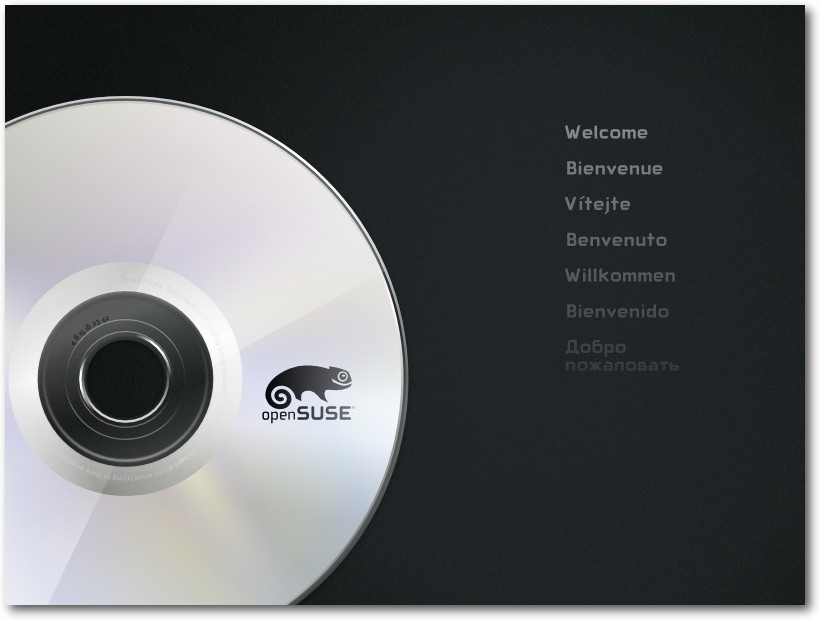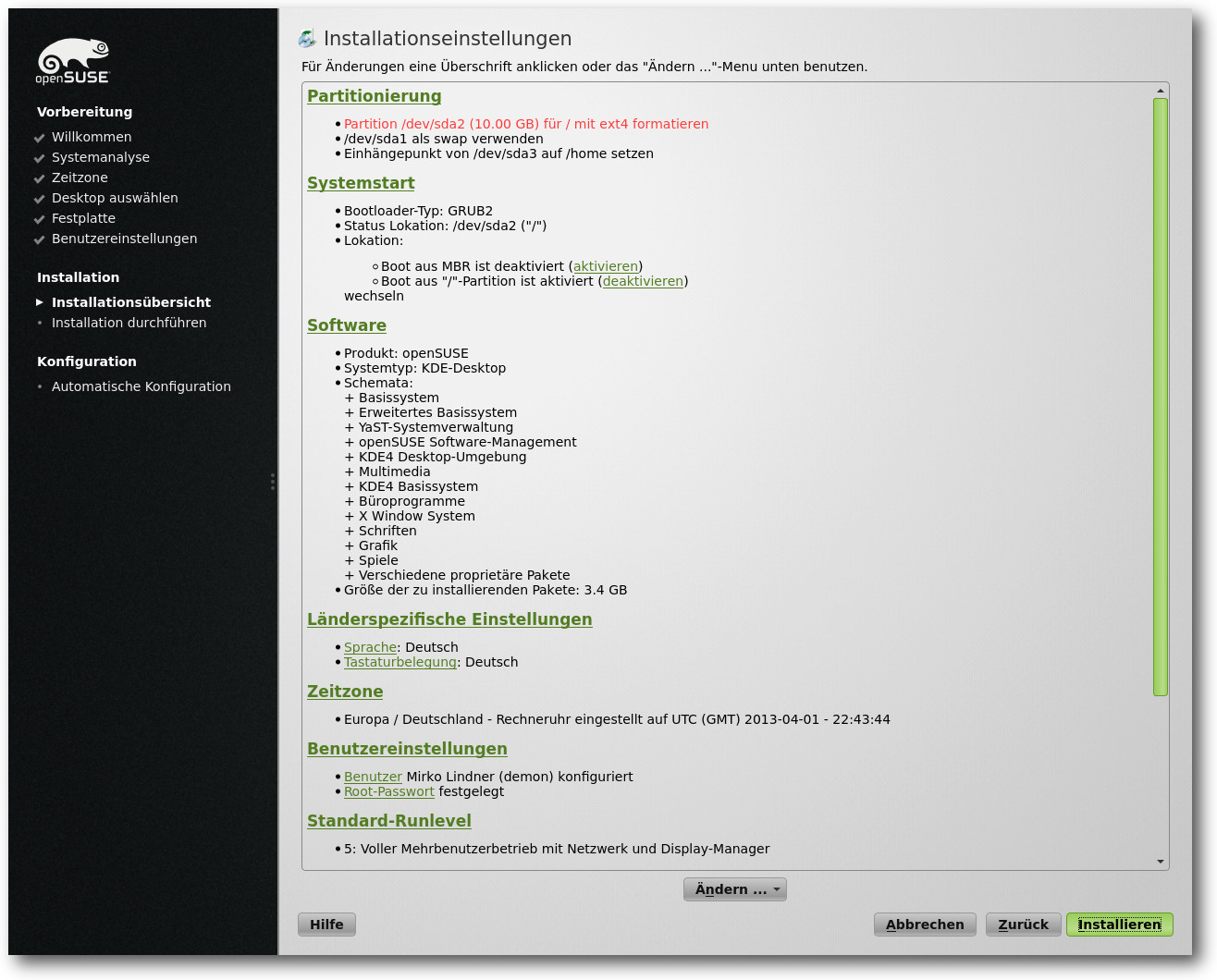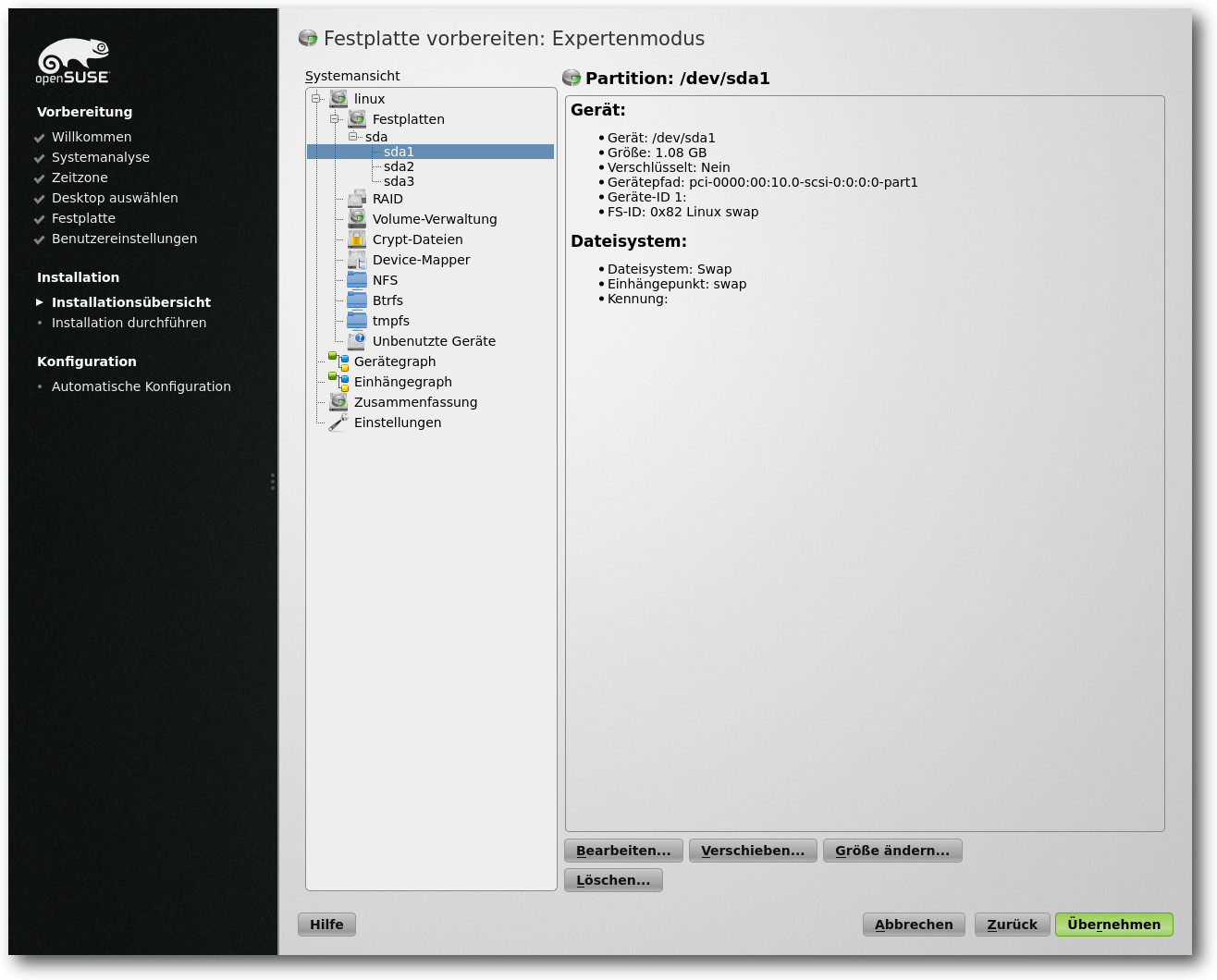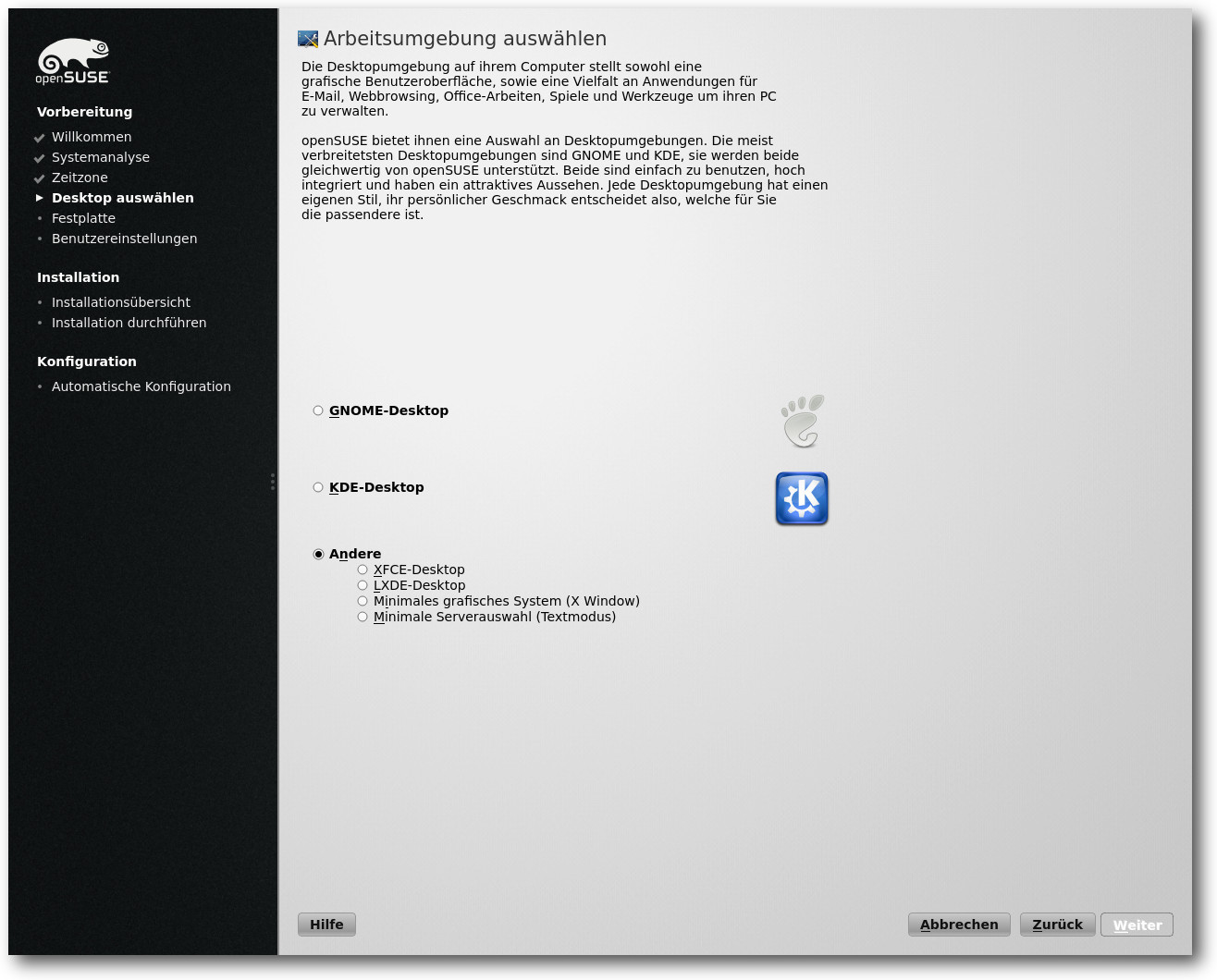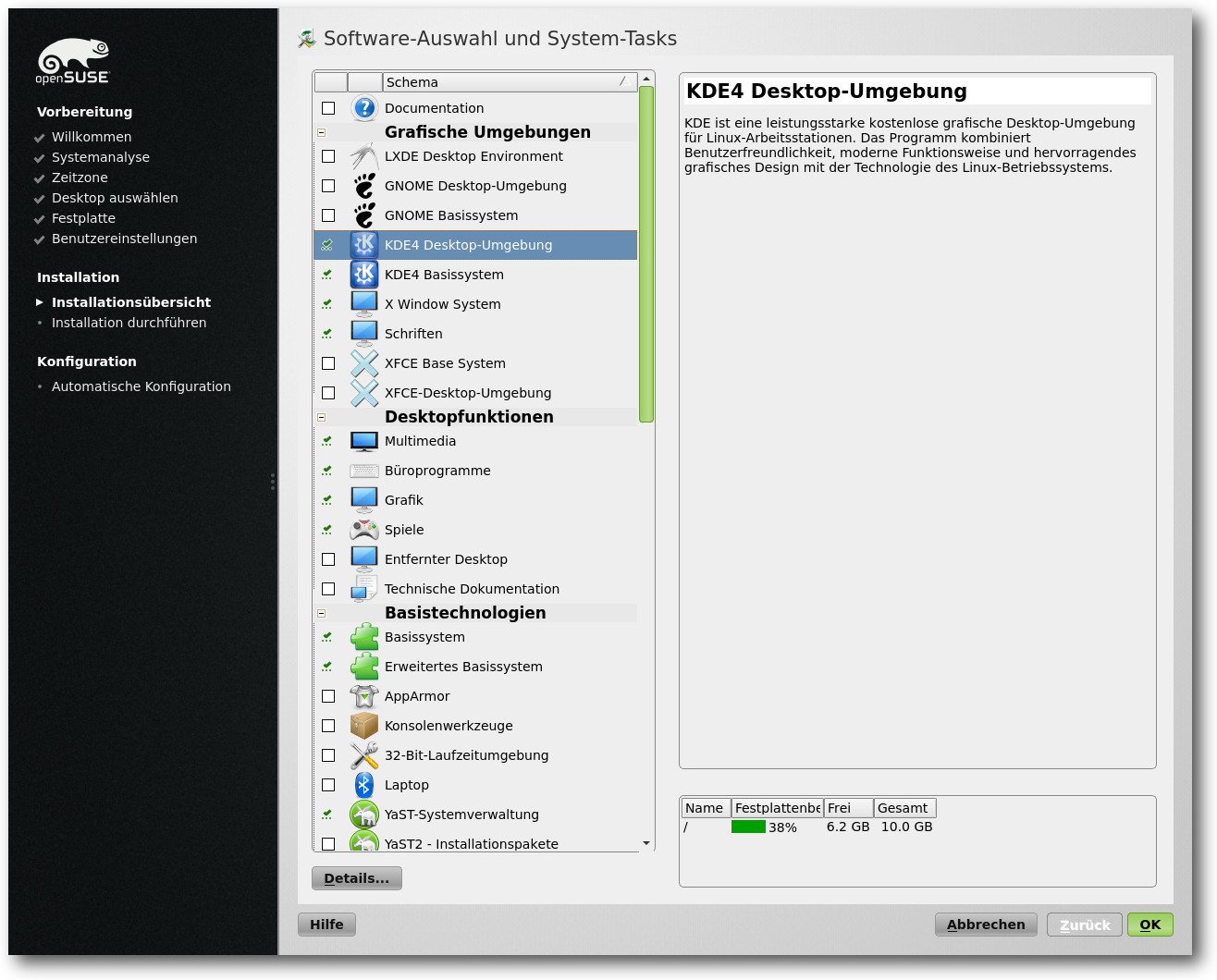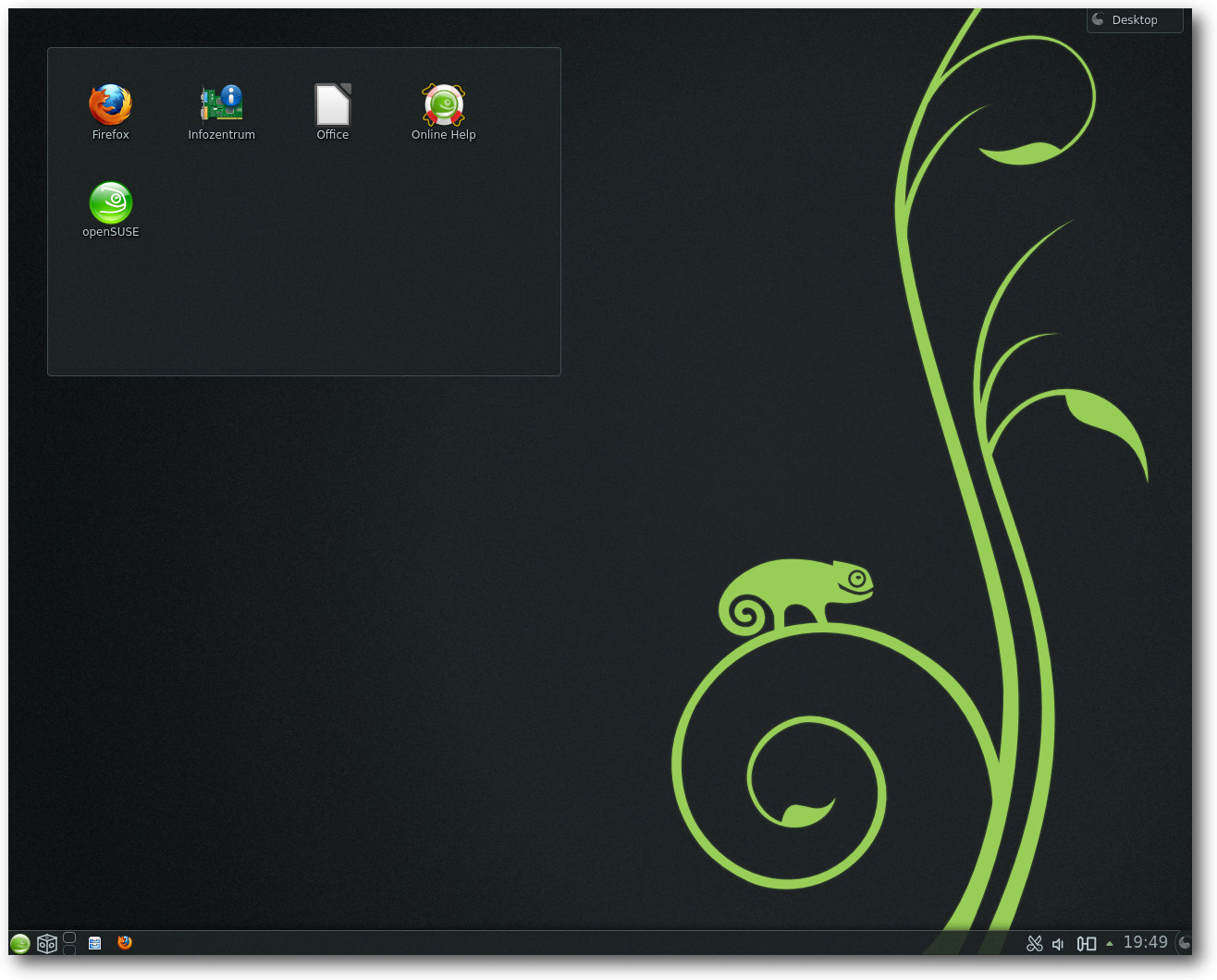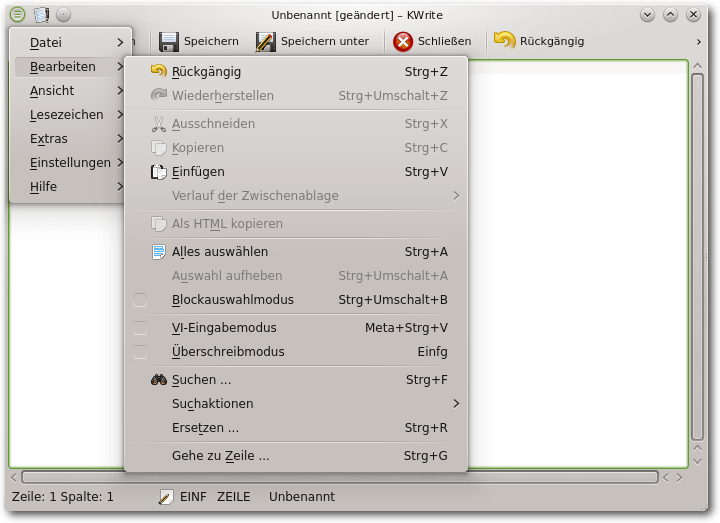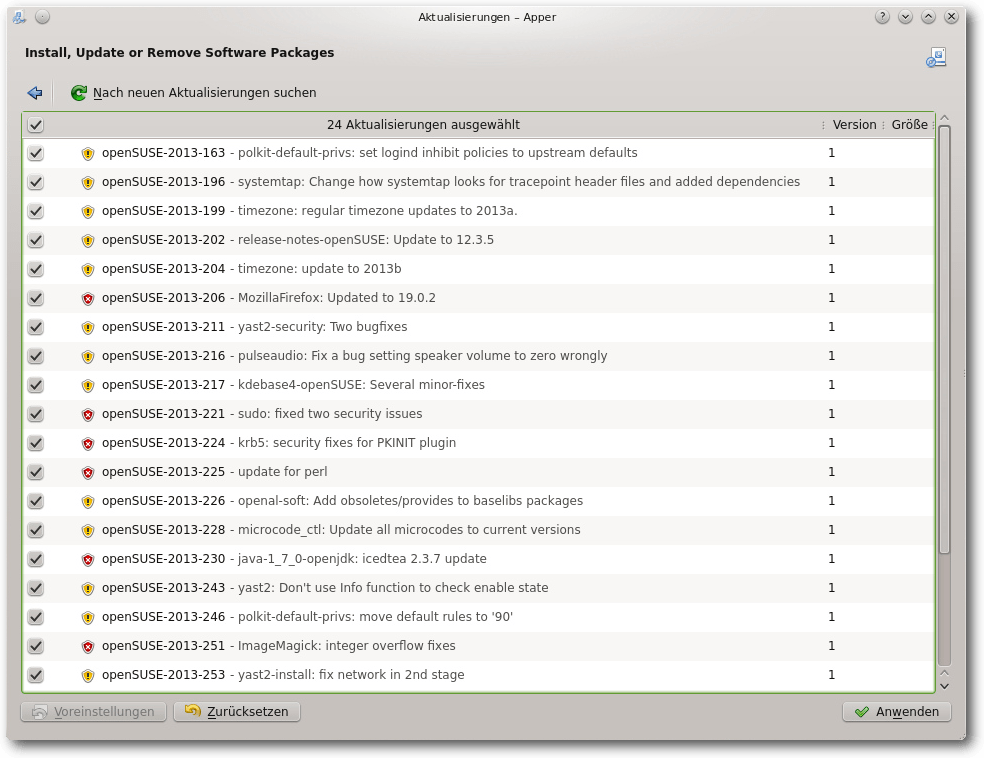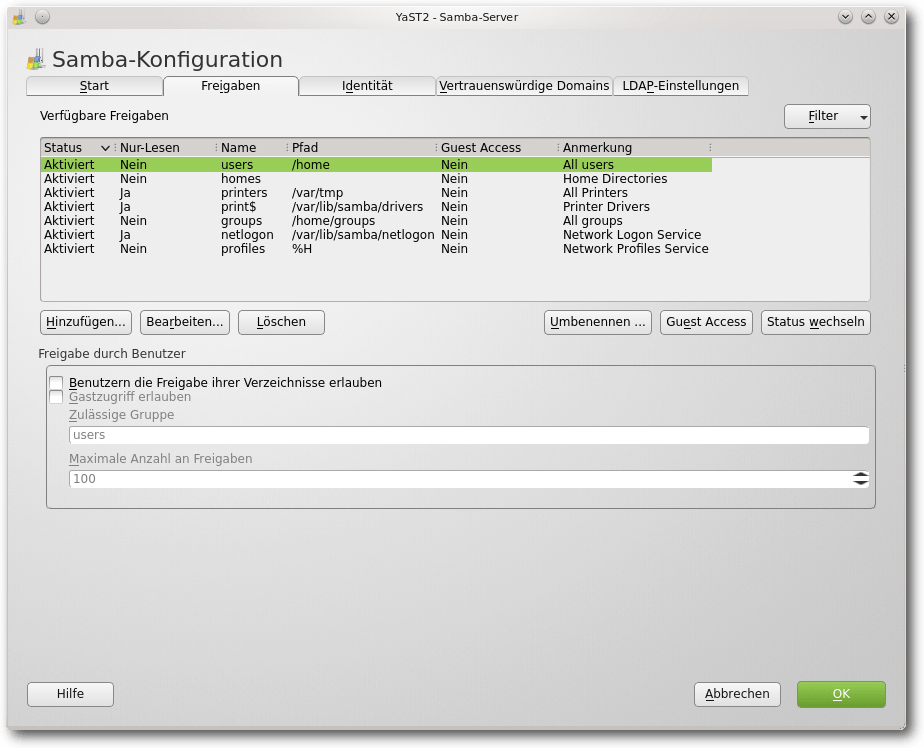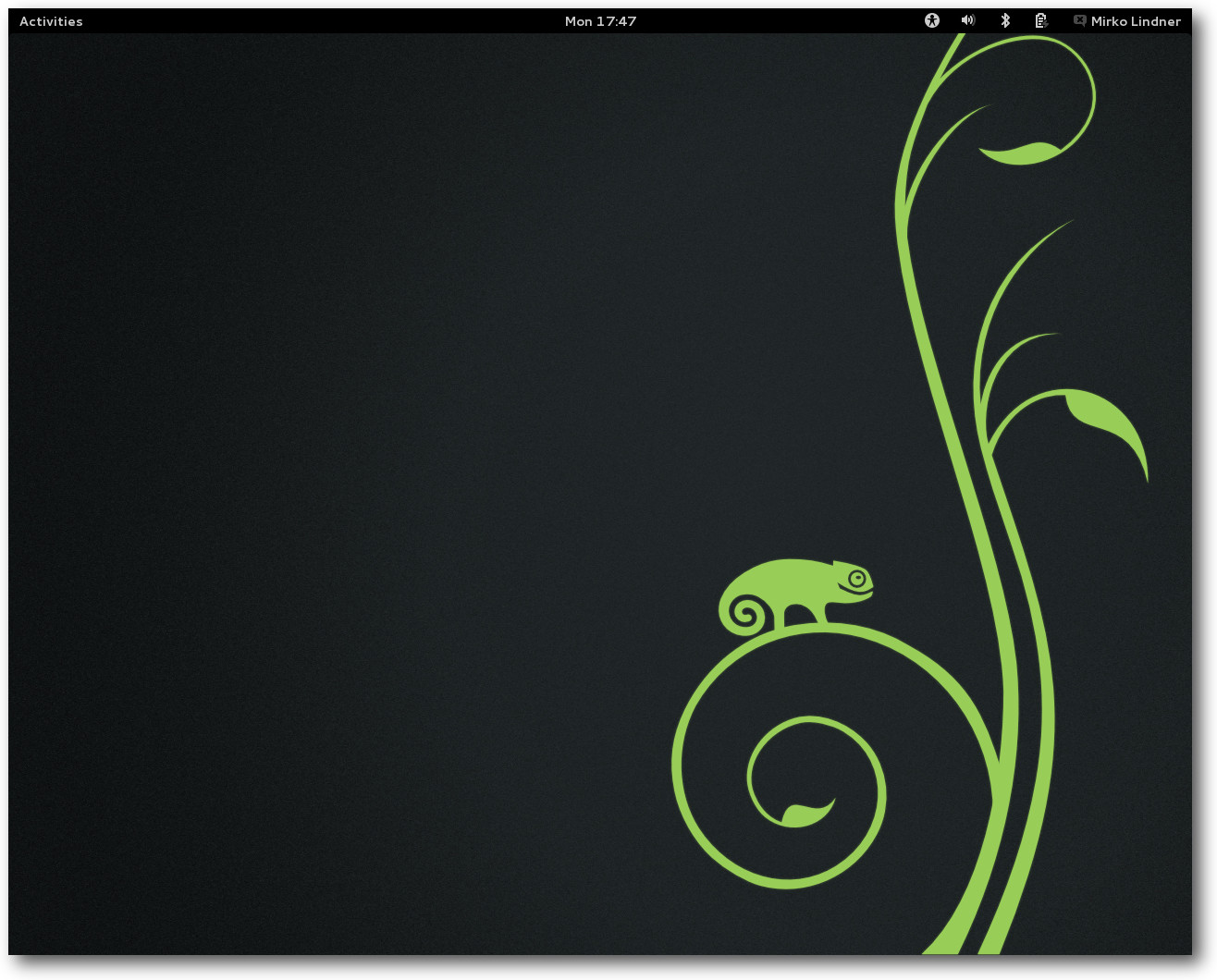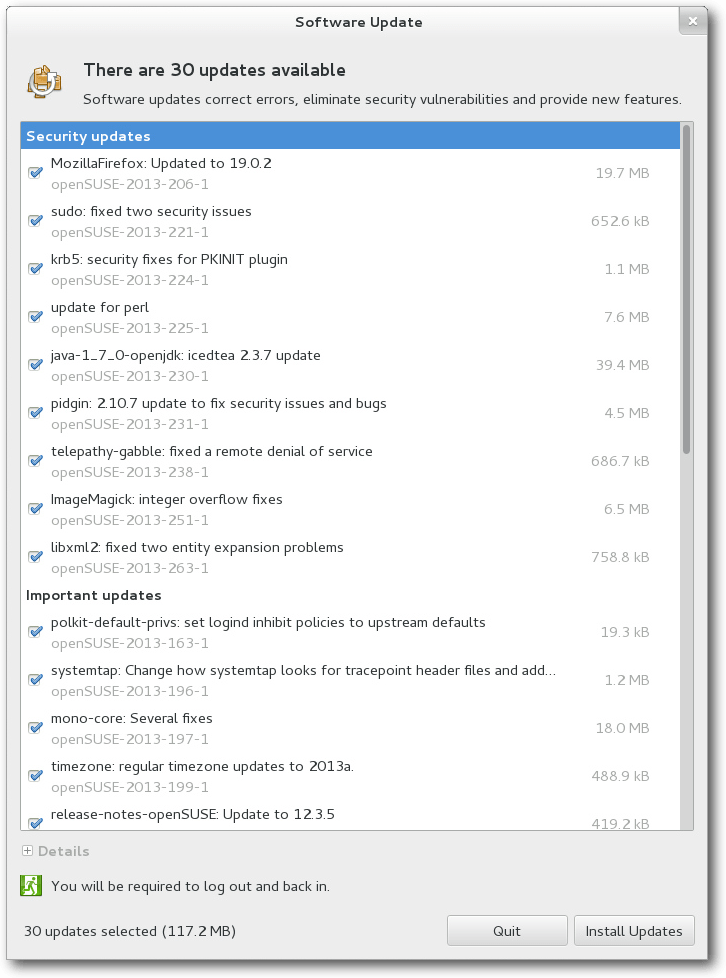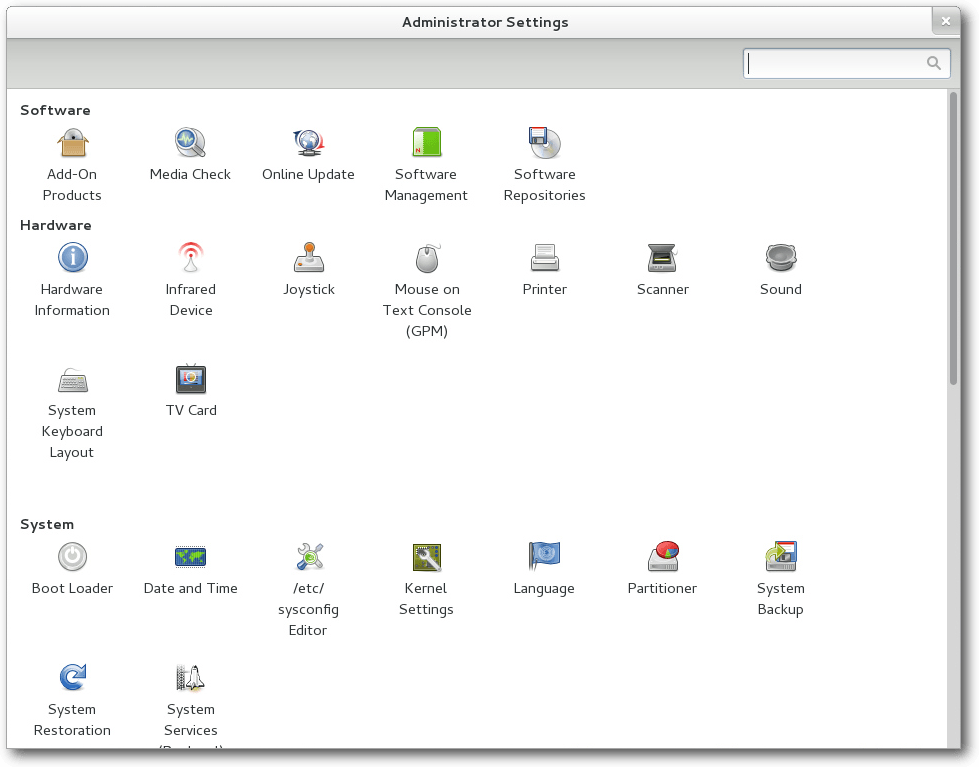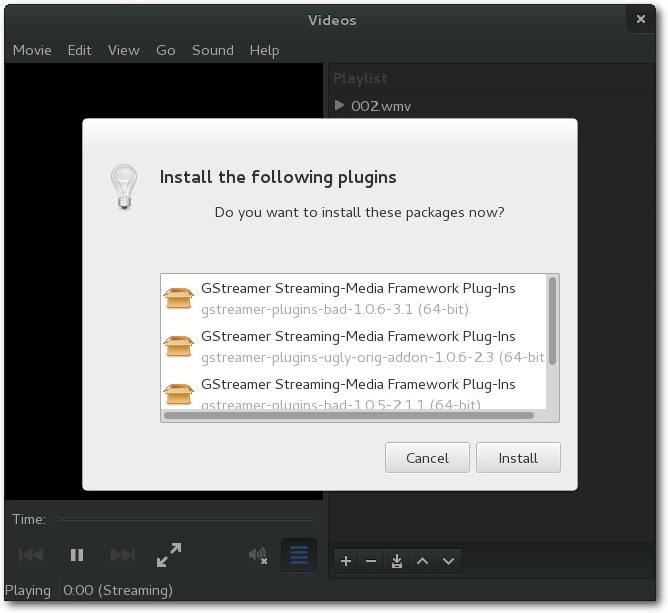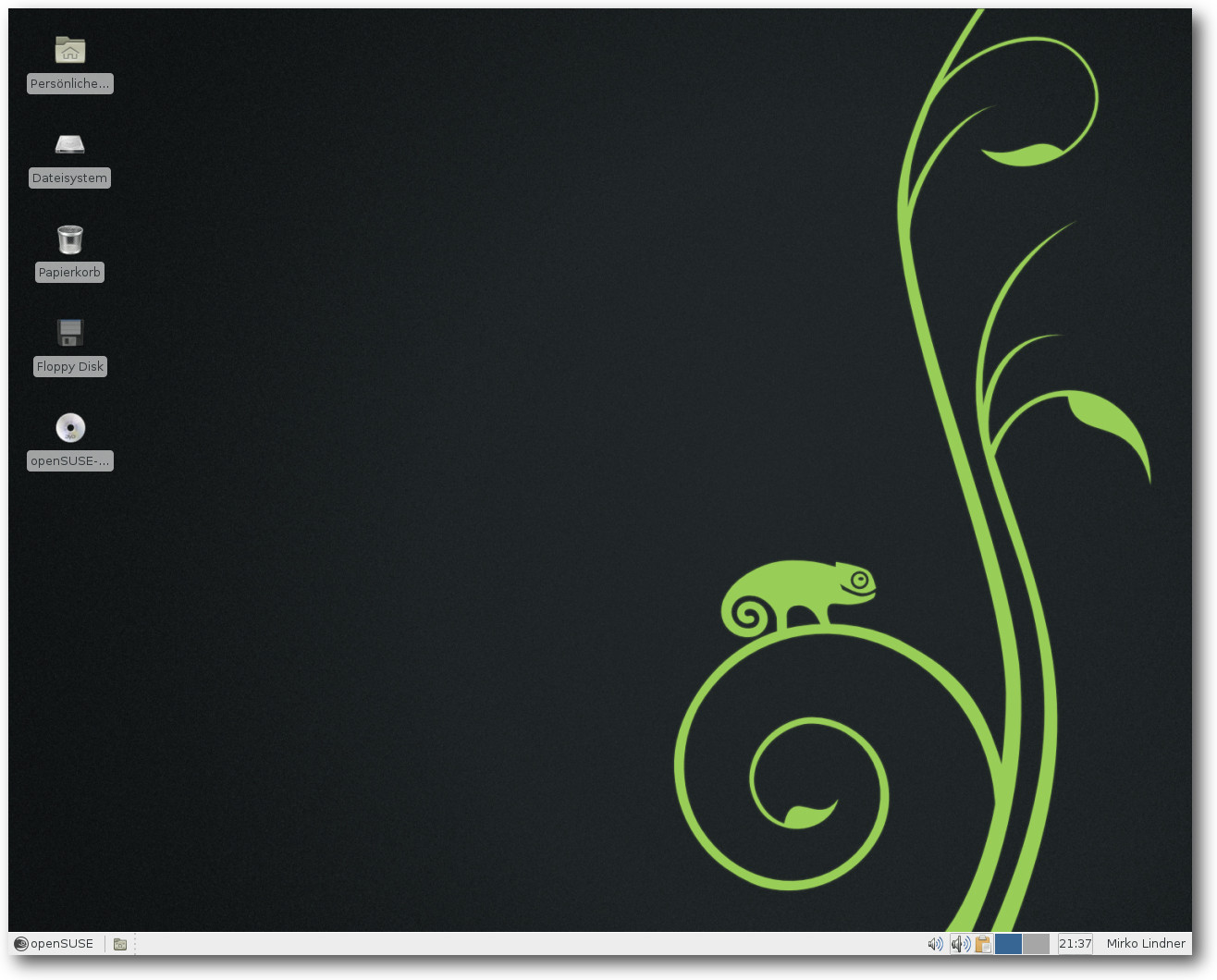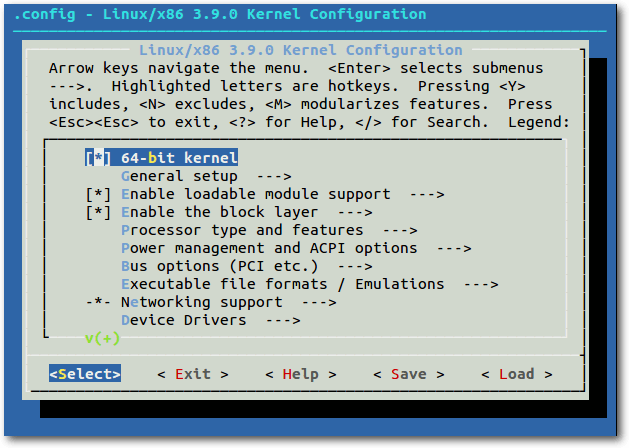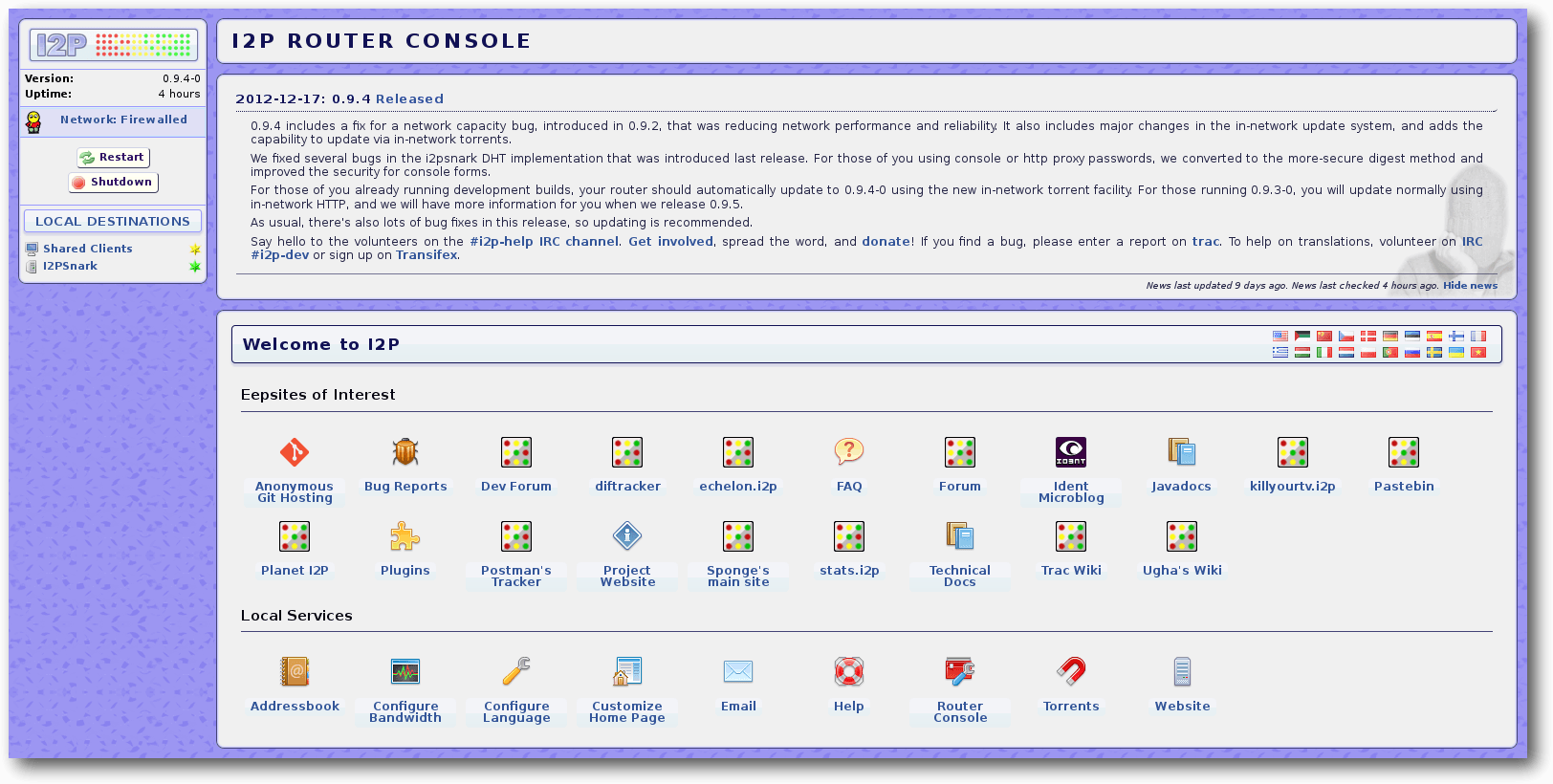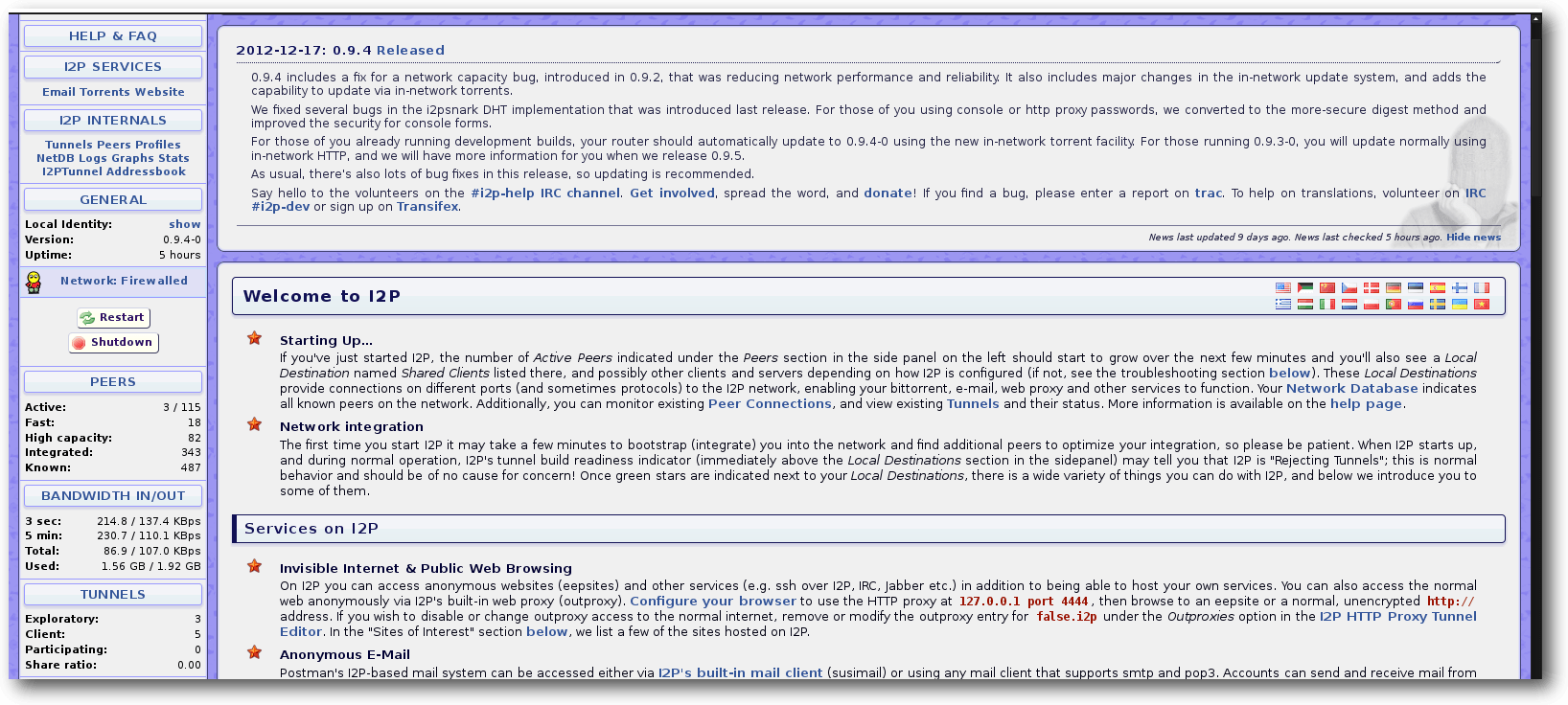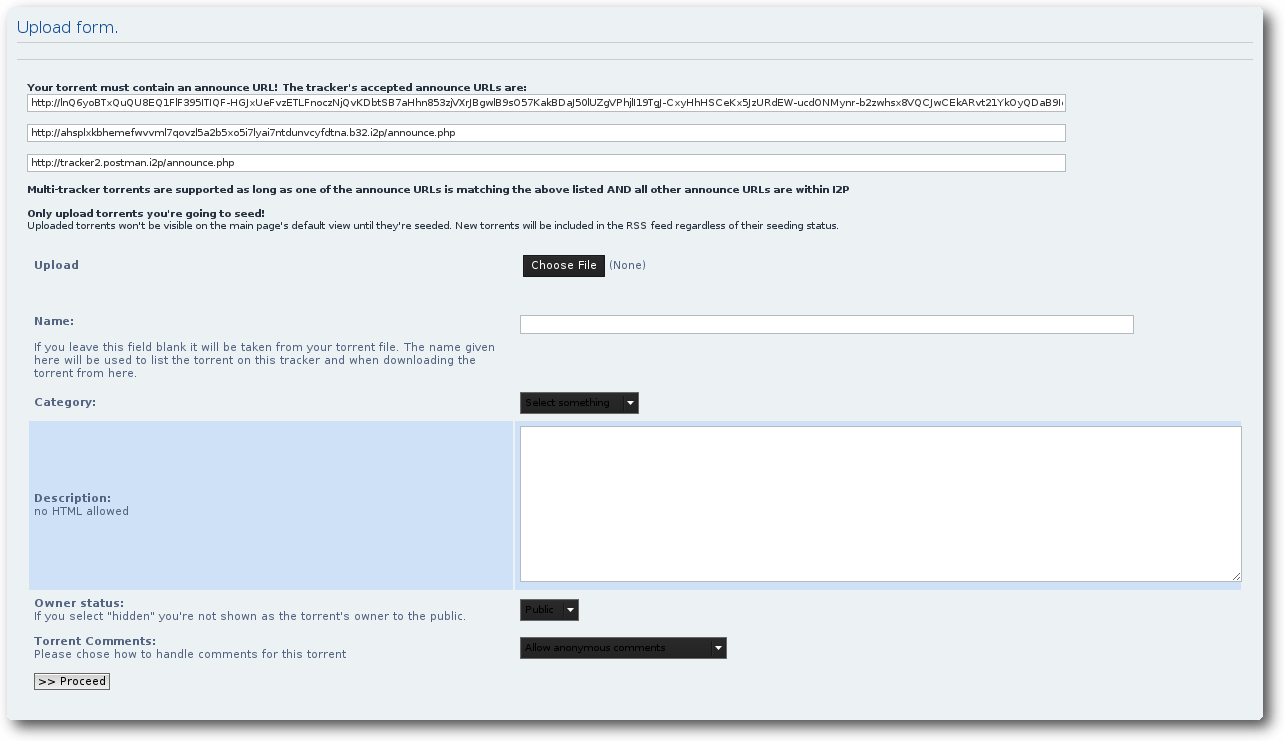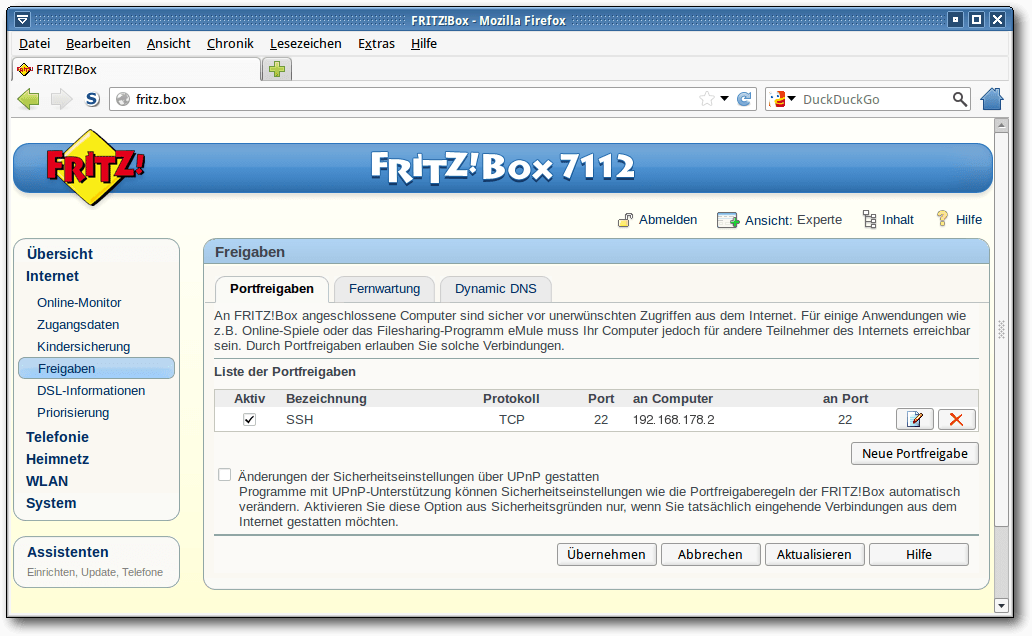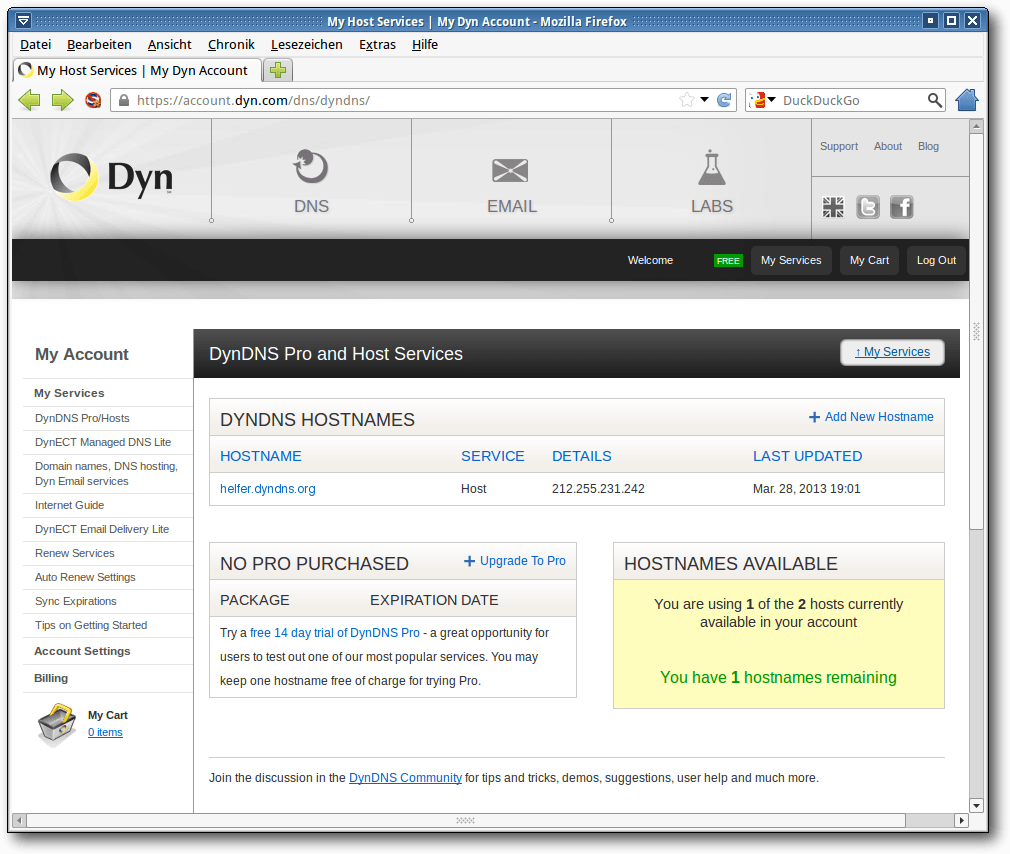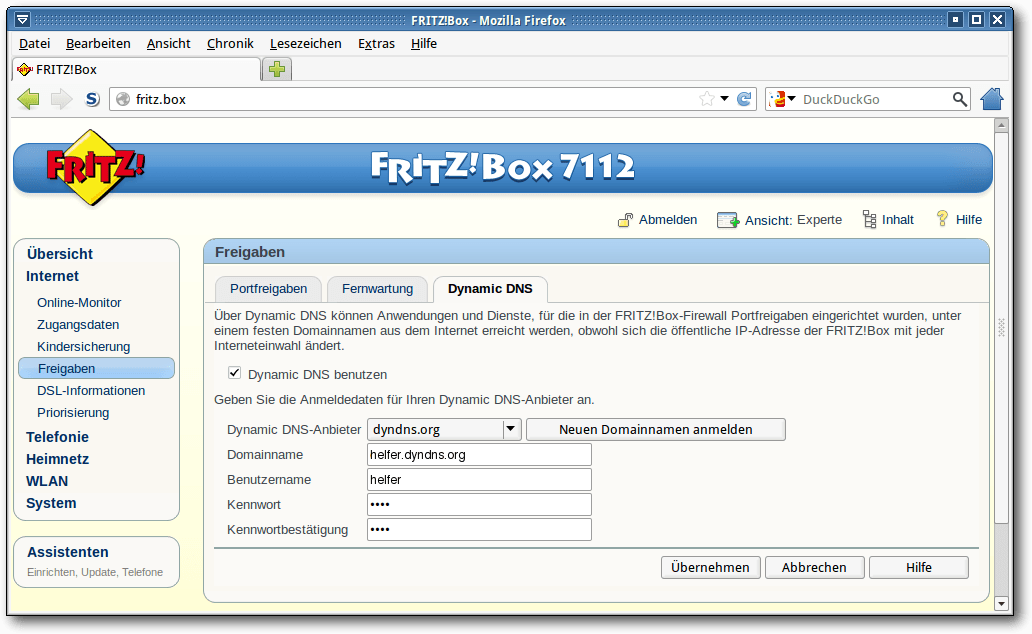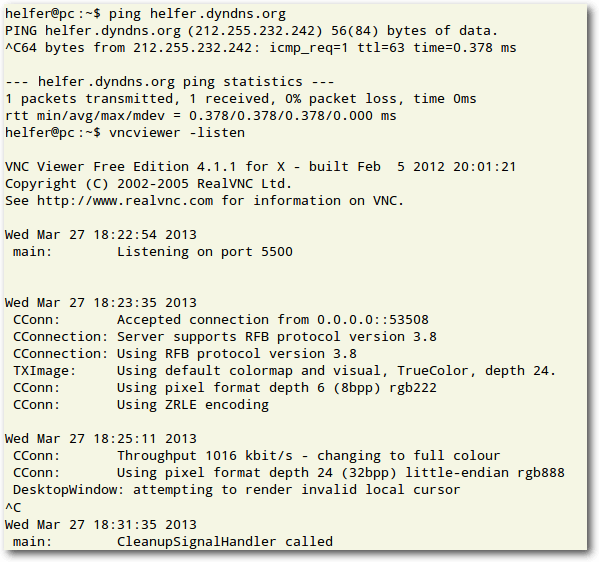Zur Version ohne Bilder
freiesMagazin Mai 2013
(ISSN 1867-7991)
openSUSE 12.3
Sechs Monate ist es her, dass die von der Gemeinschaft erstellte openSUSE-Distribution eine Aktualisierung erfuhr. Nun liefern die Entwickler die Version 12.3 aus und versprechen das Produkt nicht nur aktualisiert, sondern auch massiv verbessert zu haben. (weiterlesen)
I2P – Ein anynomes P2P-Netzwerk
Anonymität im Internet ist ein sehr aktuelles Thema, welches nicht nur in verschiedenen autoritäten Staaten wie China oder Iran von immenser Bedeutung ist. Der folgende Artikel stellt eine Möglichkeit vor, sich mit relativ großer Anonymität in einem Darknet, also einem Netz im Netz, zu bewegen. (weiterlesen)
Zum Index
Linux allgemein
openSUSE 12.3
Der April im Kernelrückblick
Anleitungen
I2P – Ein anynomes P2P-Netzwerk
Hilfe leisten mit Reverse VNC
Software
Dateiüberprüfung mit iWatch – Einbruchserkennung in Echtzeit
Community
Rezension: Apps mit PhoneGap entwickeln
Rezension: Java-Komponenten
Magazin
Editorial
Leserbriefe
Veranstaltungen
Vorschau
Konventionen
Impressum
Zum Index
Änderungen im Magazin
Diesen Monat gibt es bei freiesMagazin einige Veränderungen, die wahrscheinlich nur
wenigen Lesern auffallen werden. Nichtsdestotrotz sind sie wichtig, da sie
das Magazin verbessern.
Zum einen haben wir unsere interne Organisation optimiert, sodass die
Artikel der Autoren von der Redaktion in einer eigenen Meta-Sprache abgelegt
werden. Auf die Art kann ein simples Skript die Artikel korrekt setzen, ohne
dass jemand manuell diese mühsame (und mitunter eintönige) Arbeit erledigen
muss. Die Rolle des „Setzers“ fällt damit bei freiesMagazin weg, die des „Layouters“
bleibt natürlich erhalten.
Aber auch beim Layout wurden einige Optimierungen vorgenommen. Auf der
TeX-Tagung in Gießen (siehe freiesMagazin
04/2013 [1]) war
freiesMagazin ebenfalls vertreten und berichtete über einige Probleme mit dem Layout.
Bei der Diskussion kam auch der Begriff des registerhaltigen Satzes auf:
Zitat: „Praktisch wirkt sich Registerhaltigkeit dahin aus, dass alle
Elemente des Satzspiegels, insbesondere die Zeilen eines Buches exakt
übereinander liegen.“ [2]
Dies haben wir nun umgesetzt, sodass wir weniger Probleme und
Anpassungschwierigkeiten mit den Abständen zwischen Absätzen und Boxen
haben. Das heißt, wenn Sie freiesMagazin doppelseitig ausdrucken und gegen das Licht
halten würden, wären alle Zeilen auf exakt der gleichen Höhe. Dies fällt Dank
des dreispaltiges Satzes aber bereits beim Anschauen des PDFs auf, da
benachbarte Zeilen in den Spalten auf einer Höhe liegen sollten.
Auf die HTML- und EPUB-Version haben diese Änderungen natürlich keine
Auswirkung, da beide Versionen einen dynamischen Textfluss haben und somit
keinem starren Layout unterworfen sind.
Artikelarmut
Zusätzlich sehen Sie an dieser Ausgabe, dass es immer weniger Artikel
werden, die wir Ihnen präsentieren können. Für Juni haben wir
glücklicherweise noch ein paar, aber für die Sommermonate danach sieht es
sehr düster aus.
Wenn Sie helfen wollen, schauen Sie auf die
Themenwunschliste [3] oder
überlegen sich selbst ein Thema, über das Sie schreiben wollen. Ihre Ideen
und Artikelentwürfe können Sie dann einfach an  senden.
Wir freuen uns auf Ihre Vorschläge und wünschen Ihnen nun viel Spaß beim
Lesen der neuen Ausgabe.
Ihre freiesMagazin-Redaktion
Links
senden.
Wir freuen uns auf Ihre Vorschläge und wünschen Ihnen nun viel Spaß beim
Lesen der neuen Ausgabe.
Ihre freiesMagazin-Redaktion
Links
[1] http://www.freiesmagazin.de/freiesMagazin-2013-04
[2] https://de.wikipedia.org/wiki/Register_(Druck)
[3] http://www.freiesmagazin.de/artikelwuensche
Das Editorial kommentieren
Zum Index
von Mirko Lindner
Sechs Monate ist es her, dass die von der Gemeinschaft erstellte
openSUSE-Distribution eine Aktualisierung erfuhr. Nun liefern die Entwickler die
Version 12.3 aus und versprechen das Produkt nicht nur aktualisiert, sondern
auch massiv verbessert zu haben.
Redaktioneller Hinweis: Der Artikel „OpenSuse 12.3“ erschien erstmals bei Pro-Linux [1].
Neuerungen und Verbesserungen der Anwenderdistribution
Nach Aussagen der Ersteller bietet die neue
openSUSE 12.3 alles, was zeitgemäße Linux-Benutzer benötigen. Das System sei
demnach „das Beste, was freie Software anzubieten hat“, gepaart mit
„der einzigen „Grünen Quelle“ – stabil, freundlich und zum Spaß“.
Mittlerweile gehört es zum guten Ton jedes Distributors, das eigene Produkt in
verschiedenen Editionen auszuliefern. So kommt auch openSUSE 12.3 in der frei
herunterladbaren Version in mehreren Editionen. Neben einer 4,7 GB großen DVD,
die alle Pakete in sich vereint, offeriert das Team auch spezielle Abbilder mit
dedizierten Umgebungen oder Abbilder für den Einsatz als Rettungssystem,
respektive zur Installation über das Netzwerk. Seit der 9er-Reihe unterstützt
Suse/openSUSE neben der x86- auch die x86_64-Architektur. Diese Unterteilung
behält das Team weiterhin bei und gliedert die Downloads auch nach der
gewünschten Architektur.
openSUSE liefert auch mit der neuen Version einen gewohnt großen Umfang an
Paketen. Die Distribution setzt auf dem Kernel 3.7 auf und bietet
dementsprechend auch die Vorteile der aktuellen Version von Linux. So können
Kernel-Module nun auch kryptografisch signiert werden, was unter anderem für die
Unterstützung von UEFI Secure Boot nötig ist. Die weitere Basis von openSUSE
12.3 stellt glibc in der Version 2.17 dar. Gegenüber der letzten Version 2.15,
die in openSUSE 12.2
noch eingesetzt wurde, bietet die neue Version unter
anderem eine Unterstützung der 64-Bit-ARM-Architektur (AArch64) und des-x32 ABI.
Resultierend aus den Änderungen bietet die neue openSUSE auch eine bessere
Unterstützung von UEFI und experimentelle Unterstützung von Secure Boot. Bei
diesem Test funktionierte die Neuimplementierung relativ gut, auch wenn noch
diverse manuelle Eingriffe notwendig waren. So erkennt beispielsweise Yast nicht
automatisch, ob das System Secure Boot nutzt, und installiert standardmäßig
einen unsignierten Bootloader. Will man eine signierte Variante des Loaders
haben, muss der Anwender diesen manuell bei der Installation auswählen. In
Anbetracht der Tatsache, dass die Technologie selbst von den Erstellern und dem
Kernel-Team als experimentell bezeichnet wird, ist hier noch
Verbesserungspotenzial vorhanden.
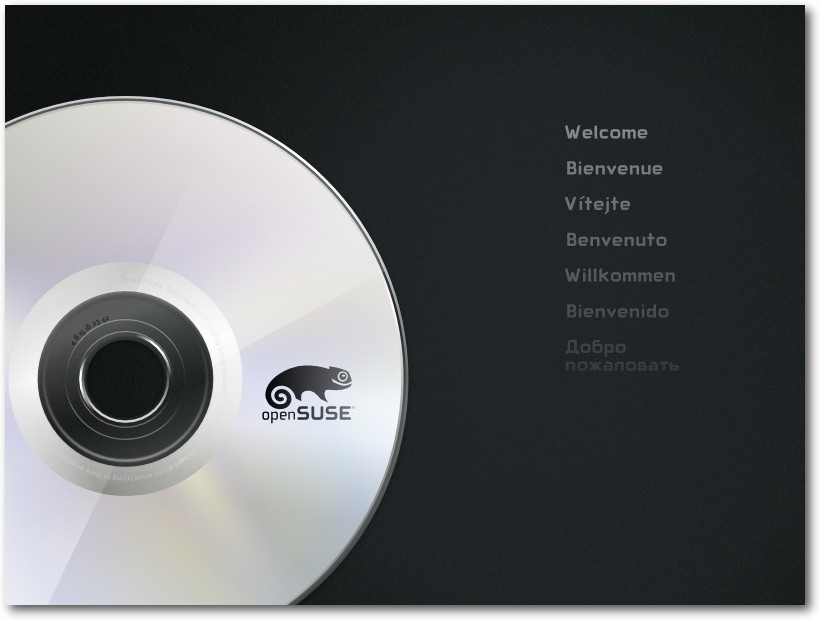
Der Startbildschirm der Installation.
Das traditionelle System-V-Init wurde in der neuen Version von openSUSE durch
Systemd in der Version 195 ersetzt. Nachdem Systemd bereits vor über einem Jahr
eine eigene Log-Implementierung erhielt, kann der Daemon nun in der vorliegenden
Version weitere Dienste ersetzen und beispielsweise für die Rotation der Logs
eingesetzt werden. Darüber hinaus setzt openSUSE auf den X-Server 1.13
auf, der unter anderem über eine Infrastruktur verfügt, die die Zuschaltung von
zur Laufzeit angesteckter oder zugeschalteter Grafikhardware verbessert.
Installation und Konfiguration
Das Booten oder die Installation der DVD klappte bei allen getesteten Systemen
anstandslos. Funktionell gesehen unterlag die Auswahl der
möglichen
Installationsmethoden keinerlei Änderung. So bietet openSUSE immer noch eine
automatische Installation wahlweise mit deaktiviertem ACPI oder in einer
sicheren Umgebung, eine
manuelle Installation, Rettungssystem oder Speicher-
oder Firmwaretest zur Auswahl an. Darüber hinaus lassen sich bereits beim ersten
Booten der DVD die Sprache und die zu verwendende Auflösung bestimmen. Fast
schon obligatorisch änderte der Hersteller auch in der neuen Version das
Aussehen des Bootscreens. Das Hellgrün musste nun einem durchaus ansprechenden
dunkelgrün-grauen Ton weichen.
Die Installation birgt keine großen Überraschungen. Nach der Bestätigung des Lizenztextes, der zugleich mit der Einstellung der Sprache und
Tastatur erscheint, kommt man zur Festlegung des Datums und der zu
installierenden Umgebung. Wie gehabt ist KDE weiterhin der Standard-Desktop.
Allerdings lassen sich bereits in der Übersicht GNOME, XFCE, LXDE, ein minimales
X-Window-System oder der Textmodus wählen.
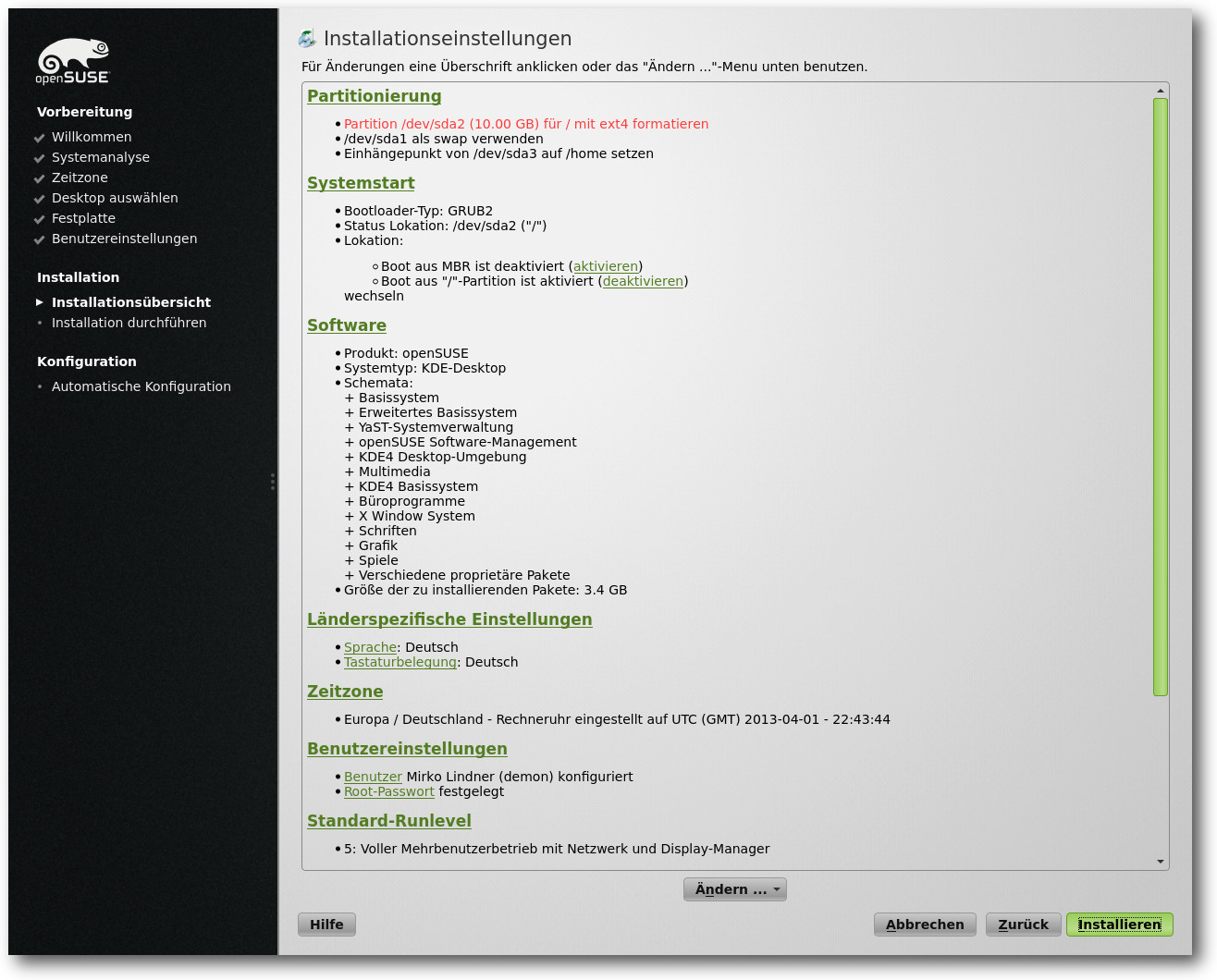
Übersicht der Installation.
Nach der Auswahl der Sprache schlägt openSUSE alle nötigen Schritte vor und
spart vor allem Anfängern lange Handbuchkonsultationen. Neu ist unter anderem
die Möglichkeit, die Installation des Bootloaders direkt in der
Installationsübersicht zu bestimmen. Darüber hinaus lassen sich auch
Add-on-Produkte auf separaten Medien bereits beim ersten Start einbinden. Wird
ein Online-Medium hinzugefügt, beginnt die Distribution mit der Einrichtung von
Netzwerkeinstellungen, sodass noch vor der eigentlichen Installation die
Informationen aus dem Internet geladen werden können. Je nach Verbindung kann
diese Prozedur allerdings eine Weile dauern. Ein Vorteil dieser Vorgehensweise
ist, dass funktionelle Fehler in der Installation vom Distributor noch vor der
eigentlichen Installation durch das Hinzufügen eines Patches beseitigt werden
können.
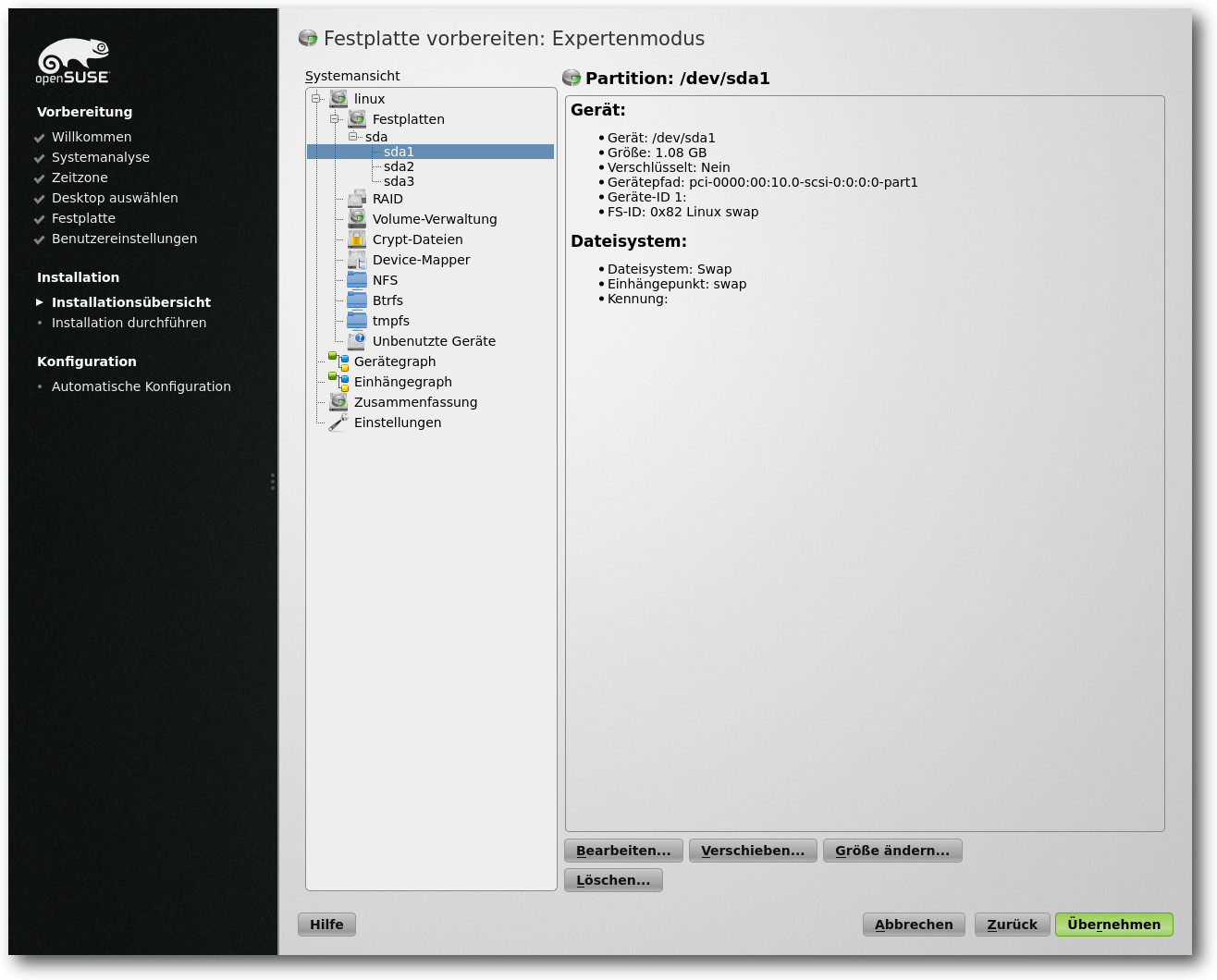
Festplattenpartitionierung: Der Expertenmodus.
Die anfängliche Konfiguration des Systems besteht aus der Auswahl des
Installationsmodus, der Tastaturbelegung, der Maus und der Festlegung der
Partitionen, der zu installierenden Pakete, der Sprache, der Wahl des
Bootloaders und der Zeitzone sowie des Default-Runlevels. Systemprofis und
Linux-Kenner dürfen selbstredend ihre Einstellungen manuell tätigen. Der Rest
der Installation gleicht, von kleineren Ausnahmen abgesehen, der von openSUSE
12.2.
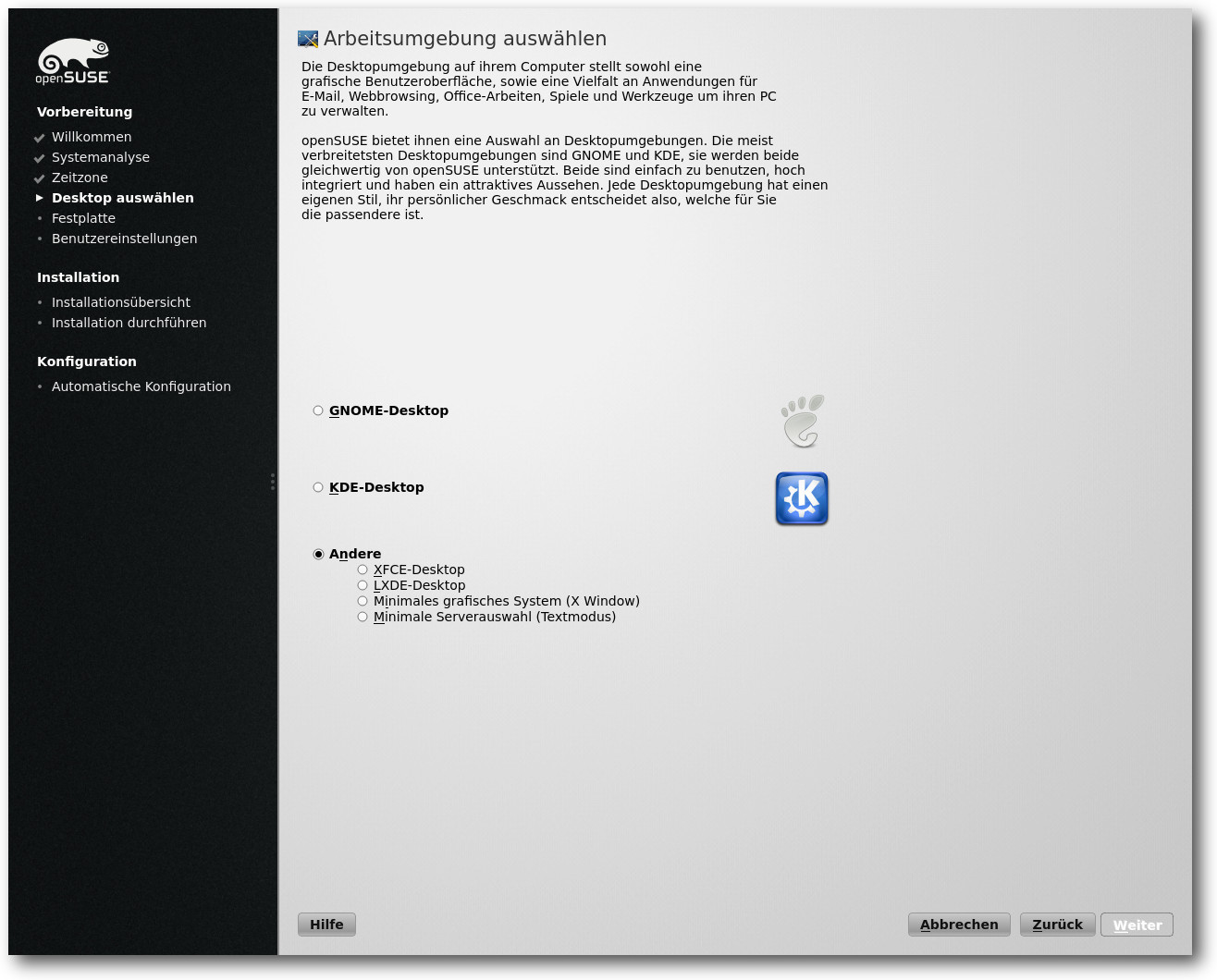
Grobe Auswahl des Standarddesktops.
Bei der Konfiguration sticht, wie auch bei anderen Bereichen, die grafische
Änderung der Eingabemasken ins Auge. War sie in der alten Version noch in
hellgrünen Farben gehalten, passten nun die Entwickler auch die
Konfigurationsdialoge an die neue, grau-grüne Farbgebung an. Ansonsten unterlag
auch die eigentliche Konfiguration nur wenigen Änderungen und wurde nur im
Detail verändert. So findet sich beispielsweise die Konfiguration der Firewall
nicht mehr in der Übersicht bei der Installation des Netzwerks. Im Übrigen
bereitete das Netzwerk doch etliche Probleme. So wurde auf einem der Laptops
beispielsweise der Netzwerkmanager nach dem Start nicht gestartet. Auf einem
anderen System kam keine Konnektivität zustande und das System musste erst
einmal neu gebootet werden. Ein drittes System wies dagegen Fehler bei der
Konfiguration der standardmäßig eingeschalteten Firewall auf, was dazu führte,
dass eine angeblich vorhandene Freigabe für sshd nicht eingerichtet wurde.
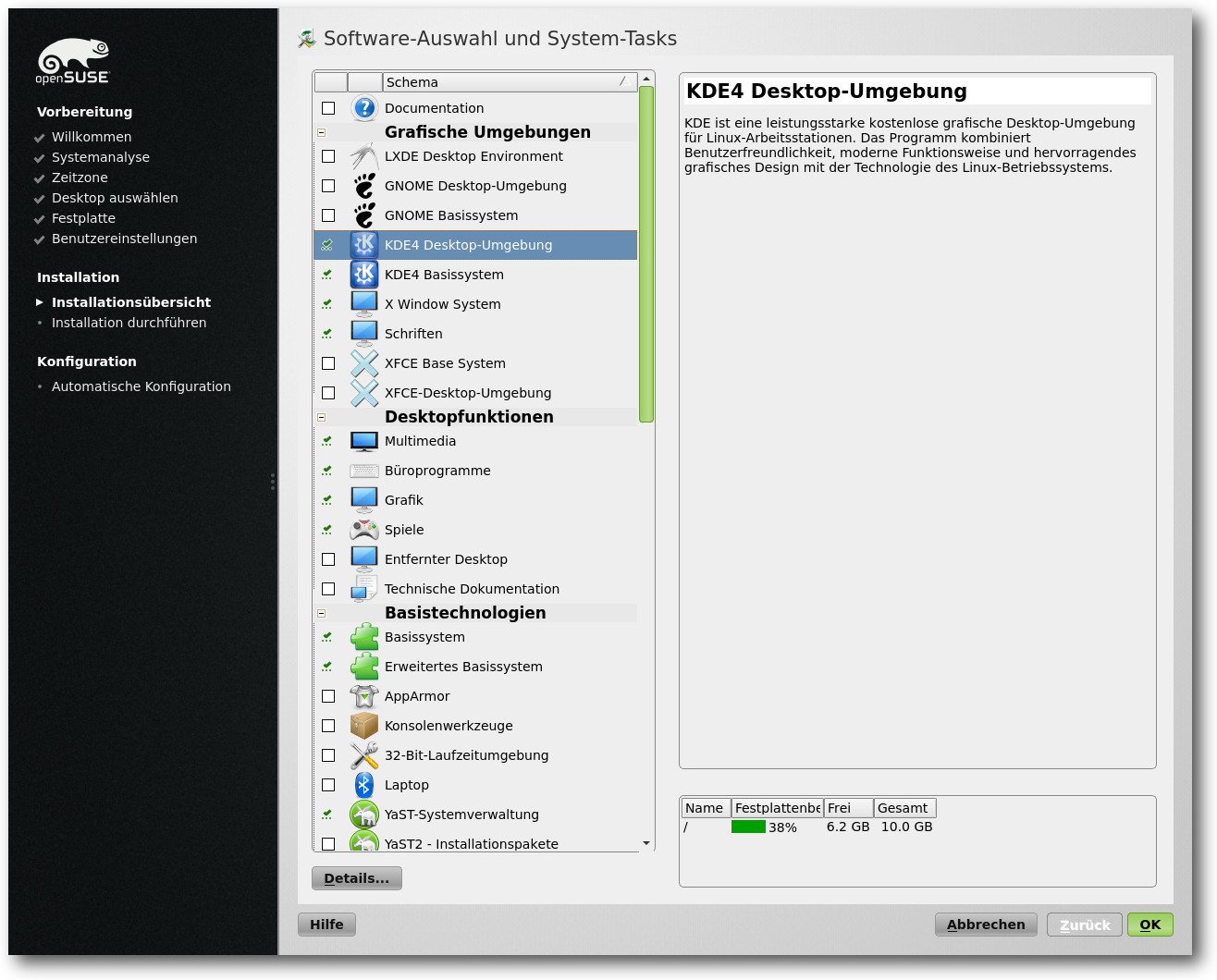
Mittels vordefinierter Paketgruppen kann die Auswahl verfeinert werden.
Grafische Oberfläche – KDE
Der Standard-Desktop unter openSUSE heißt weiterhin KDE. Die in der Version 4.10
vorliegende Umgebung wurde visuell an das neue Aussehen angepasst und kommt mit
den wichtigsten Applikationen. Die Umgebung gestaltet sich aufgeräumt und wirkt
recht elegant. Die Menüstruktur ist aufgeräumt und lässt kaum Wünsche offen.
Einzig die etwas gewöhnungsbedürftigen und teils nichtssagenden Icons für manche
Anwendungen im System-Tray verwirren.
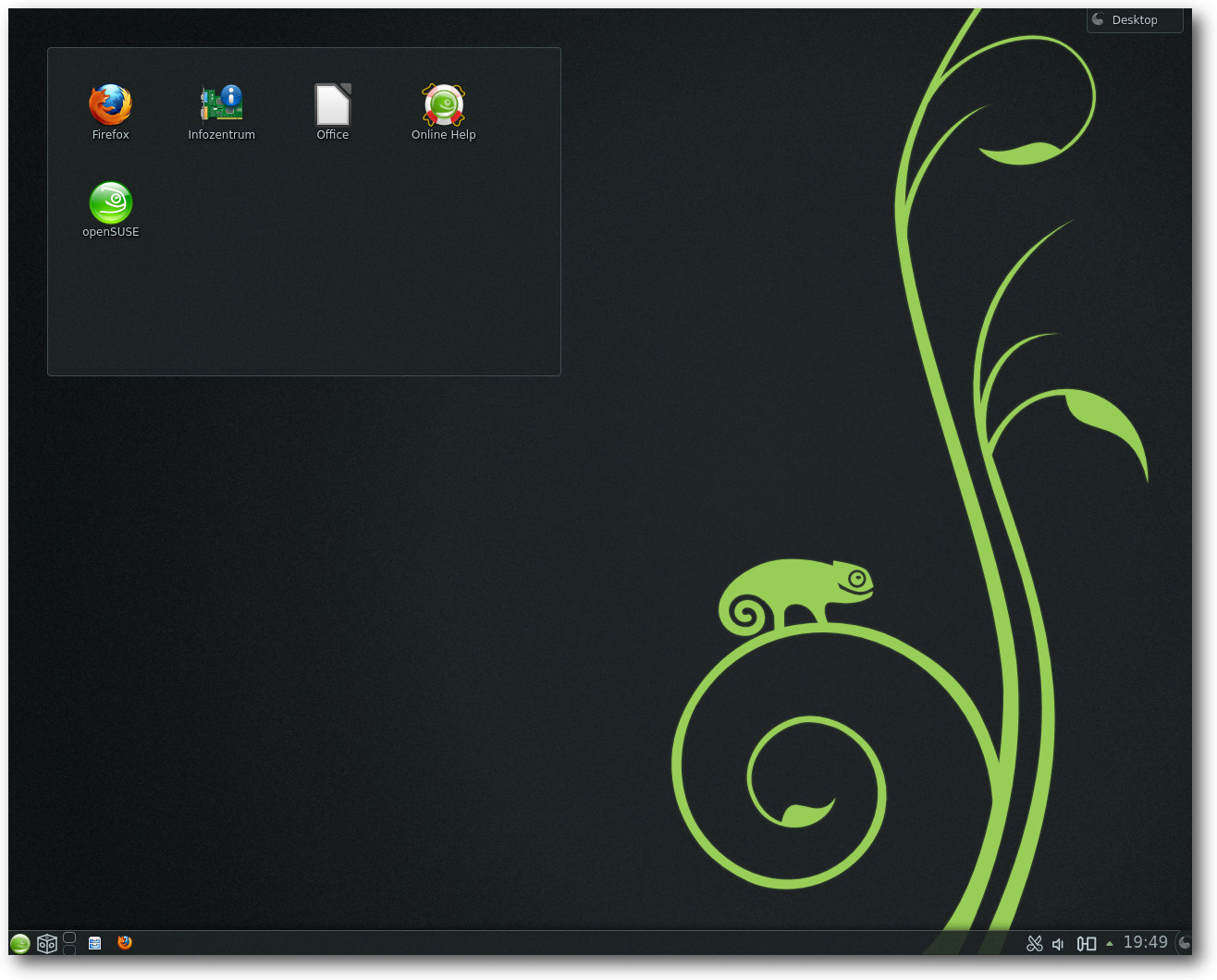
KDE 4.10 in openSUSE 12.3
Der Plasma-Desktop wurde in KDE 4.10 und damit auch openSUSE 12.3 weiter
aufpoliert. So wird Qt Quick in den Plasma-Workspaces
noch intensiver als zuvor
genutzt. Die bereits in den früheren Versionen eingeführten
Qt-Quick-Plasma-Komponenten, die eine standardisierte API-Implementation von
Widgets mit dem nativen Plasma-Aussehen bereitstellen, wurden um neue Module
ergänzt. Viele weitere Plasma-Komponenten wurden neu in Qt Quick konzipiert.
Unter anderem setzen die Systemleiste, der Pager, Systembenachrichtigungen und
die Wetterstation auf die neue Technologie auf. Zudem haben die KDE-Entwickler
die Bildschirmsperre überarbeitet, die nun ebenfalls auf Qt Quick beruht. Dank
der ebenfalls auf Qt Quick aufsetzenden Wallpapers-Engine ist es nun einfacher,
animierte Desktophintergründe zu erstellen.
Der Window-Manager KWin enthält nun eine Integration von Get Hot New Stuff
(GHNS) [2],mit der zusätzliche Effekte und Skripte
heruntergeladen und aktiviert
werden können. Mit diesen lässt sich auch das Verhalten von KWin ändern. Der
Window-Manager erkennt zudem auch unter Umständen, dass er in einer virtuellen
Maschine läuft, und schaltet OpenGL-Compositing dann ein, wenn möglich. Bei
diesem Test funktionierte das anstandslos. Das neue Anwendungsmenü, das in die
neue Version der Umgebung Einzug hielt, ist bei openSUSE nicht aktiviert.
Eine weitere Neuerung von KDE 4.10 stellt die überarbeitete Metadaten-Engine
Nepomuk dar, die von vielen Fehlern befreit wurde und Dateien schneller und
robuster indizieren soll. So bietet der neue Indexer unter anderem Filter an,
die es
ermöglichen, das Indizieren auf bestimmte Dateitypen zu begrenzen. Zudem
liefert die Umgebung eine neue Anwendung zum Bereinigen von korrumpierten Daten
in Nepomuk mit. Ein neuer Tags-kioslave erlaubt es, in jeder KDE-Applikation
nach Tags zu suchen. Neu ist ebenfalls der Print-Manager, der unter anderem
für die Einrichtung von Druckern und das Überwachen von Aufträgen verantwortlich
zeichnet. Der Dateimanager Dolphin unterstützt nun auch die Anzeige von
MTP-Geräten und macht damit das Transferieren von Daten auf Mobilgeräte
einfacher. Zahlreiche Neuerungen gab es in den KDE-Kernanwendungen. Der
Texteditor Kate unterstützt jetzt auch Python-Plugins, vordefinierte
Farbschemen, weniger störende Benachrichtigungen und kommt mit einem
Projektverwaltungs-Plugin daher. Die
Terminal-Anwendung Konsole erhielt zwei Funktionen zurück: Das Drucken des
Fensterinhalts und das Senden von Signalen. Daneben kann jetzt der Zeilenabstand
geändert werden.
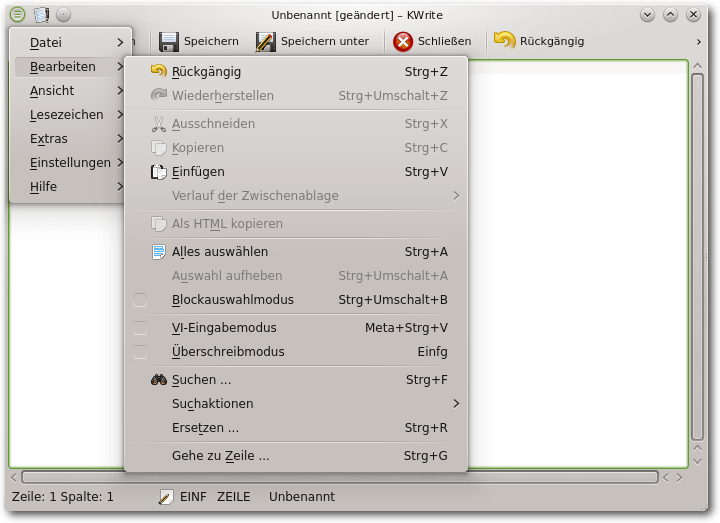
Neu in KDE 4.10: Anwendungsmenüs lassen sich ausblenden.
Zum weiteren Umfang der Umgebung unter openSUSE 12.3 gehören ferner Anwendungen
wie
Amarok oder Digikam, aber auch LibreOffice, GIMP und Firefox. Letzterer
stellt weiterhin den Standardbrowser auch unter KDE dar und weist neben den
üblichen Plugins für Flash und Java auch die openSUSE-Extentions in der Version
1.0.2 und Skype-Buttons für Kopete auf.
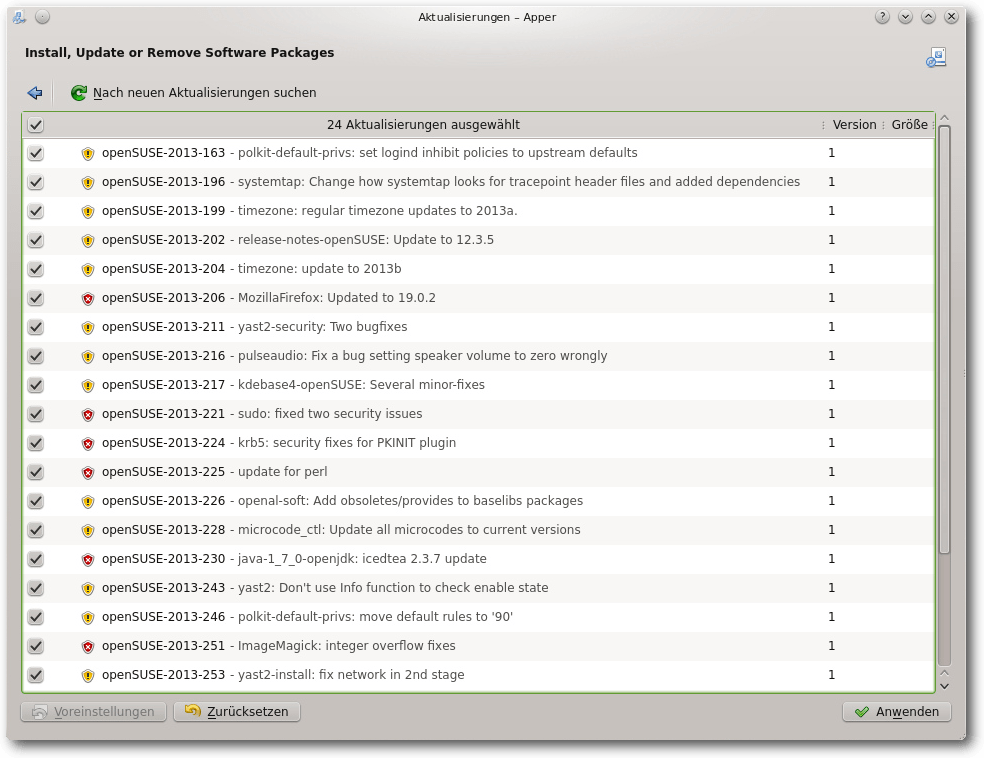
Installation von Updates unter KDE.
Weiterhin nicht im Lieferumfang der Distribution sind zahlreiche proprietäre
Video-Codecs enthalten. Der Fairness halber sei allerdings erwähnt, dass dies
nicht an openSUSE, sondern an lizenzrechtlichen Gründen liegt. Die Entwickler
der Distribution lösen das Manko unter KDE allerdings recht elegant. So wird
beispielsweise die
Unterstützung von MP3 bereits beim ersten Update des Systems
installiert. Dasselbe gilt auch für den Flash-Player. Grund hierfür stellt die
in der Vergangenheit gefällte Entscheidung dar, nur noch freie und
lizenzkonforme Software in den Lieferumfang der Distribution aufzunehmen. Das
Dilemma von nicht unterstützten Video-Formaten lösen die Entwickler mit einem
Hinweis beim Versuch, ein solches Format abzuspielen. Der Anwender wird dazu auf
eine openSUSE-Seite geleitet, die eine automatische Installation aller
benötigten Komponenten ermöglicht.
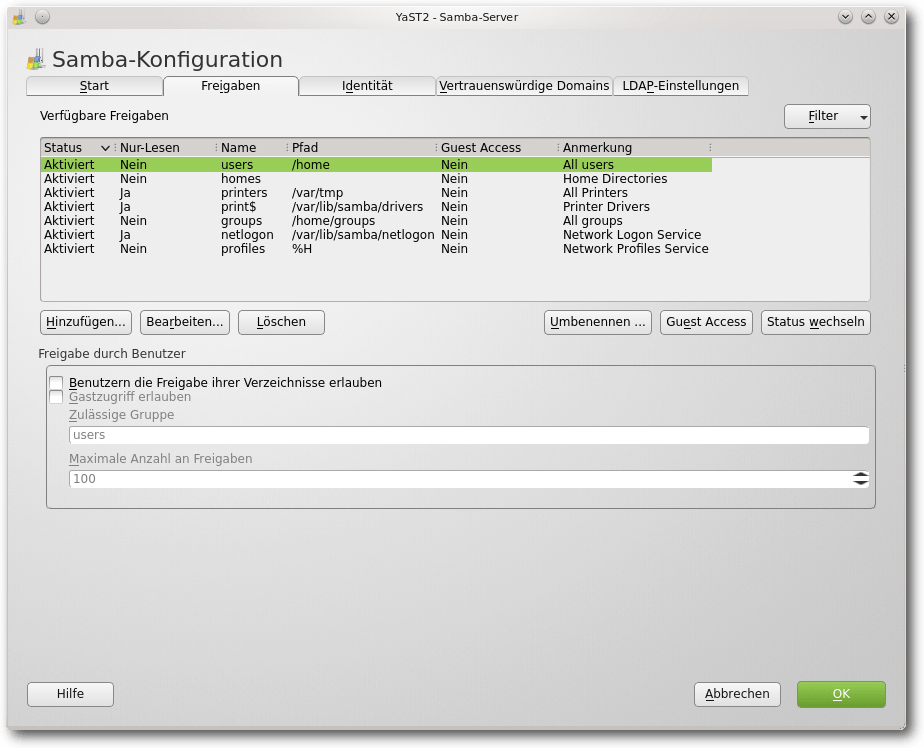
Yast-Modul zur Konfiguration von Samba.
Die Umgebung selbst verhält sich weitgehend souverän und ist gut konfiguriert.
Als Icon-Theme kommt auch bei openSUSE 12.3 das Oxygen-Theme zum Einsatz. Auch
das grafische Thema ist Standard. Hier hat der Hersteller lediglich die
Farbgebung verändert. Ins Auge sticht allerdings der Login-Bildschirm, der nun
erheblich edler aussieht als noch in den Versionen zuvor. Auch die Anbindung von
beispielsweise Gtk+-Anwendungen unter KDE kann überzeugen. Startet man
beispielsweise GIMP, unterscheidet sich die Applikation weder in der Farbgebung
noch in der Erscheinung von anderen Anwendungen.
Grafische Oberfläche – GNOME
GNOME wird in openSUSE in der Version 3.6 ausgeliefert. Der Schwerpunkt der
neuen Version lag laut Aussagen der Entwickler auf der Verbesserung der
Umgebung. So erhielt die Aktivitätenübersicht der GNOME-Shell einige Änderungen.
Es gibt nun einen Gitter-Button in der Startleiste (Dash), mit dem man schnell
zu einzelnen Anwendungen wechseln kann. Die Eingabe von Suchbegriffen wird durch
das Hervorheben der Suchleiste vereinfacht. Das Sperren des Bildschirms folgt
nun dem Paradigma einer Jalousie, die vor dem Bildschirm heruntergezogen wird,
und wurde direkt in die GNOME-Shell eingebaut. Der gesperrte Bildschirm zeigt
eine praktische große Uhr, erlaubt aber auch das Anhalten und Ändern der
Lautstärke, falls Audio abgespielt wird. Überdies werden auch Benachrichtigungen
eingeblendet, was allerdings abschaltbar ist.
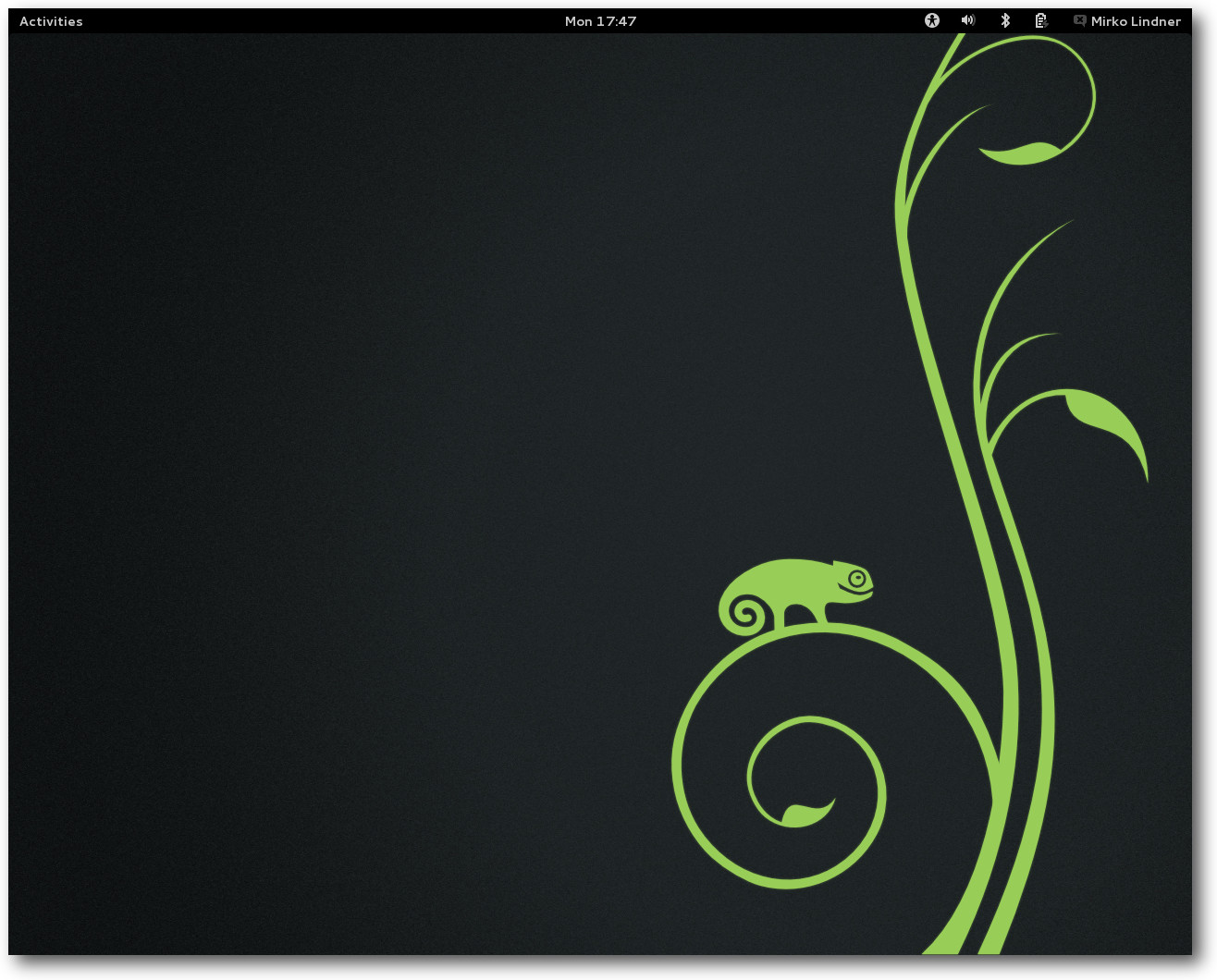
openSUSE 12.3: GNOME.
Apropos Benachrichtigungen: Diesen wurde nun eine eigene Leiste am unteren
Bildschirmrand spendiert, die aber nur eingeblendet wird, wenn man mit der Maus
für einen Moment an den unteren Bildschirmrand fährt. Wenn die Leiste
eingeblendet wird, überlappt sie sich nicht mit den Bildschirminhalten, sondern
schiebt diese nach oben. Die Elemente in der Leiste wurden größer,
klarer und
verschieben sich nicht. Die Benachrichtigungen selbst können geschlossen werden,
und einige davon bieten die Möglichkeit, direkt auf sie zu reagieren,
beispielsweise durch Eingabe einer Antwort in ein Instant-Messaging-System. Wenn
man mit einer Anwendung im Vollbildmodus arbeitet oder ein Spiel spielt, werden
nur wichtige Nachrichten angezeigt, die anderen werden erst später präsentiert.
Der Menüpunkt „Suspend“ wurde durch den Menüpunkt „Ausschalten“ ersetzt.
Font Viewer und Disk Usage Analyzer wurden an GNOME 3 angepasst. Das
Instant-Messaging-Programm Empathy erhielt ein neues Design, das die Darstellung
von Kontakten konsistent mit der Anwendung Contacts macht. Der E-Mail-Client
Evolution erhielt kleine Verbesserungen. Unter anderem werden HTML-E-Mails mit
WebKit dargestellt. Der Dateimanager Files, ehemals Nautilus, erhielt eine stark
verbesserte Suchfunktion, leichten Zugriff auf kürzlich benutzte Dateien,
verbesserte Werkzeug- und Seitenleisten, bessere Menüorganisation und Optionen
zum Verschieben oder Kopieren an einen ausgewählten Ort.
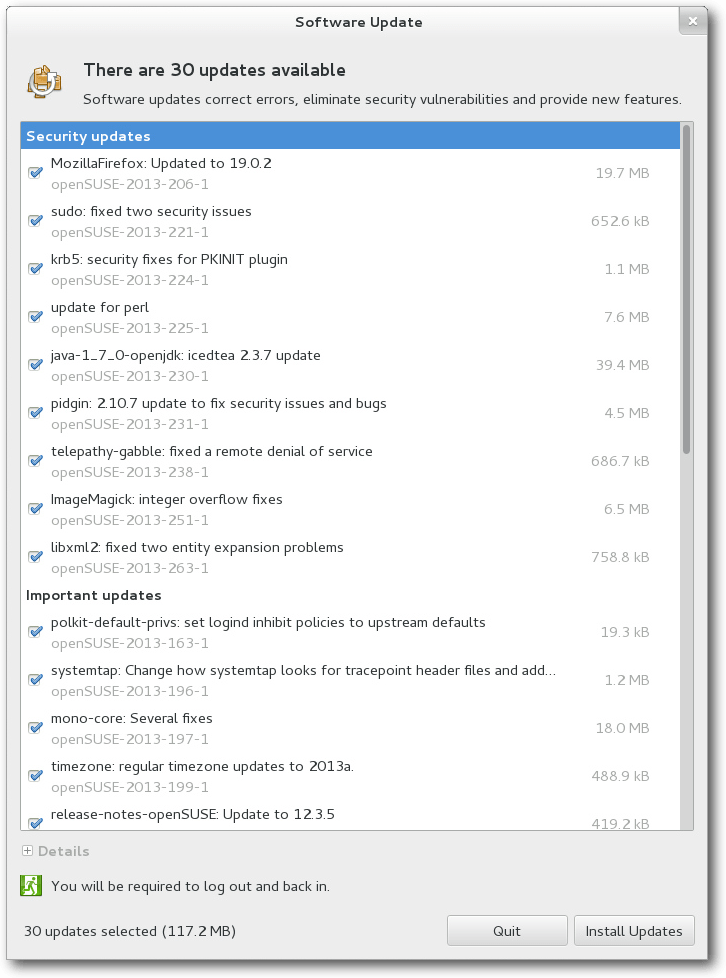
Installation von Updates unter GNOME.
Der GNOME-Desktop unter openSUSE gestaltet sich aufgeräumt und übersichtlich,
was unter anderem an der Philosophie von GNOME liegt. Die Anbindung von
GNOME-fremden Anwendungen wie Firefox, aber auch KDE-Applikationen kann
ebenfalls als gelungen gewertet werden. Im Gegensatz zu vielen anderen Versionen
von openSUSE fühlen sich die Anwendungen nicht mehr als Fremdkörper an, sondern
integrieren sich nahtlos in die vorhandene Umgebung.
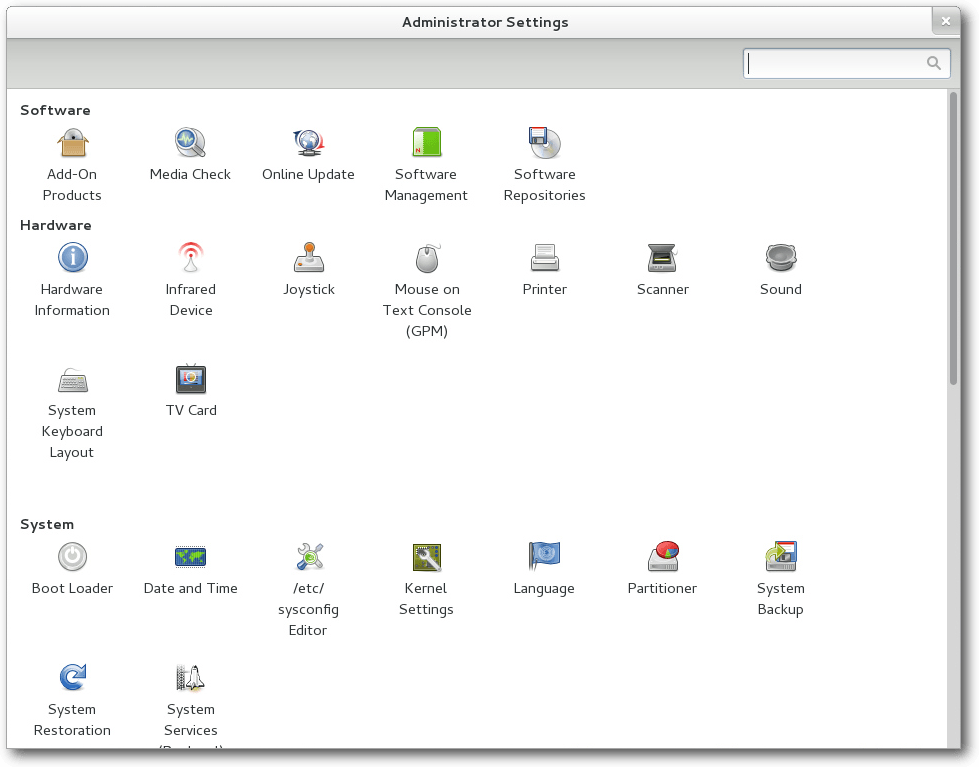
Yast passt sich der Umgebung an.
Unangenehm fällt allerdings die Integration von Multimedia-Formaten
auf. Während unter KDE bereits beim ersten Update kostenlose, aber nicht
freie Anwendungen, wie beispielsweise Flash oder MP3 in Gstreamer automatisch
installiert wurden, klappte das unter GNOME nicht. Auch die vor allem für
Anfänger nützlichen Hinweise erscheinen unter GNOME nicht. Im Gegenteil: So
versuchte der Paketmanager beim Abspielen
eines nicht unterstützten Formats zwar
automatisch diverse Gstreamer-Plugins zu installieren, verhedderte sich aber
dermaßen, dass er immer wieder mit einem Fehler ausstieg. Anwenderfreundlich ist
das sicherlich nicht.
Server und andere Software
Neben der Möglichkeit, openSUSE auf einem Desktop zu betreiben, ermöglicht die
Distribution auch die Installation als Server. Ob es angesichts des mittlerweile
nicht mal zwei Jahre umfassenden Supportzeitraums sinnvoll ist, einen
Unternehmensserver auf der Basis von openSUSE aufzusetzen, sei dahingestellt –
auch wenn openSUSE 12.3 durch das Evergreen-Projekt möglicherweise länger
gepflegt wird.
Fast alle Server, die openSUSE 12.3 mit sich bringt, sind entweder
vorkonfiguriert oder werden mit einer prinzipiell funktionsfähigen Installation
geliefert. Besonders erfreulich für passionierte Heimnutzer und angehende
Administratoren dürften die vielen Helfer in YaST sein. So hat der Hersteller im
Lieferumfang des Paketes unter anderem Module für die Einrichtung eines
DNS-, DHCP-, HTTP-, Kerberos-, OpenLDAP-, NFS-, NIS-, Samba-, Squid-, TFTP-Servers. Die
Qualität der Werkzeuge unterscheidet sich allerdings erheblich. Während manche
Module nur minimale Einstellungen ermöglichen, erlauben andere wiederum eine
durchaus gelungene Konfiguration.
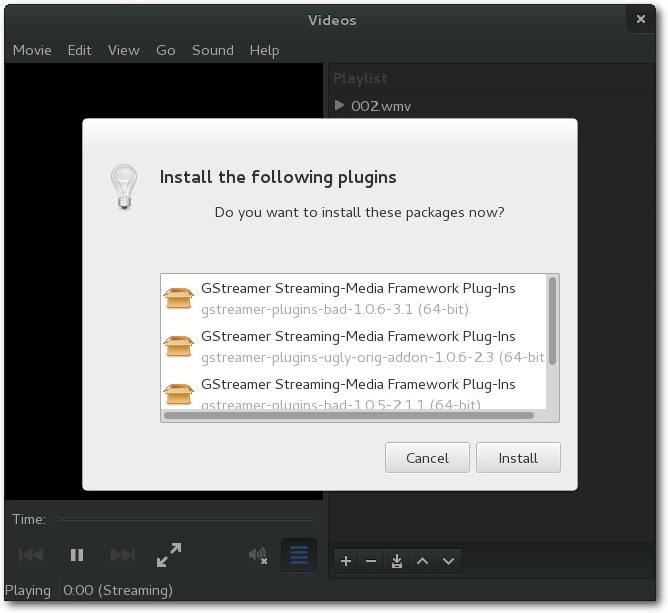
Unsicherheit bei der Installation von fehlenden Codecs.
Eine Neuerung von openSUSE 12.3 stellt die Integration von MariaDB dar. Wie die
Entwickler dazu schrieben, versprechen sie sich von der Umstellung einen
besseren Support und eine offeneres Entwicklungsmodell. Für den Anwender ändert
sich indes, abgesehen von den Unterschieden zwischen den zwei Systemen, nur
wenig. So startet MariaDB ebenfalls unter dem Namen „mysql“ und speichert die
Daten in derselben Verzeichnisstruktur wie MySQL.

Desktop der LXDE-Umgebung.
Ebenfalls zum Lieferumfang von openSUSE 12.3 gehören Xfce, das unter anderem
über einen verbesserten Dateimanager verfügt, LXDE, E17, Sawfish und, neu, der
awesome Window Manager. Alle Systeme können auf die neue Input-Methode Mozc
zugreifen. Der GNU-Debugger gdb wurde auf Version 7.5 aktualisiert und
PostgreSQL wird in der Version 9.2 mitgeliefert. In openSUSE 12.3 ist zudem die
freie Büro-Suite LibreOffice in der Version 3.6 enthalten. Weitere Neuerungen
sind aktuelle Versionen der bekannten Desktop-Anwendungen, wie beispielsweise
GIMP, Amarok oder Rhythmbox.
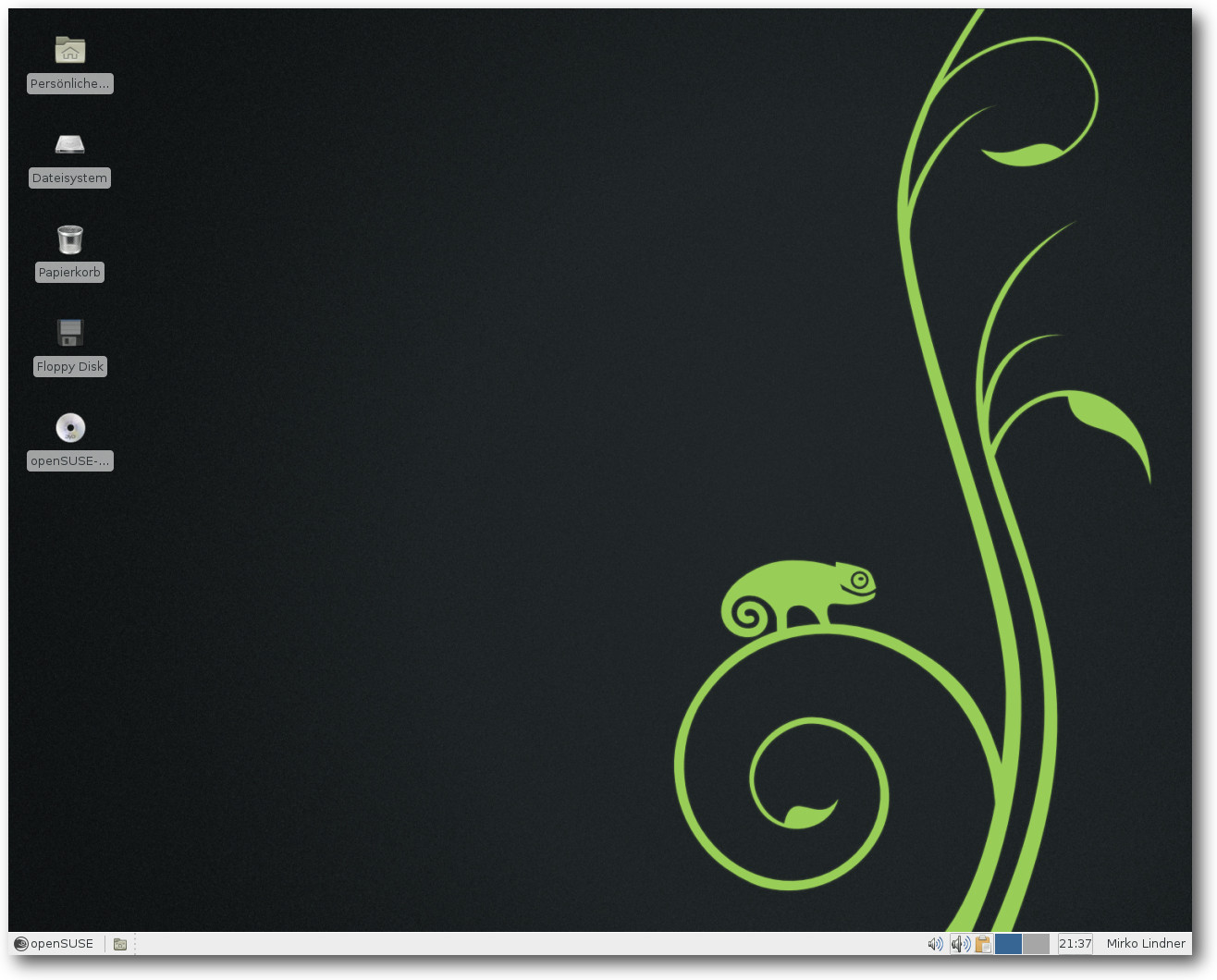
Desktop der Xfce-Sitzung.
Fazit
Es ist kein Geheimnis, dass openSUSE eine einsteigerfreundliche Distribution
ist. Diesem Anspruch wird auch das neueste Produkt gerecht. Der Distributor
unterzog die Distribution zum wiederholten Male einem Facelifting und
verbesserte manch einen Dialog sowie die Konfiguration des Systems. Vor allem aber
die durchaus gelungene Integration von KDE sticht ins Auge und kann überzeugen.
Weniger erfreulich sind die Probleme beim Netzwerk und die unfertige bzw. wenig
durchdachte Installation von Multimedia-Codecs unter GNOME. Vor allem das
erste Problem wirft einen Schatten auf openSUSE 12.3, erwartet man
doch im Jahre 2013 bei der Netzwerkeinrichtung keine Probleme mehr. Waren die
Installationsklippen allerdings umschifft, verhielt sich openSUSE 12.3 durchaus
stabil. Die Verwaltung der Software erfolgte, zypper und den anderen Tools sei
Dank, durchgehend flott. Das System wirkte dabei immer solide und bot wenig Raum
zum Meckern.
Mit einem sehr gut eingebundenen 3D-Desktop und aktuellen Anwendungen
präsentiert sich openSUSE 12.3 auf dem neuesten Stand der Technik.
Experimentierfreudige Anwender werden durch die schier
grenzenlose Anzahl an
Applikationen, die auf den Build-Servern von openSUSE gefunden werden können,
jeden erdenklichen Wunsch erfüllt bekommen.
openSUSE 12.3 ist deshalb weiterhin eine sehr gute Distribution und kann nicht
nur Einsteigern empfohlen werden. Dank Yast stellt die Konfiguration der meisten
Komponenten keine wirkliche Hürde für Anwender dar, die über ein
Durchschnittsmaß an Systemkenntnis verfügen. Die freie Verfügbarkeit der
Distribution ermöglicht zudem einen unverbindlichen Test.
Links
[1] http://www.pro-linux.de/artikel/2/1623/opensuse-123.html
[2] http://ghns.freedesktop.org/
| Autoreninformation |
| Mirko Lindner (Webseite)
befasst sich seit 1990 mit Unix. Seit 1998 ist er aktiv in die Entwicklung des
Kernels eingebunden und verantwortlich für diverse Treiber und Subsysteme für
Linux und andere freie Plattformen. Daneben ist er einer der Betreiber von
Pro-Linux.de.
|
Diesen Artikel kommentieren
Zum Index
von Mathias Menzer
Basis aller Distributionen ist der Linux-Kernel, der
fortwährend weiterentwickelt wird. Welche Geräte in einem halben
Jahr unterstützt werden und welche Funktionen neu hinzukommen, erfährt
man, wenn man den aktuellen Entwickler-Kernel im Auge behält.
Linux 3.9 – Entwicklung
Bereits in der Veröffentlichungsmail zu
3.9-rc6 [1] äußerte Torvalds die
Absicht, den Entwicklungszyklus nach -rc7 zu beenden. Die Entwicklung
hatte sich zu diesem Zeitpunkt bereits beruhigt und wies in erster
Linie kleinere Korrekturen auf. Ein Problem mit der Speicherverwaltung
sorgte dann jedoch für etwas Wirbel, in erster Linie, weil er sich nur
unter 32-Bit-Systemen mit aktivierter PAE-Erweiterung (Physical Address
Extension [2])
zeigte. Die Fehlerbeseitigung hierfür wanderte in den
-rc7 [3], der ansonsten aber recht
unspektakulär blieb.
Entgegen der ursprünglichen Ankündigung gab es
dann doch noch eine achte
Entwicklerversion [4] da nun noch
einige Änderungen zusammengekommen waren. Zwar traten keine großen
Probleme mehr auf, doch einige Reverts, Rücknahmen zuvor eingepflegter
Änderungen, und Aufräumarbeiten ließen Torvalds zurückhaltend werden.
So kam Linux 3.9 dann mit einer Woche „Verspätung“ und nur 80
Änderungen gegenüber dem -rc8 [5].
Linux 3.9 – Release
Die Entwicklungszeit für Linux 3.9 betrug 70 Tage und war damit
genau so lang wie die des Vorgänger 3.8. Die Zahl der Änderungen war zwar
insgesamt geringer und deren Umfang hielt sich in einem vergleichbaren
Rahmen, doch was hat die neue Inkarnation des Linux-Kernels nun zu
bieten?
Zwei neue Architekturen sind mit an Bord. So läuft der Linux-Kernel
künftig auf ARC700,
32-Bit-RISC-Prozessoren [6],
die für den Einsatz in Unterhaltungsgeräten wie TV-Set-Top-Boxen
vorgesehen sind. Nummer Zwei findet sich ebenfalls im Embedded-Bereich
wieder: Metag unterstützt Prozessoren, die eine Vielzahl von
Möglichkeiten bieten. Sie verfügen über einen Befehlssatz für digitale
Signalverarbeitung und beherrschen von Haus aus Multithreading. Dies
ermöglicht das zeitgleiche Ausführen mehrerer Betriebssysteme, sodass
Einsatzszenarien zum Beispiel als
DAB-Empfänger [7]
denkbar sind, in denen mehrere Threads Echtzeitbetriebssysteme
bedienen, die das Decoding von Audio- oder Video-Datenströmen erledigen,
während parallel dazu ein Linux-System das Benutzerinterface betreibt
und die Netzwerk-Schnittstelle verwaltet.
Keine eigene Architektur, jedoch als eigene Plattform läuft „Goldfish“.
Hier bei handelt es sich um einen Emulator für Android, inklusive
simuliertem Prozessor, Batterie, Audio, Grafik und Speicherkarte. Dies
dürfte in erster Linie für Android-Entwickler von Interesse sein,
allerdings erst wenn der Goldfisch den Staging-Bereich verlassen hat
und von den Entwicklern als stabil angesehen wird.
Btrfs unterstützt nun die RAID-Level 5 und 6 [8],
Verbände mit mehreren Festplatten, die sowohl für kürzere Zugriffszeiten
als auch Datensicherheit gedacht sind. Die Defragmentierung in Btrfs
hatte bisweilen das Problem, dass in Schnappschüssen, die Speicherblöcke
gemeinsam mit anderen nutzen, diese gemeinsame Nutzung durch die
Defragmentierung unterbunden wird und dadurch insgesamt mehr Speicher
benötigt werden würde. Eine Änderung behebt nun dieses Problem, sodass
künftig Defragmentierungen keine negativen Auswirkungen mehr auf die
Platzspareigenschaften der Btrfs-Snapshot haben.
Eine Ergänzung des Device Mappers [9]
soll die Zugriffe auf blockorientierte Geräte, in erster Linie
versteht man unter dem Begriff Festplatten,
optimieren und beschleunigen. Hierzu werden kleinere und
schnellere Datenträger – der Gedanke an SSDs drängt sich hier geradezu
auf – als Zwischenspeicher genutzt, die dann bestimmte Teile des auf dem
langsameren Datentäger liegenden Dateisystems übernehmen. „dm-cache“,
so lautet der Name der Ergänzung,
regelt die Verteilung der Daten im Hintergrund und soll
sich über Regeln steuern lassen.
Ein weiterer Energiesparmodus wurde mit Linux 3.9 eingeführt.
„Suspend-freeze“ friert laufende Prozesse ein, schaltet so viele Geräte
wie möglich ab und versetzt den Prozessor in den Leerlauf. Das scheint
zuerst einmal nicht sehr energieeffizient, ist jedoch auf Systemen, die
Suspend-to-RAM
(Bereitschaftsmodus [10])
nicht
beherrschen oder über einen Prozessor mit sehr niedriger
Energieaufnahme im Leerlauf verfügen, eine durchaus sinnvolle
Alternative.
Unter den kleineren Änderungen ist beispielsweise eine Funktion zum
Laden und Speichern der Konfiguration für das make-Target menuconfig
(siehe „Selbstgebacken 3: make“, freiesMagazin
05/2012 [11]), eine
Neuerung, die in erster Linie Nutzern zugute kommt, die häufig
unterschiedliche Kernel-Konfigurationen benötigen.
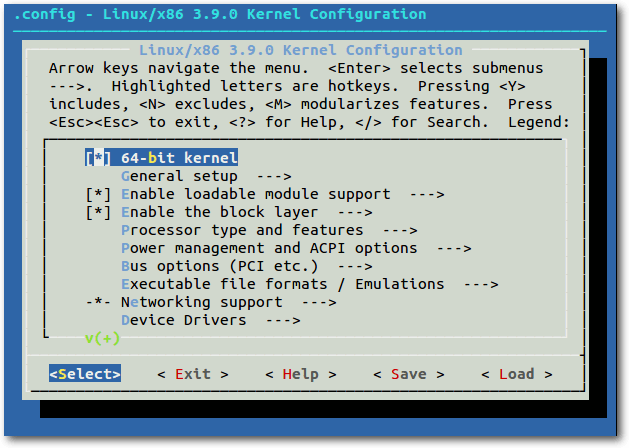
Menuconfig verfügt nun über Optionen zum Speichern und Laden von Kernel-Konfigurationen.
Links
[1] https://lkml.org/lkml/2013/4/8/9
[2] https://de.wikipedia.org/wiki/Physical_Address_Extension
[3] https://lkml.org/lkml/2013/4/14/107
[4] https://lkml.org/lkml/2013/4/21/89
[5] https://lkml.org/lkml/2013/4/28/69
[6] https://de.wikipedia.org/wiki/Reduced_Instruction_Set_Computer
[7] https://de.wikipedia.org/wiki/Digital_Audio_Broadcasting
[8] https://de.wikipedia.org/wiki/RAID
[9] https://de.wikipedia.org/wiki/Device_Mapper
[10] https://de.wikipedia.org/wiki/Bereitschaftsbetrieb
[11] http://www.freiesmagazin.de/freiesMagazin-2012-05
| Autoreninformation |
| Mathias Menzer (Webseite)
wirft gerne einen Blick auf die Kernel-Entwicklung, um mehr über die Funktion
von Linux zu erfahren.
|
Diesen Artikel kommentieren
Zum Index
von Thomas Schellenhof
Anonymität im Internet ist ein sehr aktuelles Thema, das nicht nur in
verschiedenen
autoritäten Staaten wie China oder Iran von immenser Bedeutung ist.
Der folgende Artikel stellt eine Möglichkeit vor, sich mit relativ großer
Anonymität in einem Darknet [1], also
einem Netz im Netz, zu bewegen.
Allgemeines
I2P [2] („Invisible Internet Project“) ist eine
anonyme, über Peer-to-Peer verteilte
Kommunikationsschicht, die dafür entworfen wurde, jedes herkömmliche Protokoll,
genauso wie traditionell verteilte Anwendungen zu unterstützen. I2P weist einige
Gemeinsamkeiten mit verwandten Projekten wie GNUnet [3],
Freenet [4] oder
Tor [5] auf, ist
aber ein eigenständiges System. Innerhalb des I2P-Netzwerkes ist es möglich,
Dienste wie zum Beispiel E-Mail, IRC-Chat, Surfen im Internet oder Filesharing
anonym zu nutzen. Letzteres ist sogar ausdrücklich erwünscht. Dies steht im
Gegensatz zu dem populäreren Netzwerk Tor, in dem Filesharing aus Gründen der
Performanz eher verpönt ist.
In diesem Artikel soll I2P kurz vorgestellt und
erklärt werden, wie man das System korrekt aufsetzen kann. Entgegen der weit
verbreiteten Meinung, dass Anonymität nur etwas für Kryptographie-erprobte Nerds
sei, bedarf es jedoch keiner spezifischen Fachkenntnisse, um einen I2P-Knoten
einzurichten. Es müssen lediglich einige Hinweise beachtet werden. Dieser
Artikel kann und will nicht in allen Details auf alle Parameter und
Konfigurationsmöglichkeiten eingehen, da er lediglich die Grundlagen vermitteln
möchte.
Vokabular
Bevor man ein wenig tiefer in das I2P-Universum eintaucht, empfiehlt es sich,
einige grundlegende Begriffe zu verstehen:
- I2P-Router/I2P-Node/I2P-Knoten:
- Das alles bezeichnet einen Rechner, auf
dem eine I2P-Instanz läuft.
- Eepsite:
- Eine Eepsite ist das I2P-Äquivalent zu einer Webseite im Internet.
Natürlich erschwert I2P die Auffindung des Urhebers einer solchen Eepsite,
womit anonymes Webhosting möglich ist. Zu beachten ist, dass Eepsites nicht aus dem
normalen Internet zu erreichen sind. Sie existieren nur innerhalb des
I2P-Netzes.
- Peer:
- Ein Peer ist ein Teilnehmer des Netzwerkes.
Geschichte und Funktionsweise
I2P startete im Februar 2003 als Fork von Freenet, um dieses um alternative
Transports zu erweitern.
Im August 2003 wurde der Quelltext in Version 0.1 veröffentlicht. Im März 2013
ist I2P bei Version 0.95 angelangt.
I2P ist ein anonymisierendes Netzwerk, welches identitätskritischen Anwendungen
eine einfache Schicht zur sicheren Kommunikation bietet. Alle Daten sind in
mehreren Schritten verschlüsselt und das Netzwerk ist sowohl verteilt als auch
dynamisch, ohne vertraute Parteien. Es existieren viele Anwendungen, die über
I2P laufen, unter anderem E-Mail, P2P und IRC.
Das Netzwerk selbst ist noch nicht zur sicheren Nutzung freigegeben und sollte
nicht von Leuten mit einem hohen Anonymitätsbedarf genutzt werden, bevor es nicht
ausführlichen Überprüfungen standgehalten hat. I2P ist ein „Mixnetzwerk mit
geringer Latenz“ und basiert darauf, dass es Daten über andere Knoten leitet.
Dabei sind alle Daten Ende-zu-Ende-verschlüsselt. Es gibt keinen zentralen Punkt
im Netzwerk, welcher übernommen werden kann, um die Integrität, Sicherheit oder
Anonymität des Systems zu kompromittieren.
Im Gegensatz zu vielen anderen anonymen Netzwerken versucht I2P nicht, die
Anonymität durch Verstecken eines Teils einer Kommunikation, des Senders oder
des Empfängers, sicherzustellen. I2P wurde so geplant, dass die Nutzer untereinander anonym kommunizieren können – Sender und Empfänger sind für den
jeweils anderen anonym.Zum Beispiel gibt es
I2P-interne Webseiten, die anonymes Publizieren/Hosten erlauben und einen
HTTP-Proxy in das normale Internet, der anonymes Browsing bietet.
Das Netzwerk selbst ist Nachrichten-basiert und bietet eine sichere und anonyme
IP-Schicht, in der Nachrichten an kryptographische Schlüssel (Ziele) geschickt
werden. Die Nachrichten selbst können signifikant größer als IP Pakete werden.
Ein wichtiger Teil des Planens, Entwickelns und Testens eines anonymen
Netzwerkes ist das Definieren des Angriffsszenarios, da es „echte“ Anonymität
nicht gibt, nur steigende Kosten und Aufwand, um jemanden zu identifizieren. Kurz
gesagt: Die Absicht hinter I2P ist, einigen Personen einen militärischen Grad an
Anonymität zu bieten und diese in einem hinreichend großen Datenstrom von
Aktivitäten anderer Leute, die weniger Anonymität benötigen, zu verstecken.
Alles findet im selben Netzwerk statt, in dem eine Nachricht nicht von einer
anderen unterschieden werden kann.
Häufige Missverständnisse
Bevor man mit der Installation und Konfiguration eines I2P-Knotens beginnt, ist
es wichtig, einige Missverständnisse über die Funktionsweise von I2P aus der
Welt zu räumen.
->
I2P kann dazu genutzt werden, bereits bestehende Filesharing-Angebote im
Internet (wie zum Beispiel The Pirate Bay) anonym zu benutzen.
<-
Nein. Es ist nicht möglich, über I2P zum Beispiel Torrents aus dem normalen
Internet herunterzuladen und diese dann innerhalb des I2P-Darknets zu
benutzen. Was jedoch möglich ist, ist innerhalb des Netzwerkes Filesharing zu
betreiben. Das ist zum Beispiel per Bittorrent und einem I2P-eigenem Tracker
möglich.
->
Mit I2P begebe ich mich auf rechtlich dünnes Eis, da mein Computer eventuell
als Ausgangsknoten für illegale Machenschaften genutzt werden könnte.
<-
Auch das ist ein Missverständnis. Innerhalb von I2P gibt es nur sehr, sehr
wenige Ausgangsknoten, die die Kommunikation mit dem normalen Internet
ermöglichen. Es ist zwar möglich, dass hilfsbereite Freiwillige einen solchen
Knoten betreiben, aber dies bedarf neben eines eigenen Servers viel Bandbreite
und ein wenig Fachwissen. Standardmäßig sind alle Knoten lediglich interne
Knoten.
->
Um I2P benutzen zu können, muss mein Rechner ständig online bleiben.
<-
Es ist nicht nötig, einen Knoten 24/7 zu betreiben, um I2P zu nutzen. Es ist
jedoch dem Netzwerk durchaus dienlich, seinen eigenen Knoten so lange wie möglich
zu betreiben, da von jedem aktiven Knoten auch Bandbreite für das gesamte
Netzwerk zur Verfügung gestellt wird. Wie das genau funktioniert, wird später
erklärt.
->
Mit I2P bin ich absolut anonym.
<-
I2P bietet zwar eine gewisse Anonymität gegenüber herkömmlicher
Internetbenutzung, die Software wird von den Entwicklern jedoch nach wie vor
als Beta-Software eingestuft und befindet sich immer noch in Entwicklung. Ebenso
ist I2P nach wie vor Gegenstand von Forschungen. Es gab in der Vergangenheit einige
Angriffe auf das Netzwerk, welche durch ein Update jedoch unmöglich gemacht
wurden bzw. entschärft werden konnten. Es besteht allerdings keine Garantie,
dass es nicht doch einmal einen erfolgreichen Angriff geben kann, welcher das
Netzwerk kompromittieren würde. Dessen sollte man sich immer bewusst sein, wenn
man I2P einsetzt.
Die Installation
Um I2P zu installieren, benötigt man zunächst die aktuelle Version (zurzeit
Version 0.9.5), welche auf der Webseite
http://www.i2p2.de/ [6]
heruntergeladen werden kann. Dort stehen zwar einige Pakete (zum Beispiel für
Debian oder Ubuntu) bereit. Da diese aber nicht immer auf dem neuesten Stand sein
müssen, empfiehlt es sich, die Installation direkt aus den Quellen vorzunehmen
oder den graphischen Linux-Installer zu benutzen, wenn man sich ein wenig vor der
Konsole fürchtet. Hierzu reicht es aus, wenn die Datei i2pinstall_0.9.5.jar
heruntergeladen wird. Der graphische Installer kann dann zum Laufen gebracht
werden, indem man per Terminal in das Download-Verzeichnis wechselt und
$ java -jar i2pinstall_0.9.5.jar
eingibt. Danach empfiehlt es sich, den Installationsanweisungen Folge zu leisten.
Nachdem die Installation vollzogen wurde, kann I2P gestartet werden, indem man
auf der Konsole in das entsprechende Verzeichnis wechselt und dort durch den
Befehl
$ sh i2prouter start
I2P startet.
Die Konfiguration
Wenn man nach dem Start der Software aus der Konsole im Browser der Wahl den
Link http://127.0.0.1:7657/home aufruft, findet man zunächst die I2P-Startseite
vor.
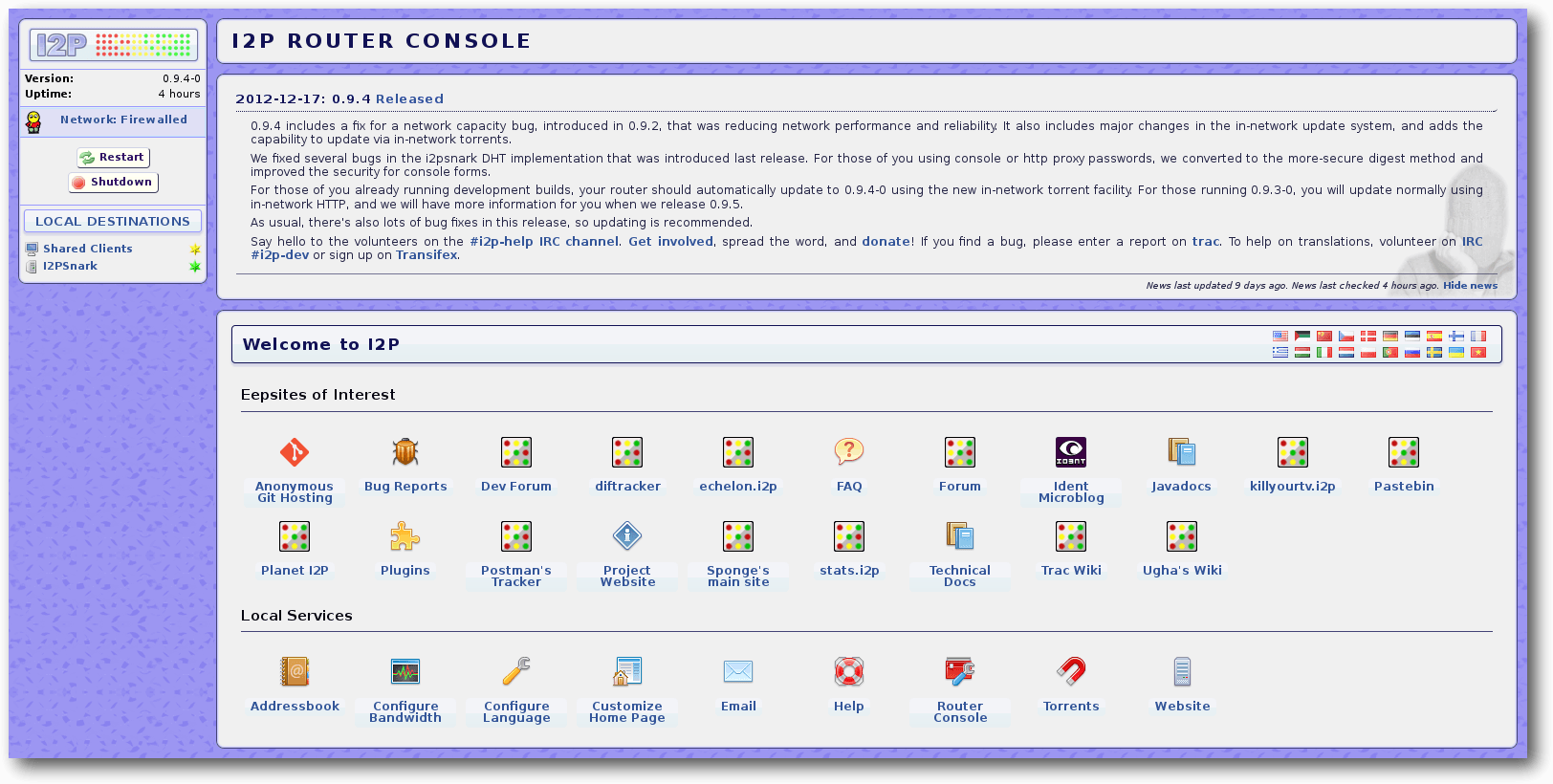
Die I2P-Startseite.
Die linke obere Ecke gibt Auskunft über die momentan benutzte Version und die
Uptime des Knotens.
Die „Network“-Angabe darunter zeigt, wie es um das Netzwerk bestellt ist.
Im obigen Fall sitzt der Router zum Beispiel hinter einer Firewall.
Die „Eepsites of Interest“
geben Auskunft über Eepsites, die möglicherweise von Interesse sind. Zudem lässt
sich auf der linken Seite auch der Router neu starten bzw. herunterfahren.
Zu beachten ist, dass ein Herunterfahren des Routers möglichst immer über diesen
Button geschehen sollte, da unter Umständen bis zu 11 Minuten Vorlaufzeit von
Nöten sind, den Knoten so „weich“
wie möglich aus dem Netzwerk zu verabschieden.
Natürlich ist auch ein sofortiges Beenden der Verbindung möglich, aber dies gibt
dem Knoten keine Gelegenheit, sein baldiges Verschwinden vorher anzukündigen und
so einkommende Pakete über andere Knoten umzuleiten.
Möchte man weitere
Parameter bzw. Optionen einsehen, so kann man auf das farbige Logo in der oberen
linken Ecke klicken und bekommt sogleich ausführliche Informationen über den
aktuellen Status des Knotens.
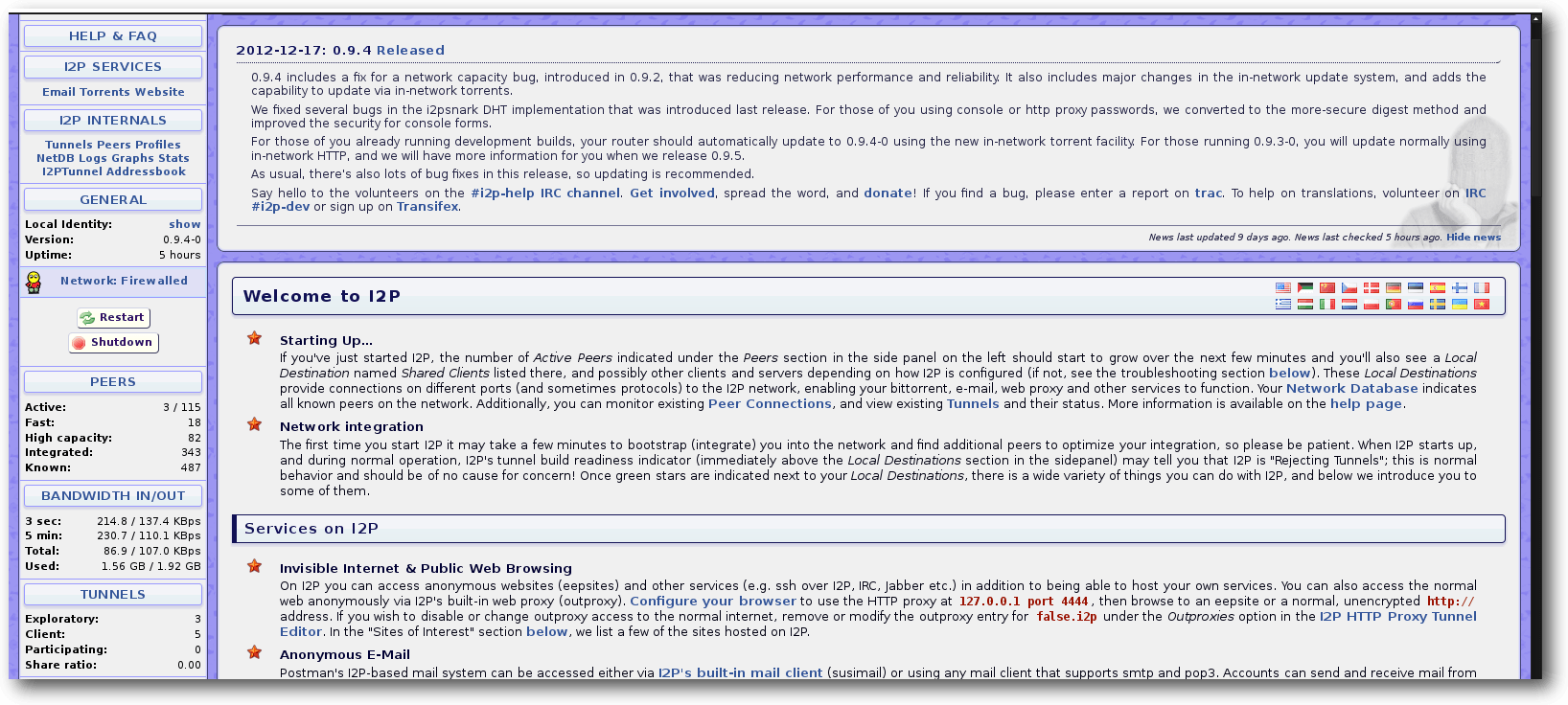
Ausführliche Informationen über den eigenen Knoten.
Nun stehen auf der linken Seite schon deutlich mehr Informationen zur Verfügung.
Neben ausführlichen Informationen über andere Peers kann man nun auch sehen, wie
viel KBps gerade hoch- und heruntergeladen werden. Auch ausführliche
Informationen über verschiedene Tunnel werden angeboten. Um mit all diesen
Informationen und Parametern einen möglichst gut laufenden Knoten zu erlangen,
muss man sich zunächst einmal um die richtige Konfiguration kümmern. Um in den
Konfigurationsbereich zu gelangen, genügt ein Klick auf „Network“.
Dieser Artikel geht nicht auf alle Konfigurationsbereiche ein, da viele
selbsterklärend sind oder den Umfang eines Einsteiger-Artikels sprengen würden.
Konfiguration der Bandbreite
Der Reiter „Bandwidth“ beinhaltet alle Einstellungen bezüglich der Bandbreite. Die
hiesigen Parameter sollten natürlich so gewählt werden, dass I2P die bestehenden
Ressourcen nicht übersteigt.
Je mehr eingehende und ausgehende Bandbreite dem
Netzwerk zur Verfügung gestellt wird, desto anonymer wird man selbst und hilft
natürlich auch Anderen damit. Der „Share“ in diesem Bereich gibt an, zu wie viel
Prozent die Verbindung maximal ausgelastet werden kann. Je nach Verbindungsart
kann man mit dem Share-Wert ein wenig herumspielen, um herauszufinden bis zu
welcher Auslastung ein problemloses Arbeiten mit dem Internet weiterhin möglich
ist.
Netzwerkkonfigurationen
Wenn es Probleme mit der Verbindung gibt, empfiehlt es sich, einen Blick in den
Reiter „Network“
zu werfen. Hier werden zu verschiedenen Fehlermeldungen Anweisungen
zur Behebung des Fehlers gegeben. Sehr oft kommt es vor, dass die Meldung
„Network:Firewalled“ angezeigt wird. Dies stellt grundsätzlich kein Problem dar,
da I2P auch hinter einer Firewall funktioniert. Will man aber das Optimum an
Geschwindigkeit herausholen, sollte man eigene UDP- und TCP-Ports spezifizieren und diese in der Firewall öffnen.
Die Benutzung
Anonymes Surfen und Abrufen von Eepsites
Nachdem man nun alles so eingerichtet hat, wie man es braucht, wird es Zeit I2P
auch einmal
zu benutzen. Vielleicht möchte man ja einmal im I2P-eigenen Forum
vorbeischauen, um sich mit anderen Nutzern anonym auszutauschen. Dazu reicht
es ja eigentlich, einfach http://forum.i2p/ in die Adressleiste des Browsers
einzugeben, und schon kann der Spaß beginnen. Oder?
Leider noch nicht ganz. Selbst wenn der I2P-Dienst
im Hintergrund läuft, läuft der normale Internetverkehr weiterhin wie gehabt
unverschlüsselt ab. Um zum Beispiel anonym zu surfen, muss man den Browser
zunächst einmal mitteilen, das man dazu I2P nutzen möchten. Um das zu erreichen,
gibt es mehrere Wege. In diesem Artikel wird der empfohlene Weg gegangen und
zwei Browser benutzt: Einen für die gewohnte unverschlüsselte Kommunikation und
einen für die anonyme Kommunikation über I2P. Diese Vorgehensweise mag sich zwar
etwas umständlich lesen, ist aber dennoch eine sehr saubere, da auf diese Weise
sichergestellt wird, dass sich die beiden Kommunikationsarten nicht ins Gehege
kommen. Grundsätzlich eignet sich jeder Browser, der über die Möglichkeit der
Proxy-Konfiguration verfügt, dazu mit I2P zu kooperieren. Es muss lediglich der
Hostname des Proxys in den Proxy-Einstellungen als „localhost“ definiert und der
Port 4444 verwendet werden. Nachdem das getan wurde, lässt sich mit dem
gewählten Zweitbrowser das Internet anonym erkunden und auch auf Eepsites (wie
zum Beispiel das oben genannte Forum) zugreifen.
Filesharing
Natürlich lässt sich über I2P auch Filesharing betreiben. Dies ist sogar
ausdrücklich gewünscht, da jeder zusätzliche Peer, welcher Inhalte und
Bandbreite zur Verfügung stellt, dem Netzwerk hilft. Exemplarisch wird
hier auf die Benutzung von Torrents über den mitgelieferten browserbasierten
Bittorrent-Client I2PSnark eingehen. Zu beachten ist jedoch, dass es mittlerweile
viele weitere Filesharing-Möglichkeiten gibt. Zum Beispiel Robert,
Transmission for I2P [7],
i2p-bt für Bittorrent-Filesharing oder
iMule für aMule-basiertes [8]
Filesharing.
FileSharing mit I2PSnark
Möchte man Filesharing mit I2PSnark betreiben, so muss man zunächst einmal auf
der Startseite des I2P-Routers den Reiter Torrents auswählen, welcher zu
http://127.0.0.1:7657/i2psnark/ linkt. Daraufhin zeigt sich eine Seite, welche
unten die Möglichkeit bietet, einen Torrent bzw. einen Magnet-Link hinzuzufügen
oder einen eigenen Torrent zu erstellen.
Um fremde Torrents zu finden, existieren mehrere I2P-interne Tracker wie
zum Beispiel Postman. Ruft man die Webseite
http://tracker2.postman.i2p/ mit dem zuvor korrekt konfiguriertem zweiten
Browser auf, so lassen sich viele existierende Torrents einsehen. Wie es sich für
einen guten Tracker gehört, kann man hier natürlich auch nach Inhalten suchen.
Testweise kann man zum Beispiel einmal nach der Zeichenfolge „freies Magazin“
suchen und wird dann hoffentlich feststellen, dass sich schon einmal jemand die
Mühe gemacht hat, das komplette Jahresarchiv von freiesMagazin in das I2P-Netz
hochzuladen. Zu jeder Datei gibt es bei Postman einen direkten Link zu der
.torrent-Datei und auch einen direkten Magnet-Link.
Um mit dem Verteilen einer
Datei zu beginnen, reicht es also, einfach den Magnet-Link in die
„From Url:“-Eingabeleiste zu kopieren und auf
„Add Torrent“ zu klicken. Wenn man
möchte, kann man alternativ auch die .torrent-Datei herunterladen und nach
~/.i2p/i2psnark kopieren. Nicht zu vergessen ist, dass jeder
Torrent standardmäßig in I2PSnark noch manuell aktiviert werden muss, bevor die
Verteilung beginnen kann.
Eine Sache, die das I2P-Netzwerk nach wie vor benötigt, um neue Nutzer anzulocken, ist
Inhalt. Deswegen ist natürlich auch jeder Benutzer eingeladen, eigene Inhalte in
das Netz einzuspeisen, sofern genügend viel Bandbreite zur Verfügung
steht. Mit
I2PSnark und Postman kann das
relativ einfach in den folgenden Schritten
erledigt werden.
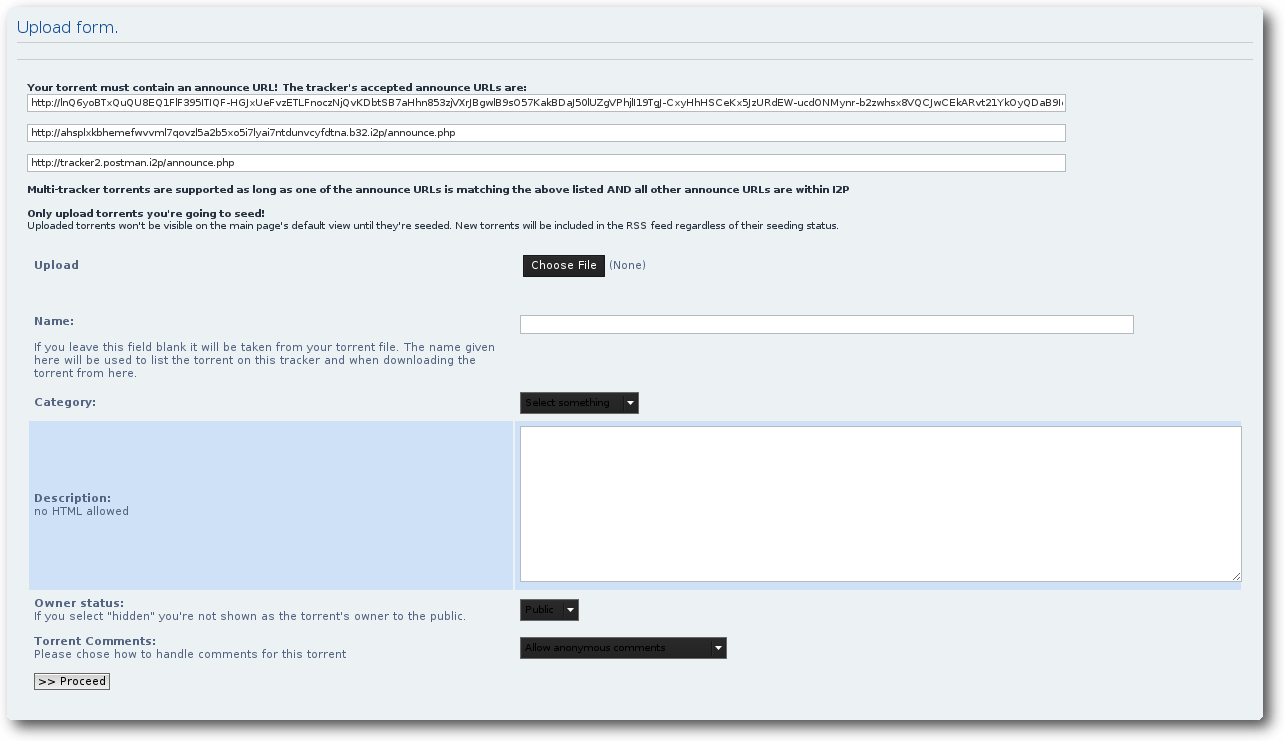
Das Upload-Formular.
Einen eigenen Torrent erstellen
Wenn man eine Datei oder einen Ordner über I2P verteilen möchten, so muss man
diesen zunächst einmal in den Ordner ~/.i2p/i2psnark verschieben.
Danach gibt man im Web-Interface von I2PSnark in der Eingabeleiste
„Data to Seed:“ den korrekten und vollständigen Pfad zum neuen Inhalt an. Danach
wählt man einen passenden Tracker (im Beispiel Postman) aus und bestätigt
seine Absicht mit einem Klick auf „Create torrent“. Nun liegt die neu erzeugte
.torrent-Datei im I2PSnark-Ordner und der zu verteilende Inhalt
erscheint im Web-Interface.
Einen eigenen Torrent publik machen
Damit die Mitglieder der I2P-Gemeinschaft des neuen Torrents auch gewahr werden,
muss man diesen auf einem Tracker bekannt machen. Hierzu empfiehlt es sich,
in dem anonymen Zweitbrowser bei Postman (http://tracker2.postman.i2p/)
vorbeizusurfen und zunächst einmal
durch einen Klick auf „Register“ einen Account anzulegen. Hat man das getan,
kann man seinen Torrent durch einen Klick auf „Upload“ mit dem Rest des
Netzwerkes teilen. Zuvor muss man lediglich den Regeln des Trackers zustimmen.
Danach findet man die Maske zum Upload eines Torrents vor. In dieser Maske wählt
man mit einem Klick auf „Choose File“ die zuvor neu erstellte .torrent-Datei
aus. Natürlich darf auch ein aussagekräftiger Name, eine gute Beschreibung und
eine Kategorie nicht fehlen. Der „Owner-Status“ gibt an, ob das gewählte
Pseudonym in der Tracker-Suche angezeigt werden soll oder nicht. Schlussendlich
lässt sich auch noch auswählen, ob man anonyme Kommentare bezüglich des neu
eingestellten Torrents erlauben möchte oder nicht.
Hat man alle nötigen
Informationen bereitgestellt, so reicht ein Klick auf „Proceed“, um den Torrent
hochzuladen. Nach wenigen Minuten ist der neue Eintrag dann Teil der
Postman-Datenbank.
Einen eigenen Torrent seeden
Damit der neue Inhalt auch hochgeladen („geseedet“) wird, muss nun zu guter
Letzt noch sichergestellt werden, dass der neue Torrent in I2PSnark auch manuell
gestartet wird. Finden sich nun Interessenten für den jeweiligen Inhalt, so wird
dann automatisch mit dem Hochladen begonnen.
Bekannte Probleme
Bei I2P handelt es sich nach wie vor um Beta-Software, weswegen es hie und da
durchaus noch zu Problemen bei der Benutzung kommen kann. Bekannte Probleme sind
zum Beispiel die sehr langsame Geschwindigkeit und die von Zeit zu Zeit
auftretende Instabilität des Netzwerkes. Beides liegt zum Teil in der momentan
noch geringen Teilnehmerzahl begründet. Sollte sich also zum Beispiel eine
Eepsite nicht auf Anhieb aufrufen lassen, so lohnt es sich durchaus, nach einigen
Minuten einen erneuten Versuch zu wagen. Auch braucht man für das Herunterladen
von Dateien oftmals viel Geduld, was sich naturgemäß besonders bei Angeboten,
die von einer geringen Zahl an Nutzern geseedet werden, bemerkbar macht.
Links
[1] https://de.wikipedia.org/wiki/Darknet
[2] http://www.i2p2.de/
[3] https://gnunet.org/
[4] https://freenetproject.org/
[5] https://www.torproject.org/
[6] http://www.i2p2.de/download.html
[7] http://www.transmissionbt.com/
[8] http://sourceforge.net/projects/amule/
| Autoreninformation |
| Thomas Schellenhof
ist begeisterter Verfechter digitaler Anonymität und
beschäftigt sich bereits seit Jahren mit dem Einsatz von Darknets zur Wahrung
ebendieser. Diesen Artikel hat er zusammen mit anderen Benutzern der
I2P-Gemeinschaft erstellt.
|
Diesen Artikel kommentieren
Zum Index
von Dominik Wagenführ
In der heutigen Zeit sind Linux-Distributionen oft so weit, dass sie auch
ein Standardanwender ohne große Schwierigkeiten installieren kann. Dennoch
gibt es im laufenden Betrieb immer wieder mal Probleme, wo nur ein
„Linux-Crack“ helfen kann. Schlecht, wenn der mehrere hundert Kilometer
entfernt wohnt. Gut, wenn es eine Software gibt, die dabei hilft, über diese
Entfernung dennoch Unterstützung zu leisten:
VNC [1].
Hintergrund
Der Anwendungsfall ist leicht beschrieben: Fast jeder, der länger mit Linux
zu tun hat, kommt früher oder später dazu, bei Freunden oder Verwandten
Linux auf deren Rechner aufzuspielen. Sei es, weil die eigene
Überredungskunst so groß ist oder weil die PC-Besitzer wieder einmal über
das aktuell installierte Betriebssystem fluchen. Das Resultat hiervon sind
meist nächtliche Anrufe, weil das E-Mailprogramm mal wieder den Dienst
versagt oder der Benutzer mit GIMP zur Bildbearbeitung überfordert ist.
Wohnt man vor Ort, kann man schnell vorbei schauen und sich dem Problem
annehmen. Wohnt man aber weit entfernt, bleibt fast nur der telefonische
Support. Das hat zur Folge, dass die Problembeschreibung eher vage ist
(vor allem, wenn die Benutzer kein Englisch können und versuchen, englische
Fehlermeldungen vorzulesen) und umgekehrt muss man grob aus dem Kopf wissen,
wo der Hilfesuchende hinklicken oder was er eintippen muss, um alles wieder
zum Laufen zu bewegen.
Die Lösung: VNC
Die Lösung für obiges Problem nennt sich Virtual Network Computing (kurz
VNC). Hierüber ist es möglich, den Bildschirminhalt eines entfernten
Rechners (z. B. über das Internet) anzuzeigen und dessen Maus- und
Tastatureingaben zu steuern.
Der Artikel legt dabei Wert auf zwei Dinge: Einfachheit und Sicherheit!
Das Thema „Einfachheit“ ist vor allem bei neuen Linux-Nutzern bzw. nicht
ganz so erfahrenen Computern-Benutzern wichtig. Man kann nicht erwarten,
dass diese erst ein Terminal öffnen, um etwas einzugeben. Alles muss am
besten per Doppelklick funktionieren.
Das Thema „Sicherheit“ ist wichtig, weil man schließlich den kompletten
Bildschirminhalt über das Internet überträgt. Werden hier Passworte oder
auch nur Login-Daten eingegeben, sollten dies besser nicht von außen
eingesehen werden können.
Zusätzlich gab es beim realen Anwendungsfall das Problem, dass man von außen
nicht auf den PC des Hilfesuchenden zugreifen konnte, da der
Internet-Provider durch einen Proxy den Direktzugriff unterbunden hatte. Es
musste also eine Möglichkeit geschaffen werden, dass der Hilfesuchende sich
zum Helfer verbindet und nicht umgekehrt, wie man es normalerweise umsetzen
würde. Dies nennt sich dann Reverse-VNC.
Vorbereitungen auf der Helfer-Seite
Die Vorbereitungen stützen sich zum Teil auf den VNC-Artikel im
ubuntuusers-Wiki [2].
Die meiste Arbeit muss der Helfer auf sich nehmen, sodass der Hilfesuchende
nur extrem wenig zu tun hat.
Neues Nutzerkonto einrichten
Damit der Hilfesuchende sich überhaupt zum Helfer-PC verbinden kann, wird
ein neues Benutzerkonto benötigt, welches man einfach mittels
# adduser hilfesuchender
anlegen kann. Den Benutzernamen hilfesuchender kann man dabei natürlich
nach den eigenen Wünschen oder nach dem Log-in des Hilfesuchenden anpassen
(was oft am praktischsten ist).
Der Benutzer muss nicht Mitglied besonderer Gruppen sein, so kann er auch
selbst wenig Unsinn anstellen. ;)
SSH-Server installieren
Für eine sichere Verbindung sollte man SSH (Secure
Shell [3]) nutzen. Hierfür muss auf
dem Helfer-PC ein SSH-Server laufen, den man über das Paket openssh-server
installieren kann. Eine spezielle Einrichtung ist nicht erforderlich.
Port-Forwarding einrichten (optional)
Wer hinter einem Router sitzt (was heute schon fast Standard ist), muss noch
dafür sorgen, dass der SSH-Port 22 korrekt an den eigenen Rechner hinter dem
Router weitergeleitet wird. Ansonsten ist keine SSH-Verbindung von außen
möglich.
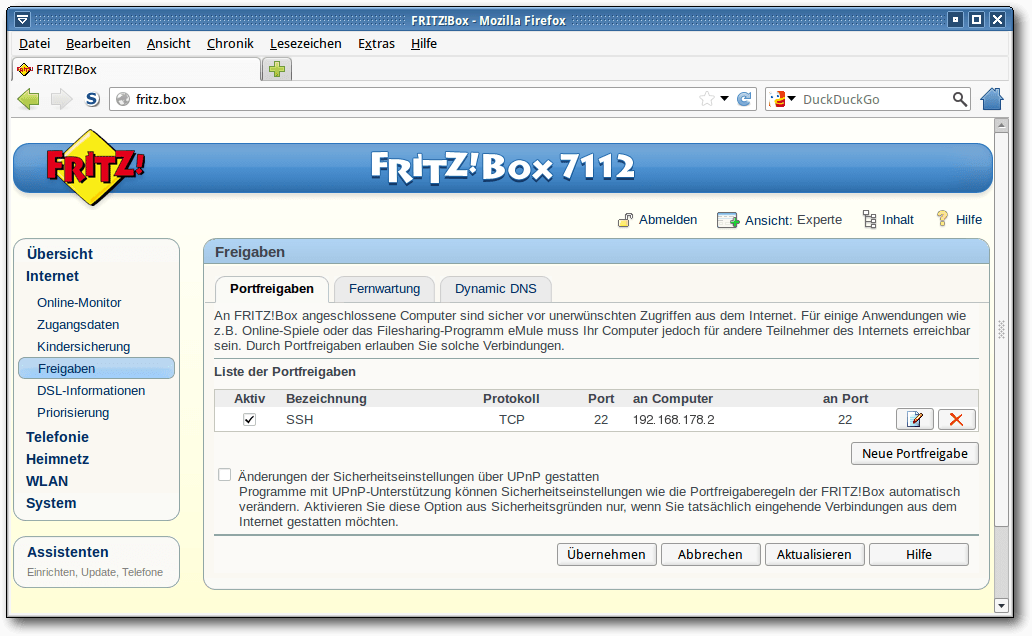
Portweiterleitung in der FRITZ!Box.
Die Einrichtung unterscheidet sich je nach Router. Bei einer FRITZ!Box
findet man die Portweiterleitung in der Regel unter „Internet -> Freigaben“.
Als Einstellung wählt man, dass der eingehende Port 22 per TCP-Protokoll an
den Port 22 des Helfer-PCs weitergeleitet wird. Hierfür muss man die
IP-Adresse des Helfer-PCs eingeben, die man im Terminal mittels
$ ifconfig
eth0 Link encap:Ethernet Hardware Adresse 00:00:00:00:00:00
inet Adresse:192.168.178.2 Bcast:192.168.178.255 Maske:255.255.255.0
herausbekommt. Die eigene Netzwerkkarte hat normalerweise die Kennung
eth0. Bei einer WLAN-Verbindung wäre es wlan0. Die Adresse hinter
inet Adresse ist die IP, die man im Router
zur Weiterleitung angeben muss.
DynDNS-Konto erstellen (halb-optional)
„Halb-optional“ ist ein erfundenes Wort, da etwas entweder optional ist oder
nicht. Gemeint ist damit, dass es nicht zwingend erforderlich ist, DynDNS zu
nutzen, aber es hat seine Vorteile.
DynDNS [4] ist ein Internet-Dienst, der kostenlos
anbietet, Webadressen auf bestimmte IP-Adresse zu leiten. DNS steht dabei
für Domain Name System [5] und
dient der Namensauflösung solcher Adressen. Ruft man beispielsweise Heise
über http://www.heise.de/ im Browser auf, könnte man auch einfach die
Zahlenkolonne/IP-Adresse http://193.99.144.85/ aufrufen. Da sich diese
Zahlen aber kaum jemand merken kann und sie sich vor allem auch ständig
ändern, nutzt man eben nur den Namen www.heise.de, der dann auf die
richtige IP-Adresse geleitet wird.
Bei DynDNS kann man sich jedenfalls ein kostenloses Konto einrichten und
dort z. B. die Adresse helfer.dyndns.org registrieren. Das
helfer sollte man aber etwas eindeutiger wählen.
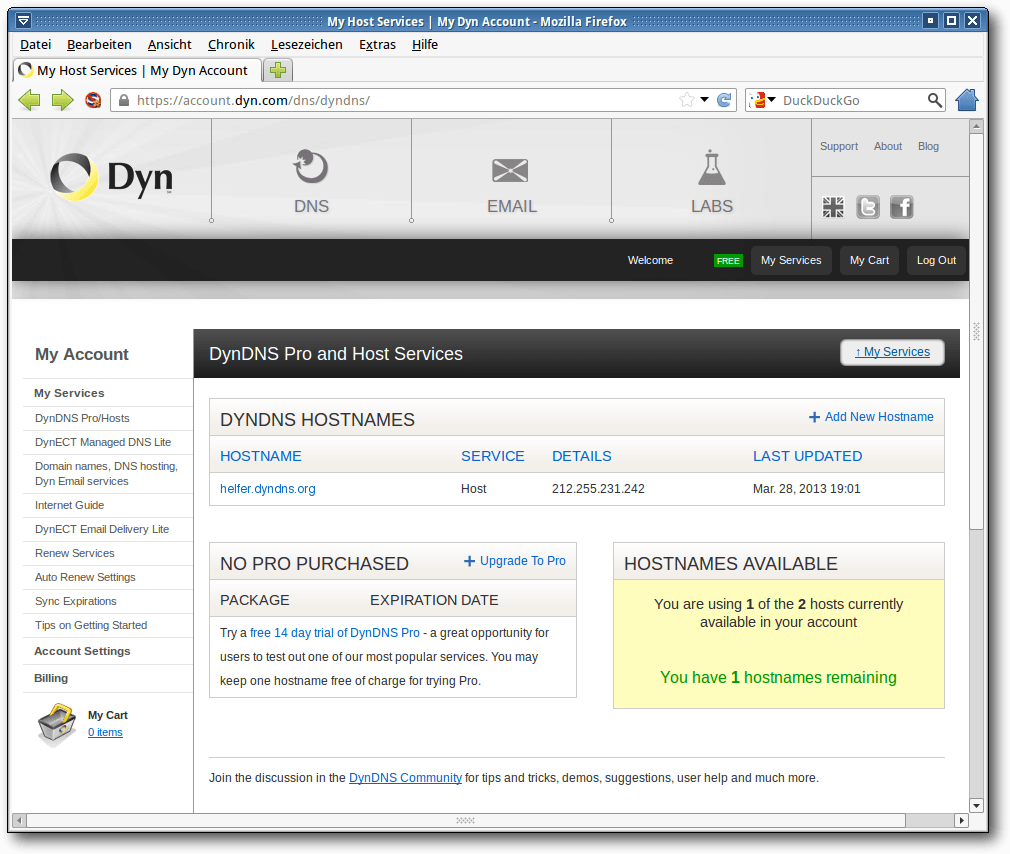
Ein eingerichtetes DynDNS-Konto.
Über die Einstellungen auf der Webseite kann man dann immer, wenn man es
benötigt, seine aktuelle IP-Adresse eintragen. Diese ändert sich nämlich
normalerweise mit jeder Einwahl ins Internet. Dank der Zwangstrennung der
Provider also täglich. (Ausnahmen sind Internet-Provider, die jedem Kunden
eine feste IP-Adresse zuweisen.) Die eigene IP-Adresse bzw. genau genommen
die IP, über die der eigene Router erreichbar ist, bekommt man entweder über
die Webseite checkip.dyndns.org [6] oder im
Terminal [7]:
$ curl -s checkip.dyndns.org | grep -Eo '[0-9\.]+'
Etwas komfortabler geht es mit manchen Routern, bei denen man Dynamic DNS
fest einstellen
kann. Der Router meldet sich dann bei jeder IP-Änderung am
jeweiligen Portal (also z. B. DynDNS) an und speichert dort die IP-Adresse.
Somit ist man immer aktuell erreichbar. In der FRITZ!Box findet man die
Einstellung hierfür unter „Internet -> Freigaben -> Dynamic DNS“.
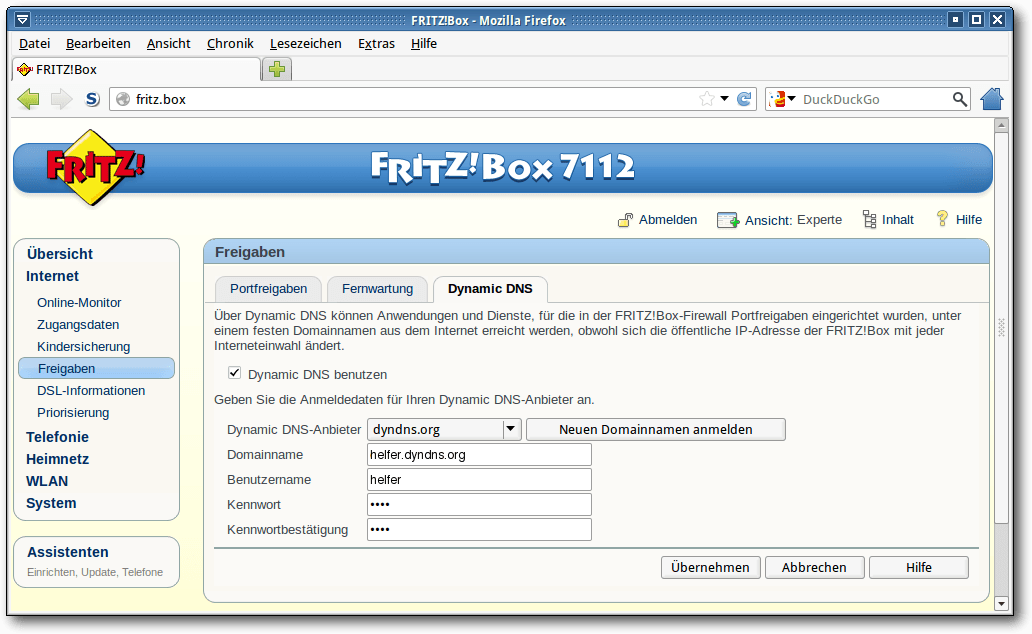
Die DynDNS-Einstellungen in der FRITZ!Box.
Hinweis: Durch die automatische Übertragung der IP-Adresse ist
der eigenen Rechner also immer über den eingetragenen Namen erreichbar. In
der Regel ist es genau das, was man will, aber man sollte
den eigenen Rechner/Router entsprechend absichern,
da bei einer
(versehentlichen) Veröffentlichung des Namens ggf. Angriffe auf den
Rechner/Router geführt werden, d. h., es sollten keine unnötigen Ports
weitergeleitet werden und keine unnötigen Dienste auf dem Rechner laufen.
VNC-Viewer installieren
Die Installation des VNC-Viewer ist der einfachste Punkt dieser Anleitung.
Man muss nur das Paket xvnc4viewer installieren.
Vorbereitungen auf der Seite des Hilfesuchenden
Damit der Hilfesuchende später bei einem Problem wenig tun muss, muss der
Helfer nur drei Dinge einrichten, die eine einfache und sichere Verbindung
ermöglichen.
SSH-Schlüssel erstellen und kopieren
Damit der Hilfesuchende möglichst automatisch ohne Passworteingabe eine
sichere Verbindung zum Helfer-PC aufbauen kann, nutzt man einen sogenannten
SSH-Schlüssel. Dieser besteht aus einer langen Zeichenkombination und sorgt
für eine eindeutige Identifizierung einer Person.
Auf dem Rechner des Hilfesuchenden erzeugt man sich am besten ein
SSH-Schlüsselpaar, falls man nicht eh schon eines hat:
$ ssh-keygen -t rsa
Bei der Frage nach einem Passwort gibt man nichts ein und drückt nur
„Enter“. Die Datei ~/.ssh/id_rsa.pub enthält dann den Schlüssel, den man
auf den Helfer-PC übertragen muss.
Man speichert den Inhalt der Datei dort in eine
neue Textdatei /home/hilfesuchender/.ssh/authorized_keys. Wenn man den
Benutzer hilfesuchender weiter oben anders genannt hat, muss man dies
natürlich anpassen.
Im Wiki von
ubuntuusers.de [8]
wird noch empfohlen, den Zugriff des Benutzers einzuschränken. Dies
kann man tun, wenn man noch mehr Wert auf Sicherheit legt.
VNC-Programm installieren
Es muss nur das Paket x11vnc
installiert werden.
Verbindung herstellen
Bevor man mit VNC loslegt, sollte man prüfen, ob überhaupt eine Verbindung aufgebaut wird.
Auf dem Rechner des Hilfesuchenden kann man sich per SSH beim
Helfer-PC einloggen:
$ ssh hilfesuchender@helfer.dyndns.org
Sollte man DynDNS nicht eingerichtet haben, kann man auch nur die IP-Adresse
nutzen, die man wie oben beschrieben über
checkip.dyndns.org [6] herausbekommt:
$ ssh hilfesuchender@212.255.231.242
Falls hier nach einem Passwort gefragt wird, sollte man den
SSH-Schlüssel in der der Datei /home/hilfesuchender/.ssh/authorized_keys
auf dem Helfer-PC überprüfen. Ist der Login nicht erlaubt, wurde der
Benutzer hilfesuchender vielleicht nicht richtig angelegt.
Ist bei der Verwendung von DynDNS keine Verbindung möglich, sollte man erst
einmal prüfen, ob die IP-Adresse stimmt:
$ ping helfer.dyndns.org
Reverse-VNC-Verbindung aufbauen
Auf dem Helfer-PC muss man den VNC-Viewer starten:
$ vncviewer -listen
Damit lauscht der VNC-Viewer auf eingehende Verbindungen.
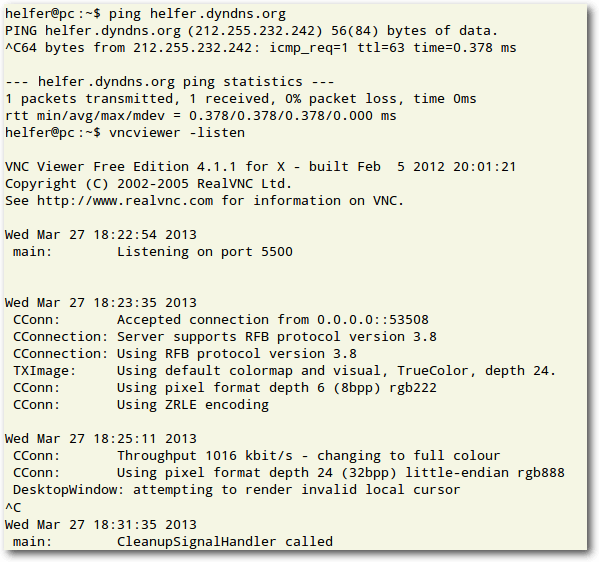
Ping des Helfer-PCs und Start des VNC-Viewers.
Auf der Seite des Hilfesuchenden verbindet man sich per SSH auf den
Helfer-PC und startet dann x11vnc, um eine Verbindung herzustellen:
$ ssh -f -L 5500:localhost:5500 hilfesuchender@helfer.dyndns.org sleep 10; x11vnc -connect_or_exit localhost:5500
Der Port 5500 ist der Standardport, über den VNC normalerweise kommuniziert
und der über die Option -L lokal weitergeleitet wird, sodass der Helfer-PC
sich dorthin verbinden kann. Die Option -f setzt SSH in den Hintergrund,
ehe es die Kommandos danach ausführt. Die Wartezeit von 10 Sekunden ist
dafür da, dass die Verbindung auch korrekt etabliert wurde, ehe VNC
gestartet wird. Hinweis: x11vnc ist nicht mehr Teil des SSH-Kommandos und
wird auf dem PC des Hilfesuchenden ausgeführt.
Wie oben auch, muss man helfer.dyndns.org durch die IP-Adresse ersetzen,
wenn man kein DynDNS nutzt.
Jetzt sollte eigentlich auf dem Helfer-PC ein Fenster aufgehen, in dem man
den Desktop des verbundenen Rechners sieht. Zusätzlich kann man auch Maus
und Tastatur steuern.
Skript zum Ausführen
Damit der Hilfesuchende nicht auf der Konsole die Verbindung aufbauen muss,
kann man den Befehl auch in ein kleines Skript gießen, welches man auf dem
Desktop verlinkt. Dies kann der Hilfesuchende dann einfach per Doppelklick
ausführen. Wichtig dabei ist der Haken bei „Im Terminal ausführen“, damit
man etwaige Fehlermeldungen mitbekommt.
#!/bin/sh
ssh -f -L 5500:localhost:5500 hilfesuchender@helfer.dyndns.org sleep 10; x11vnc -connect_or_exit localhost:5500
exit 0
Listing: connect_to_helper.sh
Fazit
Der Artikel hat gezeigt, wie man ohne viel Einrichtung bei Linux-Problemen
auf einem entfernten Rechner helfen kann. Der Benutzer muss dafür im
Optimalfall nur ein Desktop-Icon doppelklicken, nachdem der Helfer einen
Verbindungsaufbau erlaubt hat. Das Ganze geschieht dank SSH zusätzlich noch
gesichert.
Es gibt noch andere VNC-Viewer (siehe Wikiartikel von
ubuntuusers.de [9]), aber man sollte am besten
nie eine ungesicherte Verbindung ohne SSH benutzen, wenn es sich vermeiden
lässt. Auch wenn man nichts zu verbergen hat, ist die ungesicherte
Übertragung von persönlichen Daten und Passwörtern über das Internet ein
sehr guter Weg, sein System zu kompromittieren. Und damit ist dem, der Hilfe
sucht, im Endeffekt wenig gedient.
Links
[1] https://de.wikipedia.org/wiki/Virtual_Network_Computing
[2] http://wiki.ubuntuusers.de/VNC#VNC-reverse-connection
[3] https://de.wikipedia.org/wiki/Secure_Shell
[4] http://dyn.com/dns/
[5] https://de.wikipedia.org/wiki/Domain_Name_System
[6] http://checkip.dyndns.org/
[7] http://www.commandlinefu.com/commands/view/1733/get-own-public-ip-address
[8] http://wiki.ubuntuusers.de/VNC#Authentifizierung-ueber-Public-Keys
[9] http://wiki.ubuntuusers.de/VNC
| Autoreninformation |
| Dominik Wagenführ (Webseite)
musste öfters telefonischen Support leisten, was sehr oft anstrengend war.
Mit Reverse-VNC über SSH hat er eine gute und sichere Möglichkeit gefunden,
schnell bei Problemen helfen zu können.
|
Diesen Artikel kommentieren
Zum Index
von Hans-Joachim Baader
Mit iWatch lässt sich das ganze Dateisystem eines Rechners auf
Veränderungen überwachen, die sofort gemeldet werden. Dies kann zur
schnellen Einbruchserkennung und für andere Zwecke dienen.
Redaktioneller Hinweis: Der Artikel „Dateiüberprüfung mit iWatch“ erschien erstmals
bei Pro-Linux [1].
Einführung
Eines der probatesten Mittel, um Einbrüche in Rechner zu erkennen,
ist die Überwachung aller kritischen Dateien auf Veränderungen.
Diverse Programme stehen für solche Zwecke zur Verfügung,
beispielsweise Tripwire [2],
AIDE [3],
Samhain [4] und noch andere. Sie arbeiten
nach dem Prinzip, Prüfsummen aller Dateien zu bilden und diese
regelmäßig zu prüfen. Ihr Hauptnachteil ist die Reaktionszeit, die
im ungünstigsten Fall so lang ist wie das Intervall zwischen zwei
Prüfungen. Auch die Systemressourcen, die zum Verifizieren der
Prüfsummen benötigt werden, können nachteilig sein.
iWatch behebt den Nachteil der Reaktionszeit, indem es über alle
Änderungen unmittelbar informiert. Von den obigen Werkzeugen hat
Samhain (ab Version 3.0) ähnliche Fähigkeiten, aber iWatch ist
deutlich simpler, da es nur diese eine Funktion hat.
Installation
iWatch dürfte bei vielen Distributionen im Paketarchiv zu finden
sein. Dies dürfte dann auch meist aktuell sein, denn iWatch selbst
hat seit 2009 kein Update mehr erfahren. Wahrscheinlich war einfach
keines mehr nötig, nachdem das Programm seinen aktuellen
Funktionsumfang erreicht hatte. Es ist in Perl geschrieben und
veraltet dementsprechend auch nicht. Effektiv besteht es nur aus
einer Datei, die gut 500 Zeilen Perl-Code umfasst. Es steht zum
Download auf Sourceforge [5]
bereit.
Bei einer manuellen Installation muss man die Voraussetzungen
beachten. iWatch benötigt einen Kernel mit inotify-Unterstützung,
die seit Linux 2.6.13 existiert. Die Perl-Module Linux::Inotify2,
Event, Mail::Sendmail und XML::Simple müssen installiert sein, die
man entweder in seinem Distributionsarchiv oder bei CPAN findet.
Einsatz
iWatch kann in zwei Modi zum Einsatz kommen: Auf der Kommandozeile
und als Daemon. Ersteres ist wahrscheinlich nur für Ad-Hoc-Aktionen
interessant und kann nicht gemeinsam mit dem Daemon-Modus verwendet
werden.
Die Einzelheiten zur Ausführung als Kommandozeilenprogramm
kann man der Online-Hilfe bzw. der Dokumentationsseite entnehmen.
Ein sehr einfaches Beispiel wäre:
$ iwatch /tmp
Eine mögliche Ausgabe dieses Aufrufs wäre (nachdem man lange genug
gewartet hat):
[16/Feb/2013 19:45:01] IN_CREATE /tmp/tmpfTN2ok1
[16/Feb/2013 19:45:01] IN_DELETE /tmp/tmpfTN2ok1
[16/Feb/2013 19:45:01] * /tmp/tmpfTN2ok1 is deleted
[16/Feb/2013 19:45:01] IN_CLOSE_WRITE /tmp/tmpfTN2ok1
Das Programm läuft weiter, bis man es unterbricht.
iWatch kann grundsätzlich als Root oder normaler Benutzer ausgeführt
werden. Dateien, für die man keine Zugriffsrechte hat, werden
natürlich nicht überwacht, und für Dateien in einem überwachten
Verzeichnis, auf das man keine Rechte hat, erhält man vom Kernel
keine Benachrichtigungen.
Wird von iWatch ein Ereignis registriert, so kann es verschiedene
Aktionen ausführen. Es kann eine E-Mail an eine festgelegte Adresse
senden, einen Eintrag in Syslog vornehmen oder ein externes Programm
ausführen. Alle diese Aktionen sind optional und können auch
kombiniert werden. Im Kommandozeilenmodus wird auf jeden Fall auch
eine Ausgabe auf das Terminal geschrieben.
Der gebräuchlichere Modus ist der Daemon-Modus, der z. B. von Debian
standardmäßig bereits eingerichtet wird. Tatsächlich gestartet wird
iWatch allerdings erst (durch /etc/init.d/iwatch start), wenn man in
der Datei /etc/default/iwatch die Variable START_DAEMON auf true
gesetzt hat. Zuvor sollte man die Konfigurationsdatei
/etc/iwatch/iwatch.xml in Augenschein nehmen. Es handelt sich
hierbei um eine XML-Datei, deren Syntax von iWatch strikt geprüft
wird. Welche Einträge zulässig sind, wird aus der Dokumentation
schnell klar, allerdings sind nicht alle Attribute ausdrücklich
erklärt.
<?xml version="1.0" ?>
<!DOCTYPE config SYSTEM "/etc/iwatch/iwatch.dtd" >
<config>
<guard email="root@localhost" name="iWatch www.pro-linux.de"/>
<watchlist>
<title>Operating System</title>
<contactpoint email="root@localhost" name="Administrator"/>
<path type="recursive" events="default,attrib" syslog="on">/root</path>
<path type="regexception">.*\.tmp</path>
<path type="exception">/root/.bash_history</path>
</watchlist>
</config>
Listing: Minimal-Beispiel einer Konfigurationsdatei iwatch.xml.
Das Element <config> darf nur einmal vorkommen. Unter diesem wird
mit <guard> die E-Mail-Adresse festgelegt, mit der iWatch seine
Benachrichtigungen verschickt.
Innerhalb von <config> dürfen beliebig viele <watchlist>-Elemente
eingetragen werden. Jede Watchlist besitzt einen eigenen Titel
(<title>) und eine E-Mail-Adresse, an die die Benachrichtigungen
verschickt werden (<contactpoint>). Lässt man den Eintrag
<contactpoint> weg, wird keine Benachrichtigung verschickt.
Den Rest der <watchlist> bildet eine Liste von <path>-Elementen
mit folgenden Typen:
- single
- Angabe einer einzelnen Datei oder eines einzelnen
Verzeichnisses. Im Falle eines
Verzeichnisses werden keine
Unterverzeichnisse überwacht.
- recursive
- Angabe eines Verzeichnisses, das mitsamt
Unterverzeichnissen überwacht wird.
- exception
- Angabe einer einzelnen Datei oder eines einzelnen
Verzeichnisses, die von der Überwachung ausgeschlossen sind. Dabei
ist der volle Pfadname anzugeben. Nicht dokumentiert ist die
Tatsache, dass der Name ein beliebiger regulärer Ausdruck sein kann,
der nur auf den Anfang des Dateinamens passen muss.
- regexception
- Wie exception, aber mit einem regulären Ausdruck, der
zwei Besonderheiten aufweist. Zum einen darf er keinen absoluten,
sondern nur einen relativen Pfadnamen enthalten. Zum anderen bezieht
er sich auf den zuletzt angegebenen Pfadnamen, ist also relativ zu
diesem.
Im obigen Beispiel wurde zur Illustration die Datei
/root/.bash_history vom Verzeichnis /root ausgeschlossen, dazu
auch noch alle Dateien, die auf .tmp enden. Hierzu ist das Attribut
regexception und die Syntax von regulären Ausdrücken (nicht
diejenige von Shell-Wildcards) zu verwenden.
Das <path>-Element kann weitere Attribute enthalten. Hier ist
insbesondere events zu nennen, das festlegt, welche Ereignisse der
Dateien gemeldet werden sollen. Der Standardwert defaults wird von
iWatch als Vereinigung von close_write, create, delete,
move, delete_self und move_self definiert. Im Beispiel oben
wurde attrib hinzugefügt. Die möglichen Ereignisse sind in der
Dokumentation erläutert.
Mit alert="off" werden E-Mail-Benachrichtigungen unterdrückt, auch
wenn eine Empfängeradresse angegeben wurde. Mit syslog="on" werden
Einträge ins Syslog geschrieben, normalerweise unterbleibt das. Die
Syslog-Einträge sehen ungefähr so aus:
iWatch[25279]: * Send email to root@localhost
iWatch[25279]: * Send email to root@localhost
iWatch[25279]: * Send email to root@localhost
iWatch[25279]: * /etc/.crontab.swpx is deleted
iWatch[25279]: * Send email to root@localhost
iWatch[25279]: * /etc/.crontab.swp is closed
iWatch[25279]: * Send email to root@localhost
iWatch[25279]: * /etc/.crontab.swp is deleted
iWatch[25279]: * Send email to root@localhost
iWatch[25279]: * Send email to root@localhost
iWatch[25279]: * Send email to root@localhost
iWatch[25279]: * Send email to root@localhost
iWatch[25279]: * /etc/.crontab.swp is deleted
Die flexibelste Option schließlich ist exec="Kommando". Hier kann
Kommando für jedes beliebige Programm stehen, das von der Shell
ausgeführt werden kann, auch mehrere Statements, Pipes und weitere
Konstrukte. Da dieses Statement aber durch den XML-Parser geschleust
werden muss, wird man im Allgemeinen einfach einen kurzen Aufruf
eines externen Programms bevorzugen, sonst muss man sich mit dem
Escapen der in XML speziellen Zeichen befassen, was den Code schnell
schwer lesbar macht.
Ein triviales Beispiel:
exec="for i in 1 2; do echo $i %f; done"
Hier wird %f von iWatch durch den Dateinamen ersetzt. Weitere
mögliche Ersetzungen, teils nur im Quellcode dokumentiert, sind
- %p: Programmname
- %v: Programmversion
- %F: Wenn das Ereignis MOVED_TO ist, wird der alte Dateiname
ausgegeben, sonst nichts
- %e: Ereignisname
- %c: Cookie
Einen Nachteil kann iWatch in der Praxis haben: Für jede einzelne
Änderung an jeder einzelnen überwachten Datei wird ein Ereignis
ausgelöst; dies kann zu einer Flut von E-Mails bei Änderungen
führen. Man bekommt das in den Griff, indem man die
Konfigurationsdatei sorgfältig anpasst, bis unwichtige Ereignisse
nicht mehr auftreten. Vor größeren Änderungen schaltet man iWatch
besser kurzzeitig ab.
Problemlösung
Wenn man viele Dateien überwacht, dann besitzen viele Systeme
standardmäßig nicht genug Ressourcen, um alle Dateien zu überwachen.
Leider liefert iWatch selbst keine Fehlermeldung in diesem Fall (es
wäre eine leichte Übung, den Quellcode zu verbessern). Symptome des
Problems sind beispielsweise, dass Änderungen an Dateien von iWatch
nicht wahrgenommen werden, oder dass es beim Aufruf von tail -f zu
einem Fehler kommt:
# tail -f /var/log/messages
tail: kann „/var/log/messages“ nicht beobachten: Auf dem Gerät
ist kein Speicherplatz mehr verfügbar
Wie viele Watches möglich sind, wird mit Parametern im Verzeichnis
/proc/sys/fs/inotify festgelegt. Die drei Standardgrenzen lauten:
| Parameter für Watch-Elemente |
| Parameter | Wert | Bedeutung |
| max_queued_events | 16384 | Maximale Zahl von Events, die gespeichert werden können, bevor Events verloren gehen |
| max_user_instances | 128 | Maximale Zahl von Inotify-Handles pro Benutzer |
| max_user_watches | 8192 | Maximale Zahl von Watches pro Inotify-Handle |
Die obige Fehlermeldung deutet darauf hin, dass die dritte Zahl zu
klein ist. Beheben kann man das mit
# echo 100000 > /proc/sys/fs/inotify/max_user_watches
als Root. Auf den meisten Systemen kann man auch eine Zeile
fs.inotify.max_user_watches = 100000
zu /etc/sysctl.conf hinzufügen, um die Änderung dauerhaft zu machen.
Fazit
iWatch ist ein interessantes und nützliches Programm für alle, die
Dateien und Verzeichnis-Hierarchien effizient auf Änderungen
überwachen wollen. Manchmal muss man experimentieren, um die
gewünschte Funktionalität zu erreichen, da die Dokumentation nicht
immer eindeutig ist und sich über manches Detail ausschweigt.
Hilfreich ist dabei, dass iWatch in Perl geschrieben ist und ein
Blick in den Code jederzeit möglich ist. So offenbart dieser quasi
auf den ersten Blick, dass aus den Kommandozeilenoptionen eine
interne XML-Datei konstruiert wird, die dann genau wie eine
Konfigurationsdatei geparst und ausgewertet wird. Ohne Nachsehen im
Code wären einige Aspekte des Programmes kaum herauszufinden
gewesen. Auf der anderen Seite ist es für jeden Perl-Kundigen kein
Problem, das Programm zu erweitern, sollte sich einmal der Bedarf
ergeben.
Links
[1] http://www.pro-linux.de/artikel/2/1615/
[2] http://tripwire.sourceforge.net/
[3] http://aide.sourceforge.net/
[4] http://la-samhna.de/samhain/
[5] http://iwatch.sourceforge.net/index.html
| Autoreninformation |
| Hans-Joachim Baader (Webseite)
befasst sich seit 1993 mit Linux. 1994 schloss er erfolgreich sein
Informatikstudium ab, machte die Softwareentwicklung zum Beruf und
ist einer der Betreiber von Pro-Linux.de.
|
Diesen Artikel kommentieren
Zum Index
von Sujeevan Vijayakumaran
Es gibt ziemlich viele verschiedene Plattformen für mobile Betriebssysteme. Die
wohl verbreitetsten sind iOS, Android, Windows Phone und Blackberry. Jede Plattform
nutzt verschiedene Programmiersprachen und ein eigenes SDK, sodass die Entwicklung
für jede Plattform arbeitsaufwändig ist. Abhilfe schafft PhoneGap, welches ein
Framework ist, um HTML5-Anwendungen mit nur geringen Anpassungen auf verschiedene
Plattformen zu benutzen.
Redaktioneller Hinweis: Wir danken dem Carl Hanser Verlag für die Bereitstellung eines Rezensionsexemplares.
Inhalt
Das Buch beginnt zunächst mit einem einleitendem Kapitel über PhoneGap in dem
sowohl die Funktionsweise von PhoneGap erklärt wird, als auch thematisiert wird,
welche Voraussetzungen für die Entwicklung mit PhoneGap notwendig sind.
Im Anschluss folgt ein Kapitel, in dem beschrieben wird, was genau die Unterschiede
zwischen Nativen Apps, Web-Apps und mobilen Web-Apps sind. Ebenfalls sind
Anleitungen vorhanden, die das Erstellen von nativen Apps auf den drei Plattformen
iOS, Android und Windows Phone 7 beschreiben.
Aufbauend darauf folgt die Erklärung, wie die PhoneGap-Bibliothek genutzt und
eingebunden wird. Auch hier wird dies für iOS, Android und Windows Phone erklärt.
Im Kapitel 5 wird die erste PhoneGap-Anwendung erstellt. Um die Arbeit mit PhoneGap
zu erklären, werden dabei einige der zahlreich vorhandenen Sensoren eines Smartphones
verwendet, um den Umgang mit den Sensoren und Hardware-Komponenten mit JavaScript
zu verdeutlichen. So wird ausführlich erklärt, wie man die aktuelle Geo-Position
ermittelt, den Beschleunigungssensor anspricht oder es wird auch erläutert, wie
man einen simplen Kompass programmiert.
Im nächsten Kapitel wird aufgezeigt, wie man seine OpenSource PhoneGap-App
für die verschiedenen Plattformen in der „Cloud“ erstellt, damit man fertige
Pakete bekommt. Anschließend folgt ein Kapitel, mit dem erklärt wird, wie man
Geräte-Informationen über PhoneGap abfragen kann.
Im anschließendem achten Kapitel wird das Zusammenspiel von PhoneGap mit anderen
Frameworks behandelt. Konkret bezieht sich das Kapitel auf die
JavaScript-Frameworks jQuery, jQuery UI und jQuery Mobile.
Zum Schluss folgen noch weitere ausführliche Kapitel, die den Umgang mit der
Kamera, mit den lokal gespeicherten Kontakten, dem Schreiben von Dateien
in das Dateisystem und dem Nutzen einer SQLite Datenbank beschreiben.
Kritik
Das Buch „Apps mit PhoneGap entwickeln“ richtet sich an App-Entwickler für
Smartphones. In dem Buch wird anschaulich erklärt, was die Vor- und Nachteile
vom Einsatz von PhoneGap ist. Damit man das Buch sinnvoll nutzen kann, ist ein
Vorwissen von HTML und JavaScript unerlässlich. Allerdings reichen hierbei
geringfügiges Wissen in HTML und besonders JavaScript aus, damit man aus diesem
Buch etwas lernen kann.
PhoneGap unterstützt neben iOS, Android und Windows Phone auch weitere Plattformen
wie Blackberry, Bada, Symbian, WebOS und Tizen. Die nahezu vollständige
Unterstützung, besonders von Hardware-Komponenten, gibt es dabei für iOS, Android
und Windows Phone. Bei jeder Anleitung im Buch wird dabei auf jede der drei
Plattformen eingegangen, vor allem dann, wenn besondere Eigenheiten der Plattform
beim Entwickeln mit PhoneGap berücksichtigt werden müssen. Die übrigen unterstützten
Plattformen werden nur am Anfang des Buches kurz erwähnt, besondere Beachtung
bekommen sie allerdings nicht. Es wird leider auch nicht ganz erwähnt, welche
Hardware-Komponenten bei welcher Plattform genutzt werden können. Es wäre daher
auch schön gewesen, wenn die übrigen, kleinen Plattformen Beachtung bekommen hätten.
Das dies jedoch nicht gemacht wurde, ist verständlich, da die kleinen Plattformen
von der Nutzerzahl her nahezu nicht relevant sind.
Beim Lesen des Buches wird deutlich, dass der Autor Ralph Steyer Erfahrungen
im Bereich der mobilen App-Entwicklung besitzt. An vielen Stellen werden nämlich
viele Eigenheiten und Besonderheiten von den verschiedenen Plattformen hervorgehoben,
sodass Entwickler, die das Buch lesen, sich nicht länger mit Fehlern auf einer
bestimmten Plattform aufhalten müssen.
Käufer des Buches bekommen das Buch ebenfalls kostenlos als PDF oder im
ePUB-Format. Allerdings wird hierfür ein Kunden-Konto beim Hanser-Verlag benötigt.
Zusätzlich wird Adobe DRM als Kopierschutz verwendet.
Fazit
Kritik gibt es an diesem Buch recht wenig. Das Buch fasst etwas mehr als 300
Seiten und kostet 29,99€. Für das Geld bekommt man ein gut strukturiertes Buch,
mit dem man in die App-Entwicklung mit PhoneGap einsteigen kann. Die
Beispiel-Anwendungen werden mit viel Code und viel Text gut erläutert. Den
Quellcode der Beispiel-Anwendungen kann man sich von der Verlags-Webseite
herunterladen und ansehen. Im Buch wird jedoch strikt darauf hingewiesen, dass
man selbstverständlich keinen Lern-Erfolg erzielt, wenn man die Beispiel-Anwendungen
nicht händisch mit-programmiert und experimentiert.
Alles in allem gibt es Buch einen guten Einstieg in die Entwicklung von universellen
Web-Apps um plattformneutrale Apps zu programmieren. Für fast 30€ bekommt man
ein solides Buch, an dem es nicht sonderlich etwas zu bemängeln gibt.
| Buchinformationen |
| Titel | Apps mit PhoneGap entwickeln: Universelle Web-Apps plattformneutral programmieren [1] |
| Autor | Ralph Steyer |
| Verlag | Carl Hanser Verlag, 2013 |
| Umfang | 319 Seiten |
| ISBN | 978-3446435100 |
| Preis | 29,99€
|
Links
[1] http://www.hanser-fachbuch.de/buch/Apps+mit+PhoneGap+entwickeln/9783446435100
| Autoreninformation |
| Sujeevan Vijayakumaran (Webseite)
ist ein Fan von mobilen Gadgets und programmiert zurzeit
auch selbst an einer Android-App.
|
Diesen Artikel kommentieren
Zum Index
von Michael Niedermair
Das Buch „Java-Komponenten – Grundlagen, prototypische Realisierung und
Beispiele für Komponentensysteme“ stellt ein Lehrbuch dar und richtet sich
an Studierende der Informatik und an Java-Software-Entwickler.
Redaktioneller Hinweis: Wir danken dem Carl Hanser Verlag für die Bereitstellung eines Rezensionsexemplares.
Dem Leser soll ermöglicht werden,
sich selbstständig in Komponenten-Frameworks einzuarbeiten
bzw. diese selbst
zu entwickeln und eine umfassende Vorstellung vermitteln,
was Komponenten-Software im Java-Umfeld bedeutet.
Der Autor Prof. Dr. Rainer
Oechsle lehrt an der Hochschule Trier [1] im
Fachbereich Informatik und vertritt die Fachgebiete Rechnernetze und
verteilte Systeme.
Was steht drin?
Das Buch ist in drei Teile mit insgesamt 16 Kapiteln sowie Vorwort,
Literaturverzeichnis und Index aufgeteilt und umfasst 310 Seiten.
Am Ende
finden sich vier Seiten Werbung, um den Druckbogen zu füllen.
Teil I befasst sich mit den Java-Grundlagen. Im ersten Kapitel geht es um Generics, angefangen vom Stack-Speicher über parametrische Typen,
Vererbung, Überladen und Überschreiben.
Das zweite Kapitel
(18 Seiten)
hat
das Thema Reflection.
Dabei werden kurz die Grundlagen erläutert und dann
Reflection mit Generics behandelt.
Das dritte Kapitel (16 Seiten)
behandelt
„Annotationen“ wie @interface, @Special etc, gefolgt von einem kurzen
Ausflug in Dependency Injection. Kapitel 4 (15 Seiten)
hat das Thema
Dynamische Proxies und greift kurz CGLIB (Code Generation Library) auf. Das
fünfte Kapitel (10 Seiten)
streift das Thema „Classloader und Hot Deployment“.
Teil II behandelt Java-Komponenten. Das sechste Kapitel (22 Seiten)
beschäftigt sich mit der „prototypischen Implementierung eines
Komponentensystems“. Dabei geht es über Beispielkomponenten zum eigentlichen
Komponenten-Framework.
Im siebten Kapitel (10 Seiten)
werden „Komponenten und
Komponentensysteme“ behandelt.
Teil III befasst sich mit den Beispielen zu Java-Komponentensystemen darunter
Java Beans (10 Seiten),
OSGi (25 Seiten),
Eclipse (16 Seiten),
Applets (7 Seiten),
Servlets (19 Seiten),
EJB (28 Seiten),
Spring (17 Seiten),
Ergebnisbusse (12 Seiten)
und Android (36 Seiten).
Wie liest es sich?
Das Buch ist als Lehrbuch für Studierende der Informatik geschrieben und
setzt sehr gute Java-Kenntnisse voraus. Es ist primär als Ergänzung zur
Komponenten-Vorlesung des Master-Studiengangs Informatik gedacht. Mit
entsprechenden Vorkenntnissen liest sich das Buch recht gut. Kurze
Codeausschnitte und Bilder illustrieren das im Text Erläuterte.
Die
kompletten Beispiele lassen sich als ZIP-Datei von der Webseite der
Hochschule Trier [2] herunterladen.
Kritik
Das Buch ist für Informatikstudenten mit sehr guten Java-Kenntnissen
geschrieben. Diese sind auch erforderlich, da man sonst sehr schnell den
Zusammenhang verliert. Die kurzen Abschnitte streifen das Thema und geben
einen kurzen Einblick.
Wer tiefer einsteigen will, sollte unbedingt die
Bücher im Literaturverzeichnis ansehen. Kennt man sich mit der
beschriebenen Technologie schon aus, so kann man ein Kapitel auch
überspringen.
Das Stichwortverzeichnis mit vier Seiten ist bei einer Seitenzahl von über
300 Seiten zu mager. Die Hauptbereiche eines Eintrages sind nicht
hervorgehoben, so dass man bei vielen Einträgen schon etwas suchen darf.
Das Buch ist als Softcover erschienen. Schon nach wenigem Blättern ist hier
die Klebung des Buchrückens aufgegangen und Seiten haben sich selbstständig
gemacht. Ich hoffe aber, das dies ein Einzelfall der Druckerei ist.
| Buchinformationen |
| Titel | Java-Komponenten – Grundlagen, prototypische Realisierung und Beispiele für Komponentensysteme [3] |
| Autor | Rainer Oechsle |
| Verlag | Carl Hanser Verlag, 2013 |
| Umfang | 314 Seiten |
| ISBN | 978-3-446-43176-8 |
| Preis | 29,99€
|
Links
[1] http://www.hochschule-trier.de/
[2] http://jk.hochschule-trier.de/
[3] http://www.hanser-fachbuch.de/buch/Java+Komponenten/9783446431768
| Autoreninformation |
| Michael Niedermair
ist Lehrer an der Münchener IT-Schule und
Koordinator für den Bereich Programmierung und Anwendungsentwicklung. Er
beschäftigt sich seit Jahren mit vielen Programmiersprachen, vor allem
Java.
|
Diesen Artikel kommentieren
Zum Index
Für Leserbriefe steht unsere E-Mailadresse
 zur Verfügung - wir freuen uns über Lob,
Kritik und Anregungen zum Magazin.
An dieser Stelle möchten wir alle Leser ausdrücklich ermuntern,
uns auch zu schreiben, was nicht so gut gefällt. Wir bekommen
sehr viel Lob (was uns natürlich freut), aber vor allem durch
Kritik und neue Ideen können wir uns verbessern.
zur Verfügung - wir freuen uns über Lob,
Kritik und Anregungen zum Magazin.
An dieser Stelle möchten wir alle Leser ausdrücklich ermuntern,
uns auch zu schreiben, was nicht so gut gefällt. Wir bekommen
sehr viel Lob (was uns natürlich freut), aber vor allem durch
Kritik und neue Ideen können wir uns verbessern.
Leserbriefe und Anmerkungen
RSS-Feed
->
Nun lese ich Deine RSS-Feeds schon fast ein Jahr und freue mich
immer über Eure Beiträge und vor allem Eure Magazin-Ausgaben. Dafür
wollte ich mich bedanken!
Nur eine Anregung, was ich gut finden würde. In der RSS-Nachricht
wird aktuell der komplette Beitrag gespeichert. Ist es möglich, hier
nur eine Zusammenfassung zu versenden?
Daniel Hohnloser
<-
Der RSS-Feed liefert mit Absicht immer den vollen Beitrag, weil ich es
für eine Unsitte halten, dass man in einem Feed-Reader nur einen Anriss
sieht und extra die Webseite im Browser besuchen muss, nur um den ganzen
Inhalt zu sehen. Dies ist in meinen Augen nur eine künstliche
Beschränkung, damit mehr Leute die Webseite besuchen. Aus dem Grund
bieten wir keinen verkürzten Feed an.
Leider beherrscht das System, was wir einsetzen nicht, dass beide Feeds
parallel angeboten werden, sodass man sich aussuchen kann, was man
abonnieren möchte.
Dominik Wagenführ
PDF-Ansicht in Firefox
->
Wie ich festgestellt habe,
ist die Darstellung des PDF mit Okular sehr gut und alles passt. Mit
dem in Firefox eingebetteten PDF-Betrachter sind die Zeilen nicht
vollständig dargestellt. Woher dieser Fehler kommt, kann ich nicht
nachvollziehen. Es läuft bei mir die aktuelle Firefox 20 Version auf
Kubuntu 12.10 64 Bit.
Karle Auberle
<-
Danke für den Hinweis. Wir wussten, dass es Probleme gibt. Wir haben nun
sicherheitshalber auf unserer Webseite eine kleine Info dazu
gepostet [1].
Der Fehler ist mittlerweile auch im Bugtracker von Firefox
bekannt [2]
und könnte in Firefox 21 behoben sein.
Dominik Wagenführ
Leserreaktionen zum Bildoptimierung-Artikel
->
Schaut euch für die Komprimierung von PNG vielleicht auch einmal
CompressPNG [3] an. Gefällt mir
persönlich besser und kann auch andere Bildformate als PNG.
Gast (Kommentar)
<-
Danke für den Hinweis. Wir selbst sind mit pngquant [4]
glücklich geworden. Dies unterstützt mit etwas Skripthilfe auch JPGs
und man kann auch entscheiden, ob man aus einem JPG wirklich ein PNG
machen will oder nicht.
Aber für andere Leser ist die Webseite vielleicht eine gute
Alternative zu TinyPNG [5].
Dominik Wagenführ
Leserreaktionen zum Shell-Artikel
->
Zu vim gibt es ein nettes Tutorial. Einfach vimtutor in der
Shell eingeben und eine runde Stunde Zeit dafür nehmen.
stuttitown (Kommentar)
Links
[1] http://www.freiesmagazin.de/20130410-probleme-mit-pdf-anzeige-in-firefox
[2] https://bugzilla.mozilla.org/show_bug.cgi?id=857961
[3] http://compresspng.com/
[4] http://pngquant.org/
[5] http://tinypng.org/
Die Redaktion behält sich vor, Leserbriefe gegebenenfalls zu
kürzen. Redaktionelle Ergänzungen finden sich in eckigen Klammern.
Die Leserbriefe kommentieren
Zum Index
(Alle Angaben ohne Gewähr!)
Sie kennen eine Linux-Messe, welche noch nicht auf der Liste zu
finden ist? Dann schreiben Sie eine E-Mail mit den Informationen zu
Datum und Ort an  .
Zum Index
.
Zum Index
freiesMagazin erscheint am ersten Sonntag eines Monats. Die Juni-Ausgabe
wird voraussichtlich am 2. Juni u. a. mit folgenden Themen veröffentlicht:
- Raspberry Pi
- LibreOffice 4.0 selbst kompilieren
Es kann leider vorkommen, dass wir aus internen Gründen angekündigte Artikel verschieben müssen. Wir bitten dafür um Verständnis.
Zum Index
An einigen Stellen benutzen wir Sonderzeichen mit einer bestimmten
Bedeutung. Diese sind hier zusammengefasst:
| $: | Shell-Prompt |
| #: | Prompt einer Root-Shell – Ubuntu-Nutzer können
hier auch einfach in einer normalen Shell ein
sudo vor die Befehle setzen. |
| ~: | Abkürzung für das eigene Benutzerverzeichnis
/home/BENUTZERNAME |
Zum Index
freiesMagazin erscheint als PDF, EPUB und HTML einmal monatlich.
Erscheinungsdatum: 5. Mai 2013
Dieses Magazin wurde mit LaTeX erstellt. Mit vollem Namen
gekennzeichnete Beiträge geben nicht notwendigerweise die Meinung
der Redaktion wieder. Wenn Sie freiesMagazin ausdrucken möchten, dann
denken Sie bitte an die Umwelt und drucken Sie nur im Notfall. Die
Bäume werden es Ihnen danken. ;-)
Soweit nicht anders angegeben, stehen alle Artikel, Beiträge und Bilder in
freiesMagazin unter der Creative-Commons-Lizenz CC-BY-SA 3.0 Unported. Das Copyright liegt
beim jeweiligen Autor. freiesMagazin unterliegt als Gesamtwerk ebenso
der Creative-Commons-Lizenz CC-BY-SA 3.0 Unported mit Ausnahme der
Inhalte, die unter einer anderen Lizenz hierin veröffentlicht
werden. Das Copyright liegt bei Dominik Wagenführ. Es wird erlaubt,
das Werk/die Werke unter den Bestimmungen der Creative-Commons-Lizenz
zu kopieren, zu verteilen und/oder zu modifizieren.
Die xkcd-Comics stehen separat unter der Creative-Commons-Lizenz CC-BY-NC 2.5 Generic. Das Copyright liegt
bei Randall Munroe.
Zum Index
File translated from
TEX
by
TTH,
version 3.89.
On 5 May 2013, 09:31.